Page 1
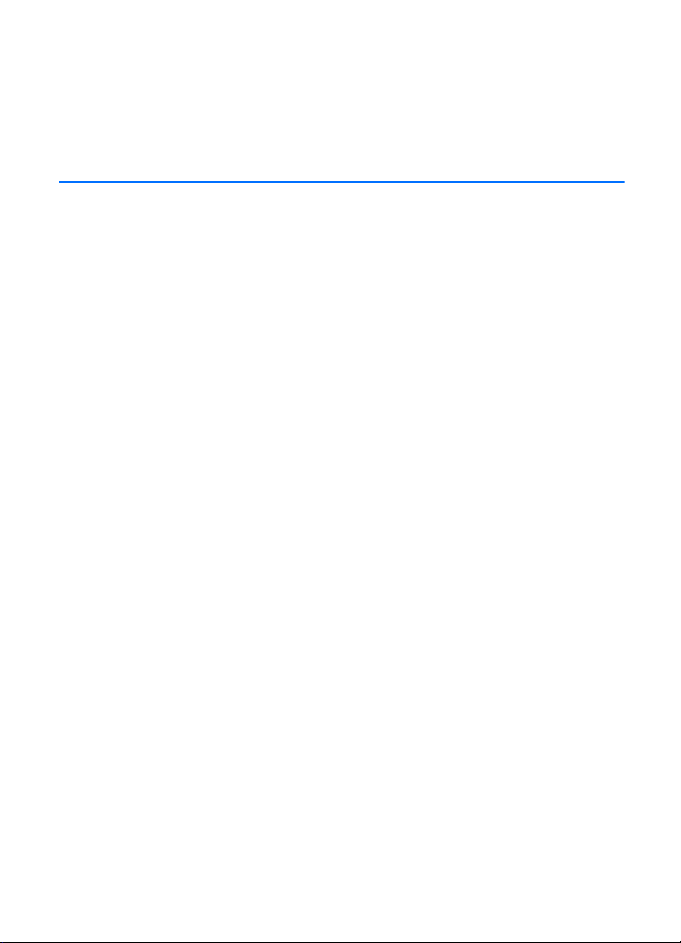
Nokia 6110 Navigator
Guide de l'utilisateur
9200355
Édition 3, FR
Page 2
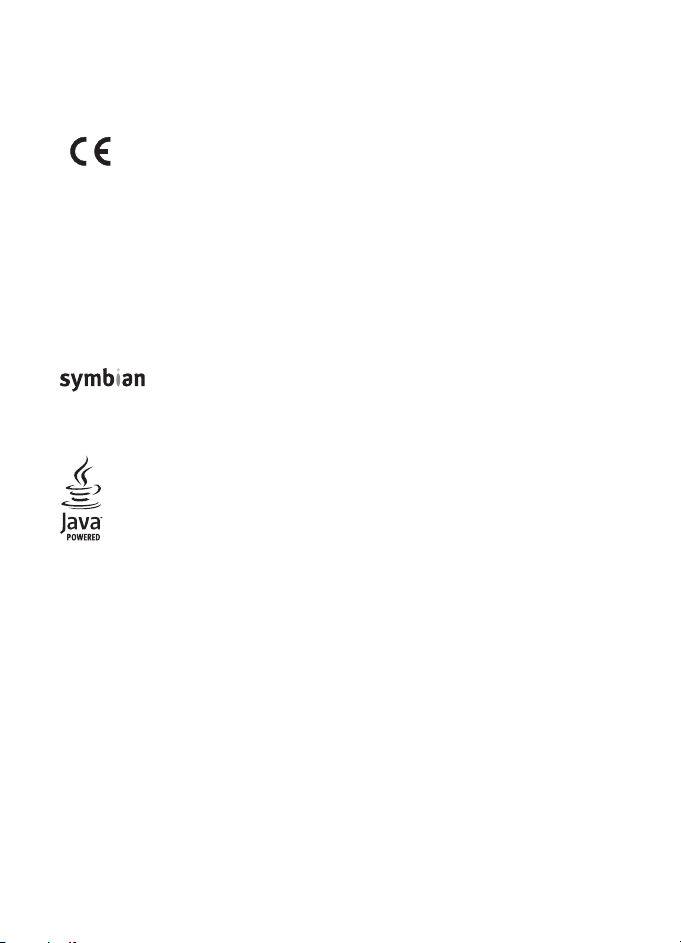
DÉCLARATION DE CONFORMITÉ
Par la présente, NOKIA CORPORATION déclare que l'appareil RM-122 est conforme aux exigences
essentielles et aux autres dispositions pertinentes de la directive 1999/5/CE. La déclaration de conformité
peut être consultée à l'adresse suivante : http://www.nokia.com/phones/declaration_of_conformity/.
0434
© 2007 Nokia. Tous droits réservés.
Nokia, Nokia Connecting People, Nokia Care, Navi et Visual Radio sont des marques ou des marques
déposées de Nokia Corporation. Nokia tune et Visual Radio sont des marques sonores de Nokia
Corporation. Les autres noms de produits et de sociétés mentionnés dans ce document peuvent être des
marques commerciales ou des noms de marques de leurs détenteurs respectifs.
La reproduction, le transfert, la distribution ou le stockage d'une partie ou de la totalité du contenu de ce
document, sous quelque forme que ce soit, sans l'autorisation écrite préalable de Nokia sont interdits.
Ce produit contient un logiciel sous licence Symbian Software Ltd © 1998-2007.
Symbian et Symbian OS sont des marques commerciales de Symbian Ltd.
Brevet US n° 5818437 et autres brevets en attente. Dictionnaire T9 Copyright © 1997-2007.
Tegic Communications, Inc. Tous droits réservés.
Java™ et tous les produits Java sont des marques commerciales ou des marques déposées de
Sun Microsystems, Inc.
This product is licensed under the MPEG-4 Visual Patent Portfolio License (i) for personal and
noncommercial use in connection with information which has been encoded in compliance with the
MPEG-4 Visual Standard by a consumer engaged in a personal and noncommercial activity and (ii) for
use in connection with MPEG-4 video provided by a licensed video provider. No license is granted or shall
be implied for any other use. Additional information, including that related to promotional, internal, and
commercial uses, may be obtained from MPEG LA, LLC. See <http://www.mpegla.com>.
Ce produit est sous licence MPEG-4 Visual Patent Portfolio License (i) pour tout usage strictement
personnel et non commercial en relation avec les informations codées conformément à la norme vidéo
MPEG-4 par un consommateur agissant pour un usage strictement personnel et en dehors de toute
activité commerciale et (ii) pour un usage en relation avec la norme vidéo MPEG-4 accordée par un
fournisseur de vidéo autorisé. Aucune licence expresse ou tacite n'est accordée pour un autre usage. Vous
pouvez obtenir des informations complémentaires, notamment celles relatives aux usages promotionnels,
internes et commerciaux auprès de MPEG LA, LLC. Consultez le site <http://www.mpegla.com>.
Nokia applique une méthode de développement continu. Par conséquent, Nokia se réserve le droit
d'apporter des changements et des améliorations à tout produit décrit dans ce document, sans
aucun préavis.
Page 3
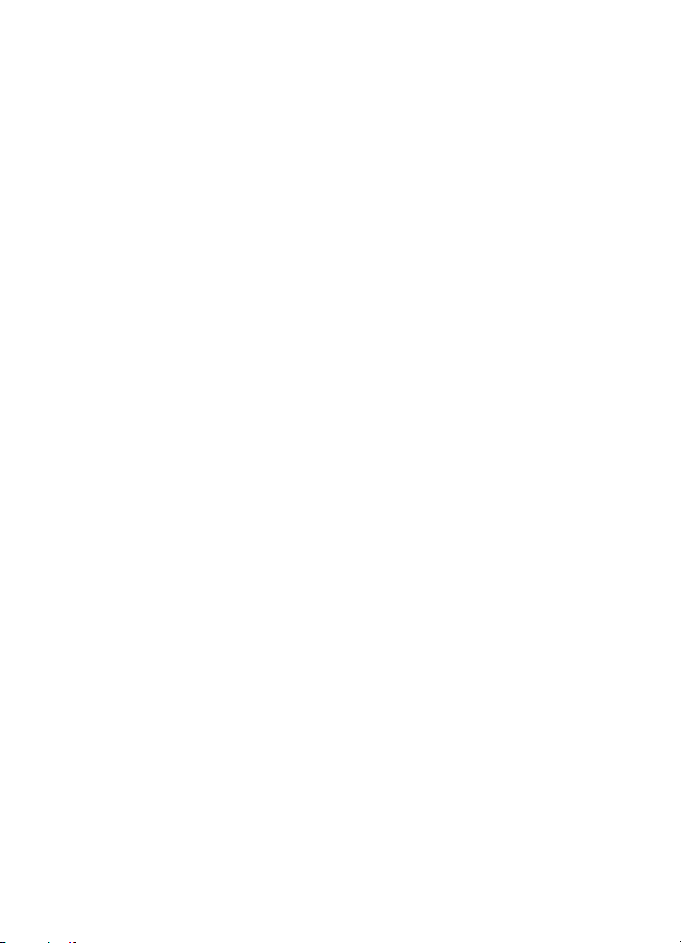
DANS LES LIMITES PRÉVUES PAR LA LOI EN VIGUEUR, NOKIA ET SES CONCÉDANTS DE LICENCE NE
PEUVENT EN AUCUN CAS ÊTRE TENUS POUR RESPONSABLES DE TOUTE PERTE DE DONNÉES OU DE
REVENU, AINSI QUE DE TOUT DOMMAGE PARTICULIER, INCIDENT, CONSÉCUTIF OU INDIRECT.
LE CONTENU DE CE DOCUMENT EST FOURNI « EN L'ÉTAT ». À L'EXCEPTION DES LOIS OBLIGATOIRES
APPLICABLES, AUCUNE GARANTIE SOUS QUELQUE FORME QUE CE SOIT, EXPLICITE OU IMPLICITE,
Y COMPRIS, MAIS SANS S'Y LIMITER, LES GARANTIES IMPLICITES D'APTITUDE À L A COMMERCIALISATION
ET D'ADÉQUATION À UN USAGE PARTICULIER, N'EST ACCORDÉE QUANT À LA PRÉCISION, À LA FIABILITÉ
OU AU CONTENU DU DOCUMENT. NOKIA SE RÉSERVE LE DROIT DE RÉVISER CE DOCUMENT OU DE LE
RETIRER À N'IMPORTE QUEL MOMENT SANS PRÉAVIS.
La disponibilité des produits et des applications et des services pour ces produits peut varier en fonction
des régions. Contactez votre revendeur Nokia le plus proche pour plus d'informations à ce sujet et pour
connaître les langues disponibles.
Contrôles à l'exportation
Ce produit comporte des éléments, une technologie ou un logiciel sujets à la réglementation en vigueur
en matière d’exportation aux États-Unis et en dehors. Tout détournement illicite est strictement interdit.
AUCUNE GARANTIE
Les applications de fournisseurs tiers fournies avec votre appareil peuvent avoir été créées par des
personnes ou des entités qui ne sont pas affiliées à Nokia et être la propriété de ces personnes ou entités.
Nokia ne détient pas de droits d'auteur ou de droits de propriété intellectuelle pour les applications de
fournisseurs tiers. En tant que tel, Nokia ne peut en aucun cas être tenu responsable de toute assistance
aux utilisateurs finaux, du fonctionnement de ces applications, ni des informations présentées dans les
applications ou les documents. Nokia ne fournit aucune garantie concernant les applications de
fournisseurs tiers.
EN UTILISANT LES APPLICATIONS VOUS RECONNAISSEZ QUE LES APPLICATIONS SONT FOURNIES EN
L'ÉTAT SANS GARANTIE DE QUELQUE NATURE QUE CE SOIT, EXPRESSE OU IMPLICITE, DANS LES LIMITE
PRÉVUES PAR LA LOI EN VIGUEUR. VOUS RECONNAISSEZ ÉGALEMENT QUE NOKIA ET SES AFFILIÉS NE
FONT AUCUNE DÉCLARATION ET NE DONNENT AUCUNE GARANTIE EXPRESSE OU IMPLICITE, Y COMPRIS,
MAIS SANS S'Y LIMITER, LES GARANTIES DE PROPRIÉTÉ, DE QUALITÉ MARCHANDE OU D'ADÉQUATION
À UN USAGE PARTICULIER OU LES GARANTIES QUE L'APPLICATION NE VIOLERA PAS LES BREVETS, DROITS
D'AUTEUR, MARQUES COMMERCIALES OU AUTRES DROITS D'UN TIERS.
9200355/Édition 3, FR
Page 4
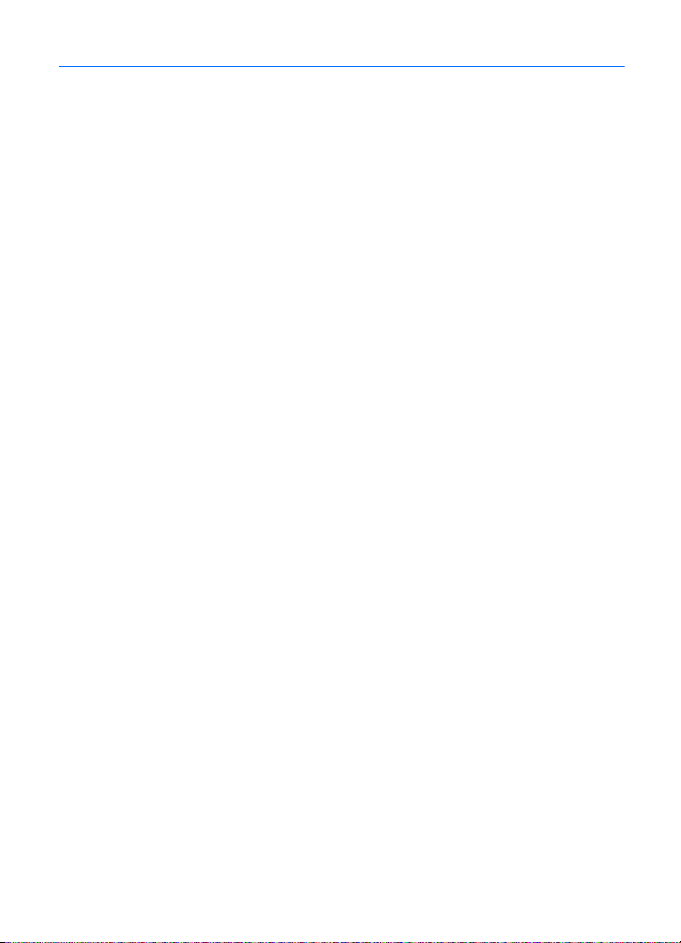
Sommaire
Pour votre sécurité........................... 6
Assistance......................................... 9
Application Aide................................................ 9
Problèmes avec votre appareil...................... 9
1. Prise en main.............................. 10
Insérer une carte SIM ou USIM
et une batterie................................................ 10
Carte microSD................................................. 12
Charger la batterie ........................................ 13
Allumer et éteindre l’appareil .................... 13
Définir la date et l’heure ............................. 13
Position de fonctionnement normale ...... 14
Paramètres de configuration...................... 14
2. Votre téléphone.......................... 15
Touches et composants................................ 15
Mode Veille...................................................... 16
Indicateurs....................................................... 16
Menu................................................................. 18
Application Bienvenue ................................ 19
Contrôle du volume....................................... 19
Verrouillage du clavier (keyguard)............ 19
Codes d’accès.................................................. 20
Ma touche Perso............................................ 21
Fixer une dragonne ....................................... 21
Raccorder un kit oreillette compatible.... 21
Raccorder un câble de données USB........ 22
3. Fonctions d’appel....................... 22
Émettre un appel ........................................... 22
Répondre à un appel ou rejeter
un appel............................................................ 24
Émettre un appel vidéo................................ 26
Partage vidéo.................................................. 27
Journal.............................................................. 29
4. Navigator.................................... 30
Application Navigator .................................. 31
Naviguer jusqu’à des emplacements........ 33
Parcourir la carte........................................... 34
Planifier des voyages .................................... 35
Extras................................................................. 36
Transférer des cartes depuis
un ordinateur .................................................. 36
5. Écrire du texte ........................... 37
Saisie de texte traditionnelle...................... 37
Saisie de texte intuitive................................ 37
Copier et supprimer du texte...................... 38
6. Messages .................................... 39
Écrire et envoyer des messages.................. 39
Dossier Messages reçus—recevoir
des messages................................................... 41
Mes dossiers .................................................... 42
Boîte aux lettres............................................. 42
À envoyer.......................................................... 44
Diffusion cellule.............................................. 44
Éditeur de commandes de services ........... 44
Paramètres de Messages.............................. 45
Lecteur de SMS............................................... 49
7. Contacts ..................................... 49
Gérer des contacts......................................... 49
Gérer des groupes de contacts................... 50
Ajouter une sonnerie..................................... 50
Affecter des touches d’appel abrégé ........ 50
8. Galerie ........................................ 51
Modifier des photos....................................... 51
Modifier des clips vidéo ............................... 52
Télécharger des fichiers................................ 54
9. Multimédia................................. 54
Appareil photo ................................................ 54
Lecteur audio................................................... 56
RealPlayer......................................................... 58
Visual Radio..................................................... 59
10. Web.......................................... 62
Configuration du téléphone
pour le service du navigateur..................... 62
Établir une connexion................................... 63
Afficher des signets....................................... 63
4
Page 5
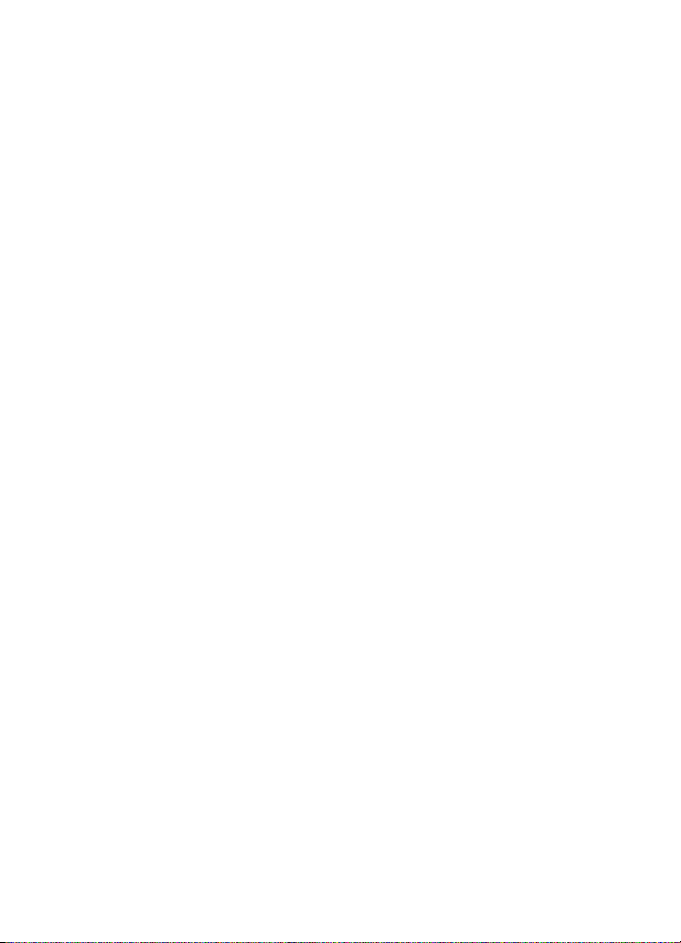
Sécurité de connexion.................................. 63
Naviguer sur des pages Web...................... 64
Mettre fin à une connexion........................ 66
Vider la mémoire cache ............................... 66
Paramètres du navigateur........................... 66
11. Téléchargez! ............................. 68
12. Organiseur................................ 68
Horloge ............................................................. 68
Agenda.............................................................. 69
Notes................................................................. 71
Convertisseur .................................................. 71
13. Applications............................. 72
Données GPS................................................... 72
Repères ............................................................. 73
Adobe Reader.................................................. 73
Quickoffice ...................................................... 74
14. Paramètres ............................... 77
Modes................................................................ 77
Thèmes.............................................................. 78
Sonneries 3D................................................... 78
Commandes vocales...................................... 79
Paramètres du téléphone ............................ 79
Appels abrégés................................................ 89
Parole ................................................................ 89
Assistant config.............................................. 90
Boîte vocale..................................................... 90
Messagerie instantanée............................... 90
15. Connectivité ............................ 93
PC Suite............................................................. 93
Connexion Bluetooth .................................... 93
Câble de données USB.................................. 96
Synchronisation à distance......................... 96
Gestionnaire de connexions........................ 98
Push to talk...................................................... 98
Transférer des données.............................. 102
16. Gestionnaire de données ...... 103
Gestionnaire d’applications...................... 103
Gestionnaire de fichiers ............................ 105
Gestionnaire de consoles .......................... 105
Carte mémoire ............................................. 107
Clés d’activation.......................................... 108
17. Informations relatives
à la batterie.................................. 109
Charge et décharge .................................... 109
Directives d’authentification
des batteries Nokia..................................... 110
18. Accessoires ............................ 111
Précautions d'utilisation
et maintenance............................ 112
Informations supplémentaires
sur la sécurité .............................. 114
Index............................................. 118
5
Page 6
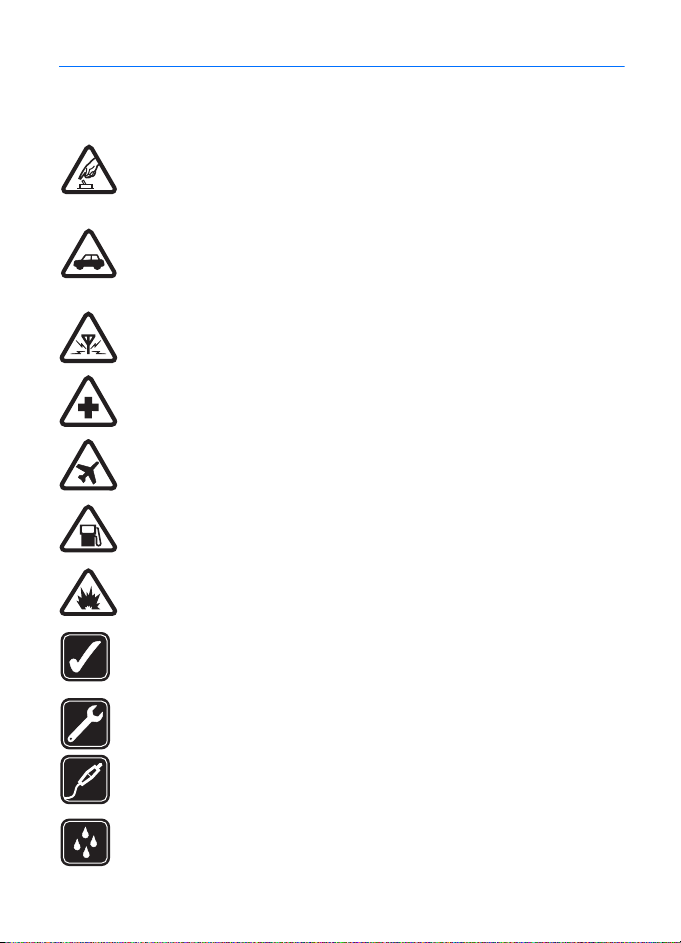
Pour votre sécurité
Veuillez lire ces instructions simples. Il peut être dangereux, voire illégal de ne pas les
respecter. Lisez le manuel d'utilisation complet pour de plus amples informations.
MISE SOUS TENSION EN TOUTE SÉCURITÉ
Ne mettez pas l'appareil sous tension lorsque l'utilisation des téléphones sans fil
est interdite ou lorsqu'il risque de provoquer des interférences ou de présenter
un danger.
LA SÉCURITÉ ROUTIÈRE AVANT TOUT
Respectez toutes les réglementations locales. Gardez toujours les mains libres
lorsque vous êtes au volant d'une voiture. Votre préoccupation première
pendant la conduite doit être la sécurité sur la route.
INTERFÉRENCES
Tous les appareils sans fil peuvent subir des interférences susceptibles d'avoir
une incidence sur leurs performances.
MISE HORS TENSION DANS LES CENTRES HOSPITALIERS
Respectez toutes les restrictions. Éteignez votre appareil à proximité
d'équipements médicaux.
MISE HORS TENSION DANS LES AVIONS
Respectez toutes les restrictions. Les appareils sans fil peuvent provoquer des
interférences dans les avions.
MISE HORS TENSION DANS LES STATIONS-ESSENCE
N'utilisez pas l'appareil dans une station-essence, ni à proximité de carburants
ou de produits chimiques.
MISE HORS TENSION DANS LES LIEUX OÙ SONT UTILISÉS DES EXPLOSIFS
Respectez toutes les restrictions. N'utilisez pas l'appareil dans des endroits où
sont utilisés des explosifs.
UTILISATION CORRECTE
N'utilisez l'appareil que dans sa position normale, comme indiqué dans la
documentation relative au produit. Ne touchez pas l'antenne inutilement.
PERSONNEL HABILITÉ
Seul le personnel qualifié est habilité à installer ou réparer ce produit.
ACCESSOIRES ET BATTERIES
N'utilisez que des accessoires et des batteries agréés. Ne connectez pas de
produits incompatibles.
ÉTANCHÉITÉ
Votre appareil n’est pas étanche. Maintenez-le au sec.
6
Page 7
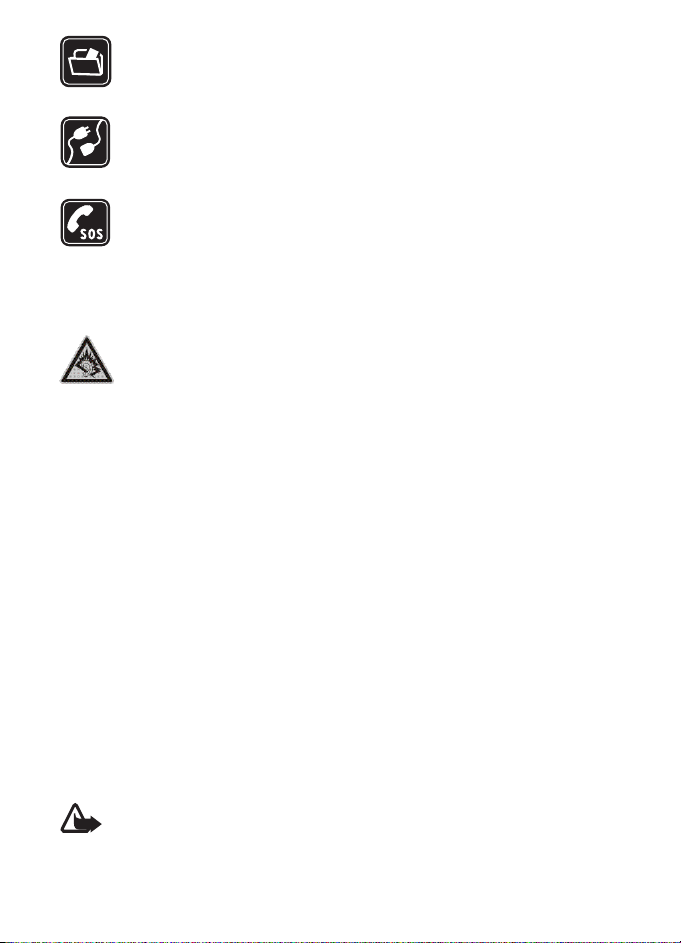
COPIES DE SAUVEGARDE
N'oubliez pas de faire des copies de sauvegarde ou de conserver un
enregistrement écrit de toutes les informations importantes contenues
dans votre appareil.
CONNEXION À D'AUTRES APPAREILS
En cas de connexion à un autre appareil, consultez le manuel d'utilisation
de ce dernier pour en savoir plus sur les instructions relatives à la sécurité.
Ne connectez pas de produits incompatibles.
APPELS D'URGENCE
Assurez-vous que la fonction téléphone de votre appareil est activée et que
celui- ci se trouve dans une zone de service. Appuyez autant de fois que
nécessaire sur la touche de fin pour effacer l'écran et revenir en mode veille.
Saisissez le numéro d’urgence, puis appuyez sur la touche d’appel. Indiquez
l'endroit où vous vous trouvez. N'interrompez pas l'appel avant d'en avoir
reçu l'autorisation.
A pleine puissance, l’écoute prolongée du baladeur peut endommager l’oreille de
l’utilisateur.
■ À propos de votre appareil
L'appareil sans fil décrit dans ce manuel est agréé pour les réseaux GSM 850, 900, 1800
et 1900, ainsi que UMTS 2100. Contactez votre prestataire de services pour plus
d'informations sur les réseaux.
Lorsque vous utilisez les fonctions de cet appareil, respectez toutes les réglementations, les
usages locaux, les données personnelles et les droits légitimes des tiers, y compris les droits
de propriété intellectuelle.
La protection des droits de propriété intellectuelle peut empêcher la copie, la modification,
le transfert ou la cession de certains contenus (musique, images, sonneries, etc.).
Votre appareil supporte les connexions Internet et d'autres méthodes de connectivité. Tel un
ordinateur, votre appareil peut être infecté par des virus, des messages et des applications
malveillants et d'autres contenus nuisibles. Soyez prudent et assurez-vous que les messages
que vous ouvrez, les requêtes de connexion et d'installation que vous acceptez et les
contenus que vous téléchargez proviennent de sources sûres. Afin d'améliorer la sécurité
de votre appareil, pensez à installer, à utiliser et à mettre régulièrement à jour un logiciel
antivirus, une application pare-feu ou tout autre logiciel associé sur votre appareil et sur
tout ordinateur connecté.
Maintenez votre appareil loin des aimants ou des champs magnétiques car ces derniers
pourraient entraîner l'activation non volontaire de certaines applications.
Attention : Pour l'utilisation des fonctions autres que le réveil, l'appareil doit être
sous tension. Ne mettez pas votre appareil sous tension lorsque l'utilisation des
appareils sans fil risque de provoquer des interférences ou de présenter un danger.
7
Page 8
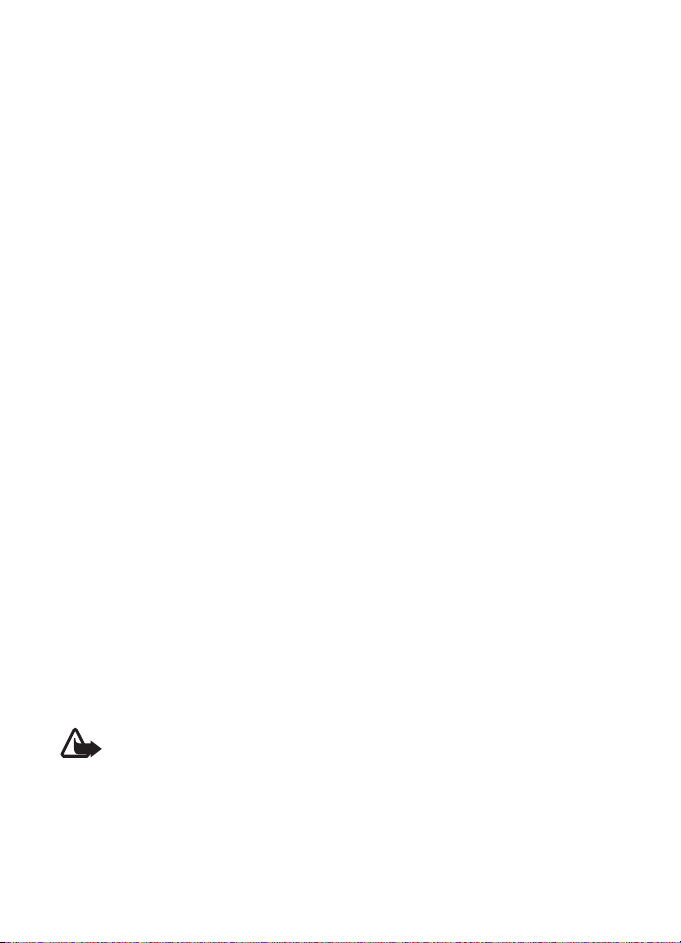
Les applications de bureautique supportent les fonctionnalités courantes de
Microsoft Word, PowerPoint et Excel (Microsoft Office 2000, XP et 2003).
Les formats de fichiers ne sont pas tous pris en charge en ce qui concerne l'affichage.
■ Services réseau
Pour pouvoir utiliser le téléphone, vous devez disposer de services fournis par un opérateur
de téléphonie mobile. De nombreuses fonctions nécessitent des fonctions réseau
particulières. Ces fonctions réseau ne seront pas forcément disponibles sur tous les réseaux ;
pour d'autres réseaux vous devrez peut-être passer des accords spécifiques avec votre
prestataire de services pour pouvoir utiliser les services réseau. Votre prestataire de services
peut vous fournir des instructions et vous indiquer les coûts qui s'appliqueront. Certains
réseaux peuvent présenter des restrictions qui affecteront la manière dont vous utiliserez les
services réseau. Par exemple, certains réseaux ne prennent pas en charge tous les caractères
et services spécifiques à une langue.
Votre prestataire de services peut avoir demandé la désactivation ou la non-activation de
certaines fonctions sur votre appareil. Si tel est le cas, ces fonctions n'apparaîtront pas dans
le menu de votre appareil. Votre appareil peut également disposer d'une configuration
spéciale impliquant par exemple des changements dans le nom des menus, l'ordre dans
lequel ils sont disposés, et leurs icônes. Contactez votre prestataire de services pour plus
d'informations.
Cet appareil prend en charge les protocoles WAP 2.0 (HTTP et SSL) utilisant les protocoles
TCP/IP. Certaines fonctions de cet appareil, telles que la navigation Web, la messagerie,
push to talk, la messagerie instantanée et la messagerie multimédia, nécessitent la prise en
charge de ces technologies par le réseau.
■ Accessoires, batteries et chargeurs
Vérifiez le numéro de modèle du chargeur avant de l’utiliser avec cet appareil. Cet appareil
est conçu pour être utilisé avec les chargeurs AC-3, AC-4, AC-5 et DC-4 ou ave c l'ad aptat eur
pour chargeur CA-44.
Les kits oreillettes suivants ont été agréés par Nokia pour ce terminal particulier :
HS-42. Pour avoir plus d'informations sur les kits oreillettes compatibles avec ce
terminal, merci de consulter le site web suivant : www.nokia.fr.
Attention : N'utilisez que des batteries, chargeurs et accessoires agréés par Nokia
pour ce modèle particulier. L'utilisation d'accessoires d'un autre type peut annuler
toute autorisation ou garantie et peut revêtir un caractère dangereux.
Pour vous procurer ces accessoires agréés, veuillez vous adresser à votre revendeur.
Lorsque vous débranchez le cordon d'alimentation d'un accessoire, tirez sur la fiche
et non sur le cordon.
8
Page 9
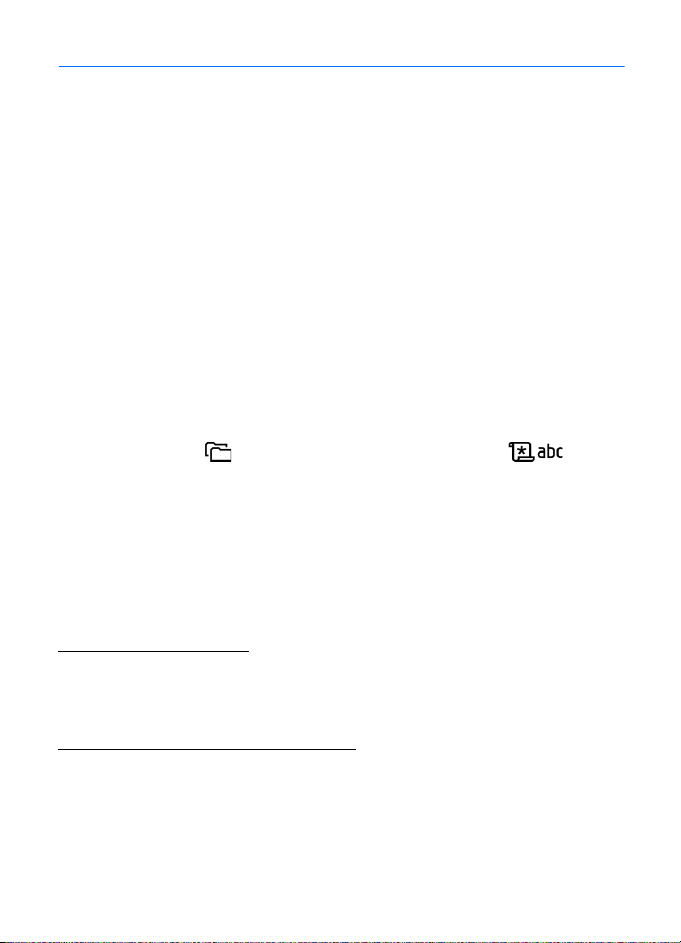
Assistance
■ Application Aide
Votre appareil est doté d’une aide contextuelle. Vous pouvez accéder à l’aide
à partir d’une application ou du menu principal.
Pour y accéder lorsqu’une application est ouverte, sélectionnez Options > Aide.
Pour basculer entre l’aide et l’application ouverte à l’arrière-plan, sélectionnez
la touche Menu et maintenez-la enfoncée. Sélectionnez Options et l’une des
options suivantes :
Liste des rubriques — pour afficher une liste des rubriques disponibles dans la
catégorie appropriée
Liste catégories d'aide — pour afficher une liste des catégories d’aide
Chercher mot-clé — pour rechercher des rubriques d’aide à l’aide de mots clés
Pour ouvrir l’aide à partir du menu principal, sélectionnez Menu > Applications >
Aide. Dans la liste des catégories d’aide, sélectionnez l’application souhaitée pour
afficher la liste des rubriques d’aide. Pour basculer entre la liste des catégories
d’aide, indiquées par , et une liste des mots clés, indiqués par , faites
défiler vers la gauche ou vers la droite. Pour afficher le texte d’aide correspondant,
sélectionnez-le
■ Problèmes avec votre appareil
Si votre appareil présente des problèmes de fonctionnement, essayez les solutions
suivantes avant de vous adresser à un revendeur :
Réinitialiser l'appareil
Mettez l'appareil hors tension, retirez la batterie, réinsérez-la, puis mettez
l'appareil sous tension.
Restaurer les paramètres d'origine
Sélectionnez Menu > Paramètres > Param. tél. > Général > Config. d'origine.
Vos documents et fichiers ne sont pas supprimés.
9
Page 10
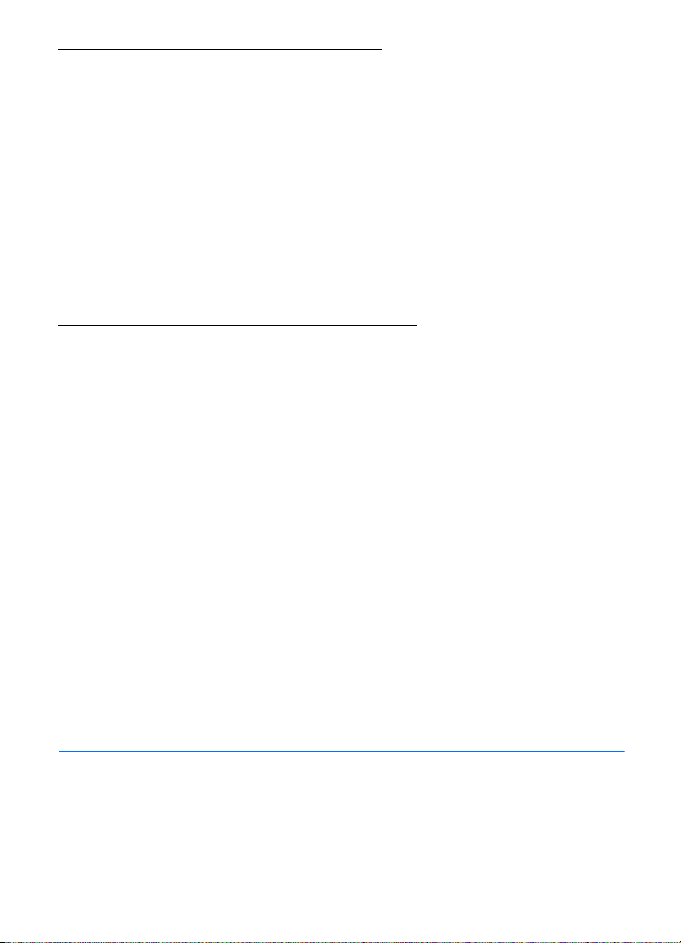
Visiter le site Web d'assistance Nokia
Visitez le site www.nokia.com/support ou votre site Web Nokia local pour
bénéficier d'une assistance produit et pour accéder à la section FAQ. Sur
ce site Web, vous pouvez également trouver :
• La dernière version de ce guide, des informations complémentaires, des
téléchargements et des services concernant votre appareil Nokia.
• La liste des centres de contact Nokia locaux, au cas où vous devriez contacter
le service client.
• Votre centre de services Nokia le plus proche pour les services de maintenance.
Avant d'envoyer votre appareil en réparation, effectuez toujours une
sauvegarde ou un enregistrement des données se trouvant dans votre appareil.
Mettre à jour le logiciel de votre appareil
Nokia peut produire des mises à jour logicielles proposant de nouvelles fonctionnalités,
des fonctions améliorées ou une meilleure performance. Vous pouvez avoir la possibilité
de demander ces mises à jour via l'application Nokia Software Updater PC. Pour mettre
à jour le logiciel de l'appareil, vous avez besoin de l'application Nokia Software Updater
et d'un ordinateur compatible exécutant le système d'exploitation Microsoft Windows 2000
ou XP, d'un accès Internet à large bande et d'un câble de données compatible afin de
connecter votre appareil à l'ordinateur.
Pour obtenir davantage d'informations et pour télécharger l'application Nokia
Software Updater, visitez www.nokia.com/softwareupdate ou votre site Web Nokia local.
Si des mises à jour logicielles « over the air » sont prises en charge par votre réseau,
vous pouvez également avoir la possibilité de demander des mises à jour via l'appareil.
« Mettre à jour le logiciel » p. 106.
Voir
Le téléchargement de mises à jour logicielles peut entraîner la transmission d'un grand
volume de données via le réseau de votre prestataire de services. Contactez votre prestataire
de services pour obtenir des informations concernant les coûts de transmission de données.
Veillez à ce que la batterie de l'appareil soit suffisamment chargée ou branchez le chargeur
avant de commencer la mise à jour.
1. Prise en main
■ Insérer une carte SIM ou USIM et une batterie
Mettez toujours l'appareil hors tension et débranchez le chargeur avant de retirer
la batterie.
Cet appareil utilise des batteries BP-5M.
10
Page 11
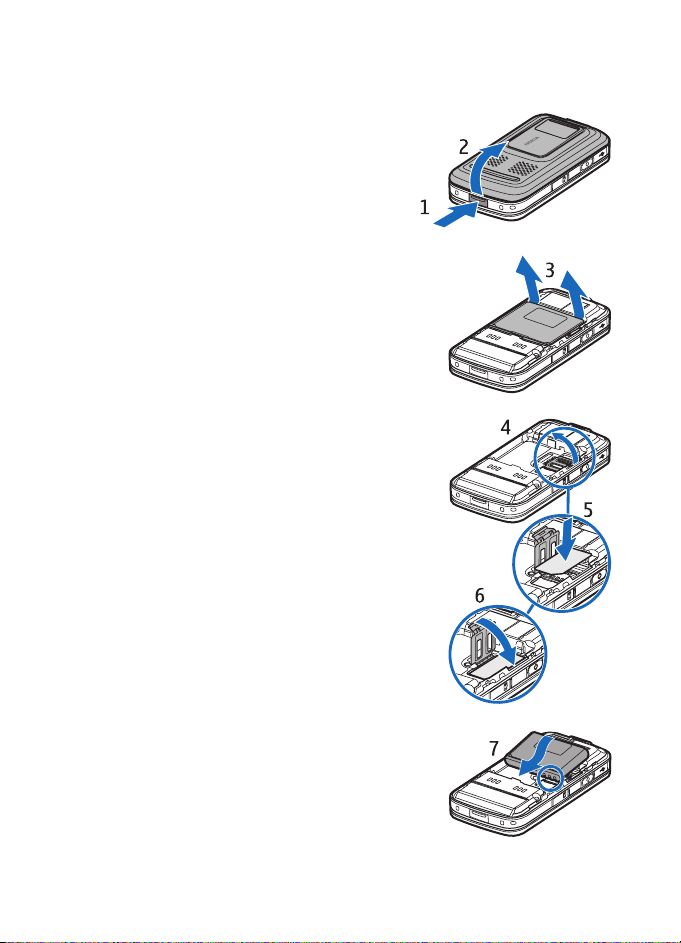
Pour en savoir plus sur la disponibilité et l'utilisation des services de la carte SIM, contactez
le fournisseur de votre carte SIM. Il peut s'agir de votre prestataire de services ou d'un autre
fournisseur.
Avec l’arrière de l’appareil orienté vers vous,
appuyez sur le bouton d’ouverture de la façade
arrière (1), puis soulevez-la pour la retirer (2).
Pour retirer la batterie, soulevez-la comme
illustré (3).
Pour libérer le logement de la carte SIM, tirez
délicatement l’agrafe de verrouillage du logement
et ouvrez-le (4). Insérez la carte SIM ou USIM dans
son logement (5). Veillez à ce que la carte SIM ou
USIM soit correctement insérée et que la zone de
contact de couleur dorée de la carte est orientée
face vers le bas. Fermez le logement de la carte
SIM et enfoncez-le en position jusqu’à ce qu’il
émette un déclic (6).
Replacez la batterie (7).
11
Page 12
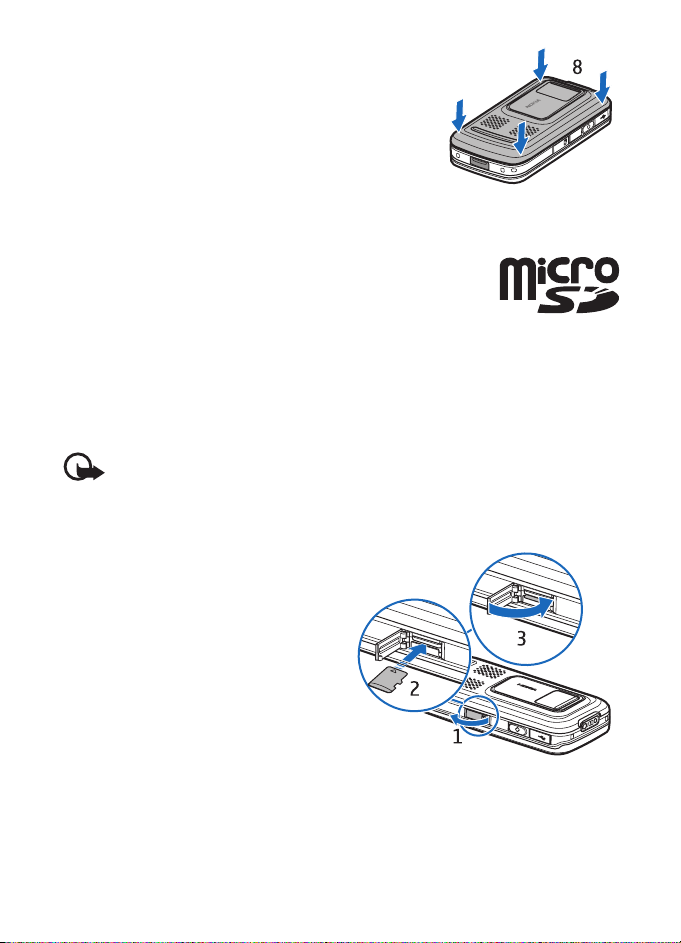
Appuyez sur la façade arrière pour la remettre
en place (8).
■ Carte microSD
Utilisez uniquement des cartes microSD compatibles agréées par
Nokia avec cet appareil. Nokia utilise les standards industriels
approuvés en ce qui concerne les cartes mémoire, mais certaines
marques ne sont peut-être pas entièrement compatibles avec cet
appareil. L'utilisation de cartes incompatibles risque d'endommager
l'appareil et la carte ainsi que les données stockées sur celle-ci.
Conservez les cartes microSD hors de portée des enfants.
Vous pouvez étendre la mémoire disponible avec une carte mémoire microSD.
Vous pouvez insérer ou retirer une carte microSD sans éteindre l’appareil.
Important : Ne retirez pas la carte mémoire pendant une opération, lorsque
l'accès à celle-ci est en cours. En retirant la carte pendant une opération, vous
risquez d'endommager l'appareil et la carte mémoire, de même que les données
stockées sur celle-ci.
Insérer une carte mémoire
Veuillez noter qu’une carte mémoire
contenant une carte peut déjà être
insérée dans l’appareil.
1. Avec l’arrière de l’appareil orienté
vers le haut, ouvrez le couvercle de
l’emplacement pour carte mémoire.
2. Placez la carte mémoire dans
l’emplacement en orientant face
vers le bas la zone de contact de
couleur dorée. Poussez
délicatement la carte pour la verrouiller en place.
3. Fermez le couvercle de l’emplacement pour carte mémoire.
12
Page 13
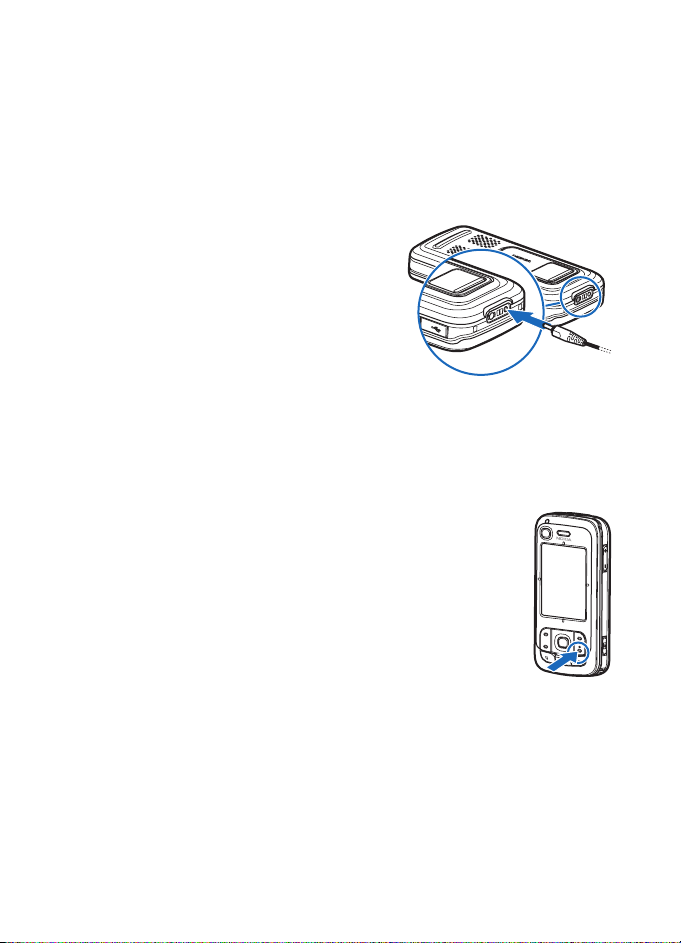
Retirer une carte mémoire
1. Ouvrez le couvercle de l’emplacement pour carte mémoire.
2. Poussez délicatement la carte pour la libérer. Patientez jusqu’à ce que Retirez
la carte mémoire et appuyez sur « OK » s’affiche. Tirez la carte vers l’extérieur.
3. Fermez le couvercle de l’emplacement pour carte mémoire.
■ Charger la batterie
Branchez le chargeur sur une prise secteur
murale. Branchez le chargeur à l’appareil.
Si la batterie est complètement déchargée, il
peut s’écouler quelques minutes avant que le
témoin de charge ne s’affiche ou avant que
vous puissiez effectuer un appel.
Le temps de charge dépend du chargeur et
de la batterie utilisés. Le chargement d’une
batterie BP-5M avec le chargeur AC-4 dure
environ 80 minutes.
■ Allumer et éteindre l’appareil
Appuyez sur la touche Fin et maintenez-la enfoncée.
Si le téléphone vous demande un code PIN, ouvrez la glissière,
entrez le code PIN, puis sélectionnez OK.
Si l’appareil vous demande le code verrou, entrez-le, puis
sélectionnez OK. Le code verrou par défaut est 12345.
■ Définir la date et l’heure
Pour définir le fuseau horaire, l’heure et la date correctes, sélectionnez votre pays,
puis saisissez la date et l’heure locale.
13
Page 14

■ Position de fonctionnement normale
N’utilisez l’appareil que dans sa position de
fonctionnement normale.
Durant un fonctionnement prolongé, comme un appel vidéo actif
ou une connexion de données grande vitesse, l'appareil peut être
chaud. Dans la plupart des cas, c'est normal. Si vous suspectez
l'appareil de ne pas fonctionner correctement, portez-le au service
de maintenance habilité le plus proche.
Votre appareil est muni d'antennes internes.
Remarque : Comme pour tout appareil
de transmission par fréquences
radioélectriques, évitez de toucher
inutilement l'antenne lorsqu'elle est en
cours d'utilisation. Par exemple, évitez de
toucher l'antenne cellulaire pendant un
appel téléphonique. Tout contact avec
l'antenne alors que celle-ci est en cours
de transmission ou de réception affecte
la qualité de la communication par
fréquences radioélectriques, risque de
faire fonctionner l'appareil à une
puissance plus élevée que nécessaire et
peut réduire la durée de vie de la batterie.
Antenne cellulaire (1)
Antenne Bluetooth (2)
Antenne GPS (3)
■ Paramètres de configuration
Avant de pouvoir utiliser les messages multimédia, les messages instantanés,
push to talk, l’application e-mail, la synchronisation, la diffusion et le navigateur,
vous devez disposer des paramètres de configuration adéquats sur votre appareil.
Votre appareil peut configurer automatiquement le navigateur, la messagerie
multimédia, le point d’accès et les paramètres de diffusion en fonction de la carte
SIM utilisée. Vous pouvez également recevoir les paramètres directement sous
forme de message de configuration que vous enregistrez dans votre appareil. Pour
plus d’informations sur la disponibilité, contactez votre prestataire de services ou
votre revendeur Nokia agréé le plus proche.
14
Page 15
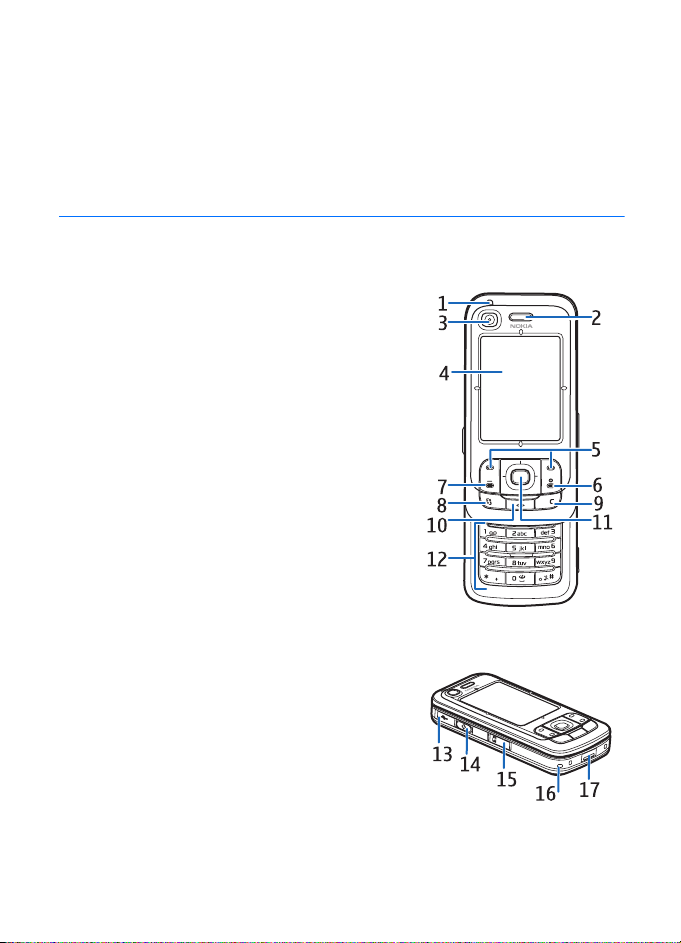
Lorsque vous recevez un message de configuration, si les paramètres ne sont
pas automatiquement enregistrés et activés, 1 nouveau message s’affiche.
Sélectionnez Afficher pour ouvrir le message. Pour enregistrer les paramètres,
sélectionnez Options > Enregistrer. Vous risquez de devoir entrer un code
PIN fourni par votre prestataire de services.
2. Votre téléphone.
■ Touches et composants
Capteur de luminosité (1)
Ecouteur (2)
Deuxième objectif de l’appareil photo (3)
Affichage (4)
Touches écran gauche et droite (5)
Touche Fin et touche marche/arrêt (6), ci-après
désignée sous le terme touche Fin
Touche d’appel (7)
Touche Menu (8)
Touche d’effacement (9)
Touche Navigator (10)
Touche de défilement Navi™ (11), ci-après
référencée sous le terme touche de défilement
Touches numériques (12)
Connecteur USB mini-B (13)
Ma touche Perso (14)
Emplacement pour carte microSD (15)
Microphone (16)
Bouton d’ouverture de la façade arrière (17)
Haut-parleurs (18)
15
Page 16

Façade coulissante de l’appareil photo (19)
Objectif principal de l’appareil photo (20)
Flash de l’appareil photo (21)
Connecteur AV Nokia (2,5 mm) (22)
Connecteur du chargeur (23)
Touches Volume (24)
Touche Appareil photo (25)
Attention : Cet appareil peut contenir du nickel.
■ Mode Veille
Si vous avez activé l’appareil et qu’il est enregistré à un réseau, l’appareil est en
mode Veille, prêt à être utilisé.
Pour changer le mode, appuyez sur la touche Fin et sélectionnez un mode.
Pour ouvrir la liste des derniers numéros composés, appuyez sur la touche d’appel.
Pour établir une connexion sur le Web, appuyez sur la touche 0 et maintenez-la
enfoncée.
Veille active
En veille active, vous pouvez utiliser l’affichage pour accéder rapidement aux
applications fréquemment utilisées. Pour choisir d’afficher ou non la veille active,
sélectionnez Menu > Paramètres > Param. tél. > Général > Personnalisation >
Mode veille > Mode veille active > Activée ou Désactivée.
Pour accéder aux applications de veille active, faites défiler vers le haut ou vers
le bas, puis faites défiler jusqu’à l’application et sélectionnez-la. En mode Veille
active, les applications par défaut sont affichées en haut de la zone de veille active
et l’agenda, les tâches ainsi que les événements du lecteur sont répertoriés en
dessous. Pour sélectionner une application ou un événement, faites défiler jusqu’à
celui-ci et sélectionnez-le.
■ Indicateurs
L’appareil est connecté à un réseau UMTS.
Le service HSDPA (service réseau) est activé dans le réseau UMTS.
L’appareil est connecté à un réseau GSM.
16
Page 17
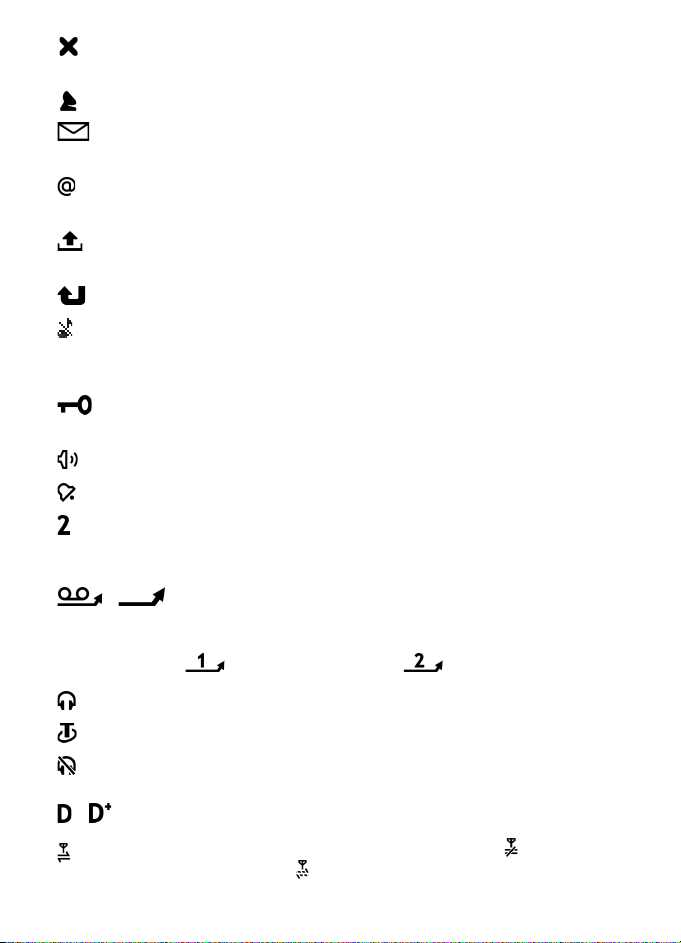
L’appareil est en mode Hors connexion et n’est pas connecté à un
réseau cellulaire.
Le récepteur GPS est activé.
Vous avez reçu un ou plusieurs messages dans le dossier Msgs reçus
dans Messagerie.
Vous avez reçu un nouveau message e-mail dans votre boîte aux lettres
distante.
Des messages .sont en attente d’envoi dans A envoyer. Voir « À envoyer
p. 44.
Vous avez des appels en absence. Voir « Appels récents » p. 29.
S’affiche si Type de sonnerie est défini sur Silencieuse et Signalisation
msgs et Signalisation e-mails sont réglés sur Désactivée. Voir « Modes »
p. 77.
Le clavier de l’appareil est verrouillé. Voir « Verrouillage du clavier
(keyguard)
» p. 19.
Le haut-parleur est activé.
Une alarme est active.
La seconde ligne téléphonique est utilisée. Voir Ligne utilisée dans
« Appeler
/
» p. 84.
Tous les appels entrants sont renvoyés vers votre boîte vocale ou vers un
autre numéro. Si vous avez deux lignes téléphoniques, l’indicateur de
renvoi est pour la première ligne et pour la seconde.
Un kit oreillette est connecté à l’appareil.
Un kit à induction est connecté à l’appareil.
La connexion à un kit oreillette Bluetooth a été interrompue.
»
/ Un appel de données est actif.
Une connexion de données par paquets GPRS est active. indique que
la connexion est active et , qu’une connexion est disponible.
17
Page 18
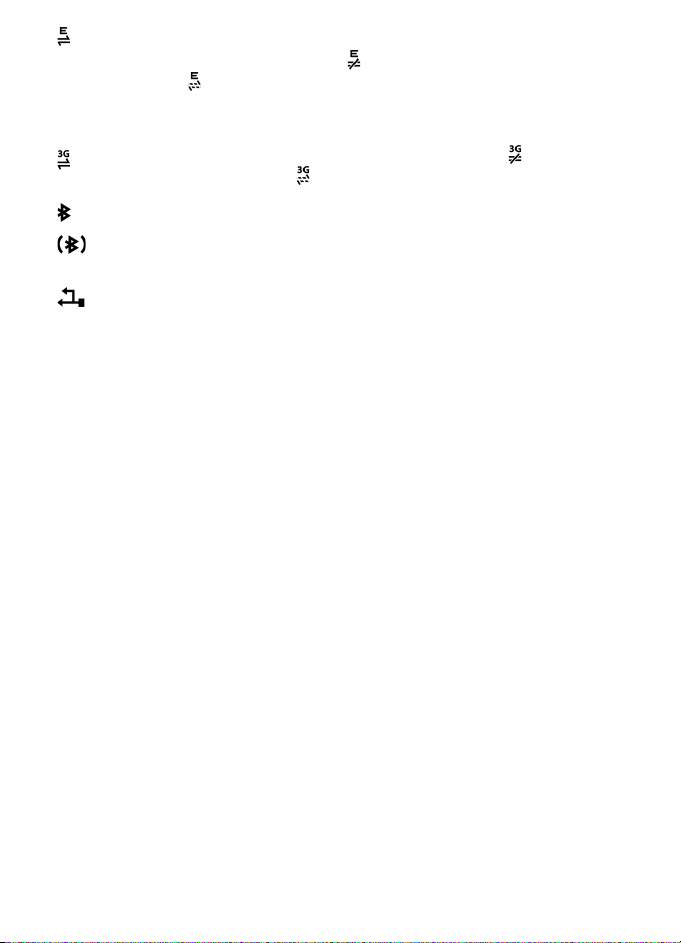
Une connexion de données par paquets est active dans une partie du
réseau prenant en charge EGPRS. indique que la connexion est en
attente et , qu’une connexion est disponible. Les icônes indiquent que
EGPRS est disponible dans le réseau, mais votre appareil n’utilise pas
nécessairement EGPRS dans le transfert de données.
Une connexion de données par paquets UMTS est active. indique que
la connexion est active et , qu’une connexion est disponible.
Bluetooth est activé.
Les données sont transmises via Bluetooth. Voir « Connexion Bluetooth
»
p. 93.
Une connexion USB est active.
D’autres indicateurs peuvent également être affichés. Pour les indicateurs push to
talk, voir « Push to talk
» p. 98.
■ Menu
Dans le menu, vous pouvez accéder aux fonctions de l’appareil. Pour accéder au
menu principal, sélectionnez Menu.
Pour ouvrir une application ou un dossier, faites défiler jusqu’à celui-ci en
appuyant sur les bords de la touché de défilement, puis appuyez sur la touche
de défilement.
Pour changer l’affichage du menu, sélectionnez Menu > Options >
Changer affichage menu et un type d’affichage.
Si vous changez l’ordre des fonctions du menu, il risque de différer de celui par
défaut décrit dans le présent manuel d’utilisation.
Pour fermer une application ou un dossier, sélectionnez Retour et Quitter
autant de fois que nécessaire pour revenir au menu principal ou sélectionnez
Options > Quitter.
Pour basculer entre les applications ouvertes et les afficher, appuyez sur la touche
Menu et maintenez-la enfoncée. La fenêtre de changement d’application s’ouvre
et affiche la liste des applications ouvertes. Choisissez une application et
sélectionnez-la.
Pour cocher ou décocher un élément dans des applications, appuyez sur #. Pour
cocher ou décocher plusieurs éléments consécutifs, appuyez sur la touche # et
maintenez-la enfoncée, puis faites défiler vers le haut ou vers le bas.
Les applications s'exécutant en arrière-plan augmentent l'utilisation de la batterie et
réduisent la durée de vie de cette dernière.
18
Page 19
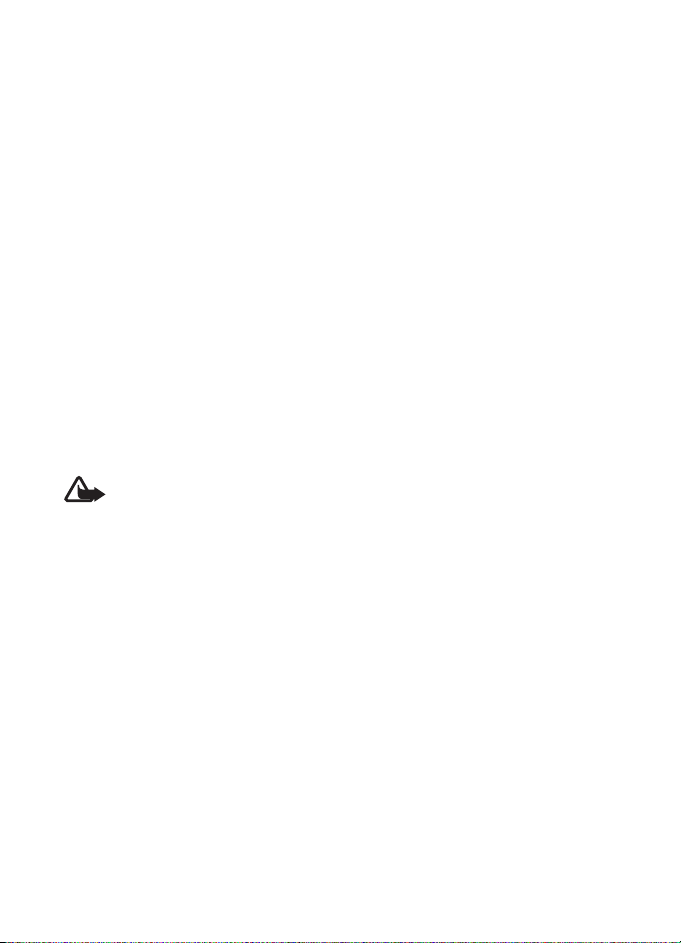
■ Application Bienvenue
L’application Bienvenue démarre lors de la première mise sous tension
de votre appareil. L’application Bienvenue vous permet d’accéder aux
applications suivantes :
Tutoriel — Pour découvrir les fonctionnalités de votre appareil et apprendre
à les utiliser.
Assist. config. — Pour configurer les paramètres de connexion.
Transfert — Pour copier ou synchroniser des données à partir d’autres appareils
compatibles.
Pour ouvrir ultérieurement l’application Bienvenue, sélectionnez Menu >
Applications > Bienvenue.
■ Contrôle du volume
Pour régler le volume de l’écouteur ou du haut-parleur durant un appel ou lorsque
vous écoutez un fichier audio, appuyez sur les touches de volume.
Pour activer le haut-parleur durant un appel, sélectionnez Haut-parleur.
Pour désactiver le haut-parleur durant un appel, sélectionnez Combiné.
Attention : Ne placez pas l'appareil près de l'oreille lorsque vous utilisez le
haut-parleur car le volume risque d'être extrêmement fort.
■ Verrouillage du clavier (keyguard)
Pour verrouiller le clavier lorsque la glissière est fermée, sélectionnez Menu >
Paramètres > Param. tél. > Général > Gestion glissière > Verrouillage du clavier >
Activé si glis. fermée. Voir « Gestion par la glissière
Quand le clavier est verrouillé et que l’éclairage de l’affichage principal est éteint,
ouvrez la glissière pour l’allumer. Ouvrir la glissière permet également de
déverrouiller le clavier.
Pour déverrouiller le clavier quand la glissière est fermée, sélectionnez
Déverrouiller et OK dans la seconde et demie. Ouvrir le couvercle de l’objectif
de l’appareil photo principal déverrouille également le clavier.
Lorsque le clavier est verrouillé, il est toujours possible d'émettre des appels au numéro
d'urgence officiel programmé sur votre appareil.
» p. 81.
19
Page 20
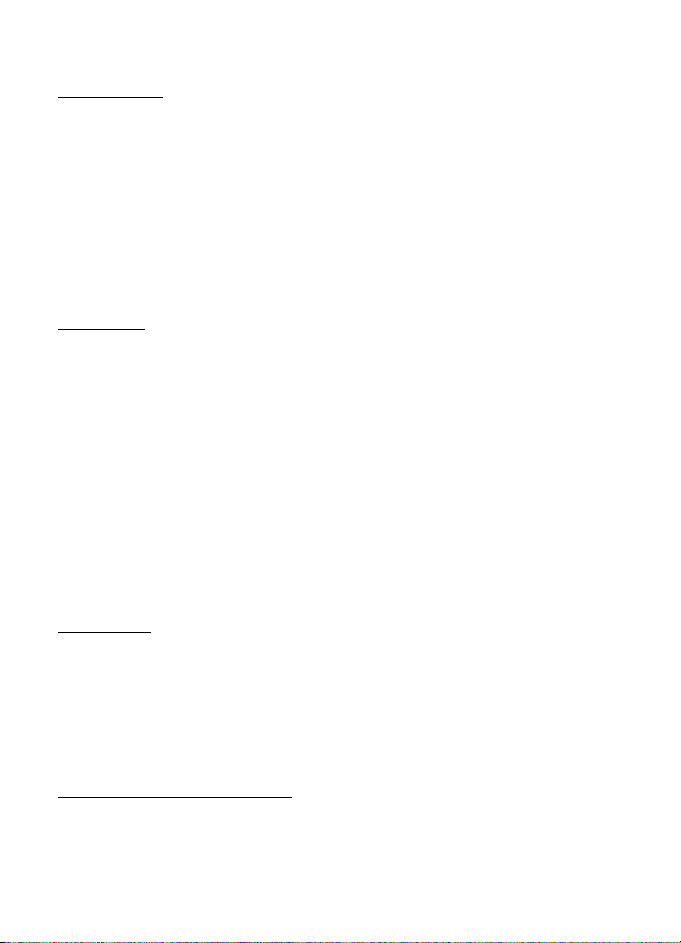
■ Codes d’accès
Code verrou
Le code verrou (5 à 10 positions) permet de protéger votre appareil contre toute
utilisation non autorisée. Le code prédéfini est 12345. Modifiez-le et conservez le
nouveau code secret en lieu sûr, séparé de votre appareil. Pour modifier le code et
configurer le téléphone pour qu’il le demande, voir « Sécurité
Si vous entrez un code verrou incorrect cinq fois de suite, l’appareil ignore toute
nouvelle tentative de saisie. Attendez 5 minutes et entrez-le une nouvelle fois.
Lorsque l'appareil est verrouillé, il peut toujours être possible d'émettre des appels au
numéro d'urgence officiel programmé dans votre appareil.
Codes PIN
Le code PIN (Personal Identification Number) et le code UPIN (Universal Personal
Identification Number) (4 à 8 chiffres) permettent de protéger votre carte SIM
contre toute utilisation non autorisée. Voir « Sécurité
normalement fourni avec la carte SIM.
Le code PIN2 (4 à 8 chiffres) peut être fourni avec la carte SIM et est requis pour
certaines fonctions.
Le code PIN module est requis pour accéder aux informations du module de
sécurité. Le code PIN module est fourni avec la carte SIM si celle-ci comporte un
module de sécurité.
Le code PIN de signature est requis pour la signature numérique. Le code PIN de
signature est fourni avec la carte SIM si celle-ci comporte un module de sécurité.
», p. 82.
» p. 82. Le code PIN est
Codes PUK
Le code PUK (Personal Unblocking Key) et le code UPUK (Universal Personal
Unblocking Key (8 chiffres) sont indispensables pour changer un code PIN ou un
code UPIN bloqué. Le code PUK2 est requis pour modifier un code PIN2 bloqué.
Si ces codes ne sont pas fournis avec la carte SIM, demandez-les à votre
prestataire de services.
Mot de passe de limitation
Ce mot de passe (4 chiffres) est requis lors de l’utilisation de Interdiction d'appels.
Voir « Limiter des appels
votre prestataire de services.
20
» p. 86. Vous pouvez obtenir le mot de passe auprès de
Page 21
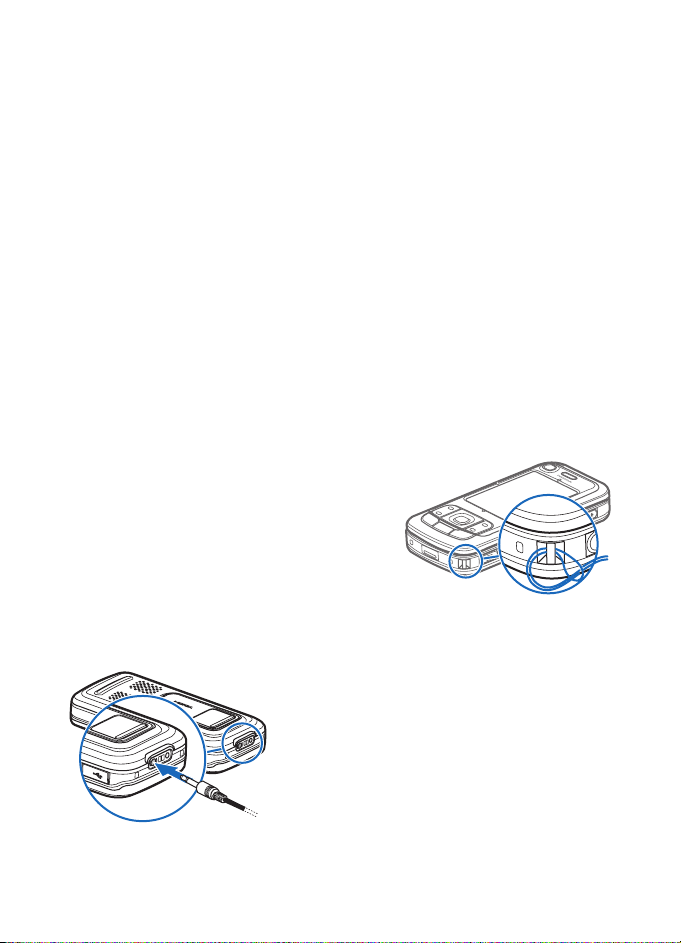
Si vous entrez un mot de passe de limitation incorrect trois fois de suite, le mot de
passe est bloqué. Contactez votre prestataire de services.
■ Ma touche Perso
Pour configurer Ma touche Perso afin que des applications comme le lecteur
de SMS s’ouvrent lorsque vous appuyez sur cette touche, sélectionnez Menu >
Paramètres > Param. tél. > Général > Ma touche Perso > Ma tche Perso, faites
défiler jusqu’à l’application souhaitée, puis sélectionnez-la.
Pour donner des commandes vocales, maintenez enfoncée Ma touche Perso.
Pour activer push to talk, appuyez sur Ma touche Perso. La connexion push to talk
doit être démarrée avant qu’elle ne puisse être activée avec Ma touche Perso. Voir
« Push to talk » p. 98.
Lorsque push to talk est démarré, les fonctions Ma touche Perso comme une
touche push-to-talk, a priorité sur les commandes vocales ainsi que l’application
configurée et active push to talk.
■ Fixer une dragonne
■ Raccorder un kit oreillette compatible
Ne connectez pas de produits qui génèrent un signal
de sortie, car cela risque d'endommager l'appareil.
Ne connectez aucune source de tension au
connecteur AV Nokia.
Lorsque vous connectez au connecteur AV Nokia un
dispositif externe ou un kit oreillette autre que ceux
agréés par Nokia pour cet appareil, accordez une
attention particulière au niveau du volume.
21
Page 22
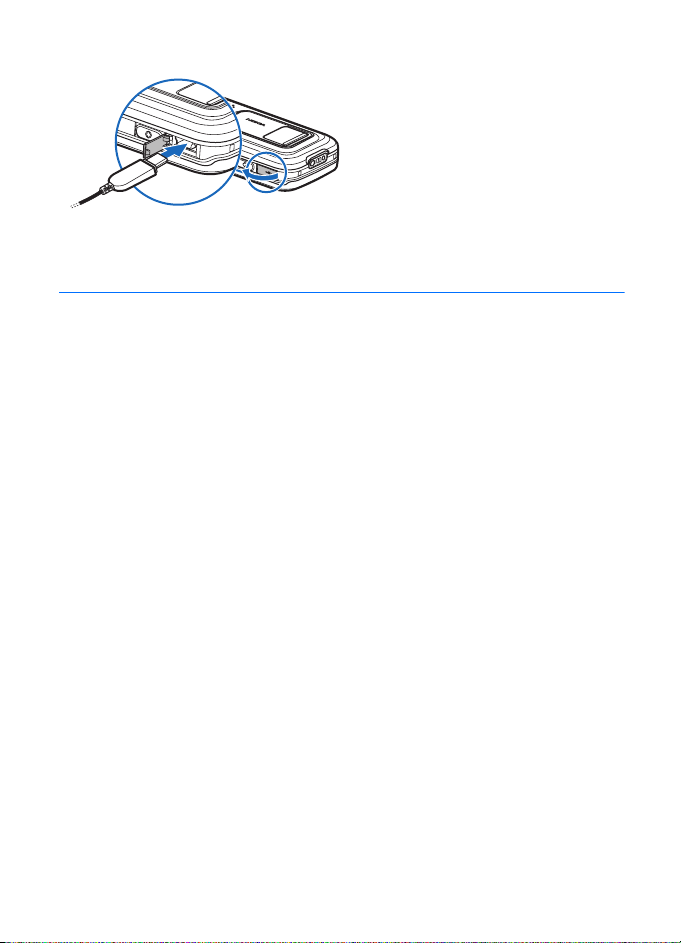
■ Raccorder un câble de données USB
Pour définir le mode par défaut et
choisir de l’activer automatiquement,
reportez-vous à la section « Câble de
données USB
», p. 96.
2
1
3. Fonctions d’appel
■ Émettre un appel
1. En mode Veille, tapez le numéro de téléphone avec l’indicatif. Appuyez sur la
touche d’effacement pour supprimer un chiffre.
Pour les appels internationaux, appuyez deux fois sur * pour le préfixe
international (le caractère + remplace le code d’accès international) et entrez
l’indicatif du pays, l’indicatif régional (sans le zéro initial, si nécessaire) et le
numéro de téléphone.
2. Pour appeler le numéro, appuyez sur la touche d’appel.
Pour régler le volume durant l’appel, appuyez sur les touches de volume.
3. Pour mettre fin à l’appel ou pour annuler la tentative d’appel, appuyez sur
la touche Fin.
Pour effectuer un appel depuis Contacts, sélectionnez Menu > Contacts.
Faites défiler jusqu’au nom souhaité ou entrez les premières lettres du nom
et faites défiler jusqu’au nom souhaité. Pour appeler le numéro, appuyez sur
la touche d’appel.
Pour appeler votre boîte vocale (service réseau), appuyez sur la touche 1 et
maintenez-la enfoncée en mode Veille. Vous devez définir le numéro de boîte
vocale avant de pouvoir l’appeler. Voir « Boîte vocale » p. 90.
Pour appeler un numéro récemment composé, appuyez sur la touche d’appel
en mode veille. La liste des 20 derniers numéros que vous avez appelés ou tenté
d’appeler s’affiche. Faites défiler jusqu’au numéro de votre choix et appuyez sur
la touche d’appel.
Pour effectuer un appel push to talk, voir « Push to talk
22
», p. 98.
Page 23
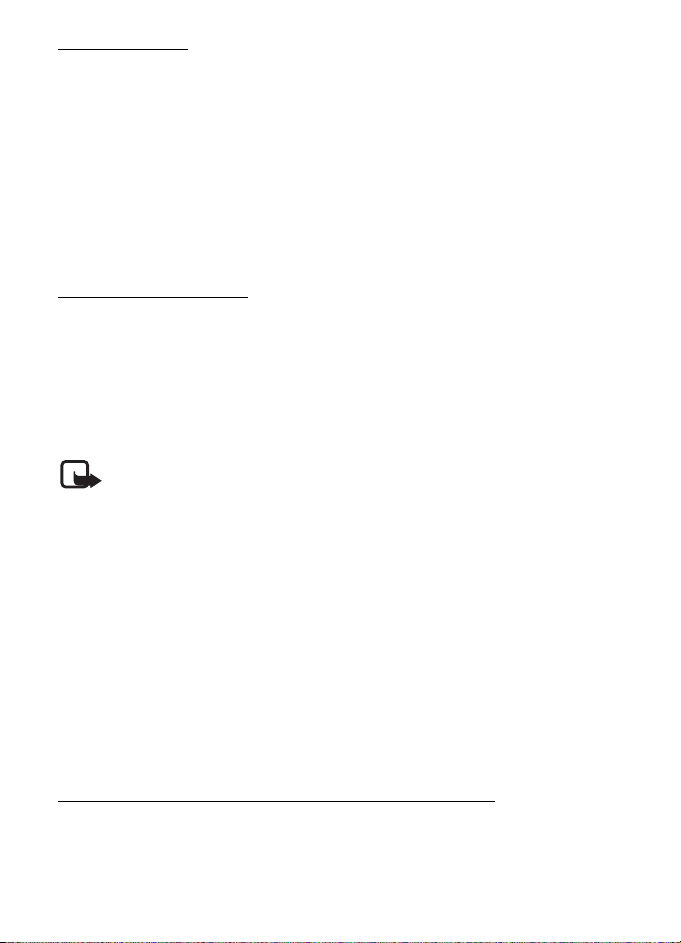
Appels abrégés
Vous pouvez attribuer un numéro de téléphone à l’une des touches d’appel abrégé,
de 2 à 9. Voir « Affecter des touches d’appel abrégé » p. 50.
Pour former un numéro d’appel abrégé, procédez de l’une des façons suivantes :
• Appuyez sur la touche d’appel abrégé, puis sur la touche d’appel.
• Si Appels abrégés est défini sur Activés, appuyez sur la touche d’appel et
maintenez-la enfoncée jusqu’à ce que l’appel soit émis. Pour régler Appels
abrégés sur Activés, sélectionnez Menu > Paramètres > Param. tél. >
Téléphone > Appel > Appels abrégés > Activés.
Numérotation vocale
Un identificateur vocal est automatiquement ajouté à toutes les entrées du
dossier Contacts.
Utilisez par conséquent des noms longs et évitez l’utilisation de noms similaires
pour des numéros différents.
Les identificateurs vocaux sont sensibles au bruit de fond. Utilisez des identificateurs vocaux
dans un environnement calme.
Remarque : L'utilisation d'identificateurs vocaux est parfois difficile dans un
environnement bruyant ou en situation d'urgence. Vous ne devez donc pas
compter uniquement sur la numérotation vocale en toutes circonstances.
1. En mode veille, appuyez sur Ma touche Perso et maintenez-la enfoncée.
Un signal bref est émis et Parlez maintenant s’affiche.
Si vous utilisez une oreillette compatible avec la touche du kit oreillette,
appuyez sur cette touche et maintenez-la enfoncée.
2. Prononcez la commande vocale distinctement. L’appareil lit la commande
vocale de la meilleure correspondance. Après une seconde et demie, l’appareil
compose le numéro; si le résultat n’est pas correct, avant la numérotation,
basculez vers une autre entrée.
L’utilisation de commandes vocales pour exécuter une fonction de l’appareil est
l’équivalent de la numérotation vocale. Voir « Commandes vocales » p. 79.
Effectuer un appel en conférence (service réseau)
1. Appelez le premier participant.
2. Pour appeler un autre participant, sélectionnez Options > Nouvel appel.
Le premier appel est automatiquement mis en attente.
23
Page 24
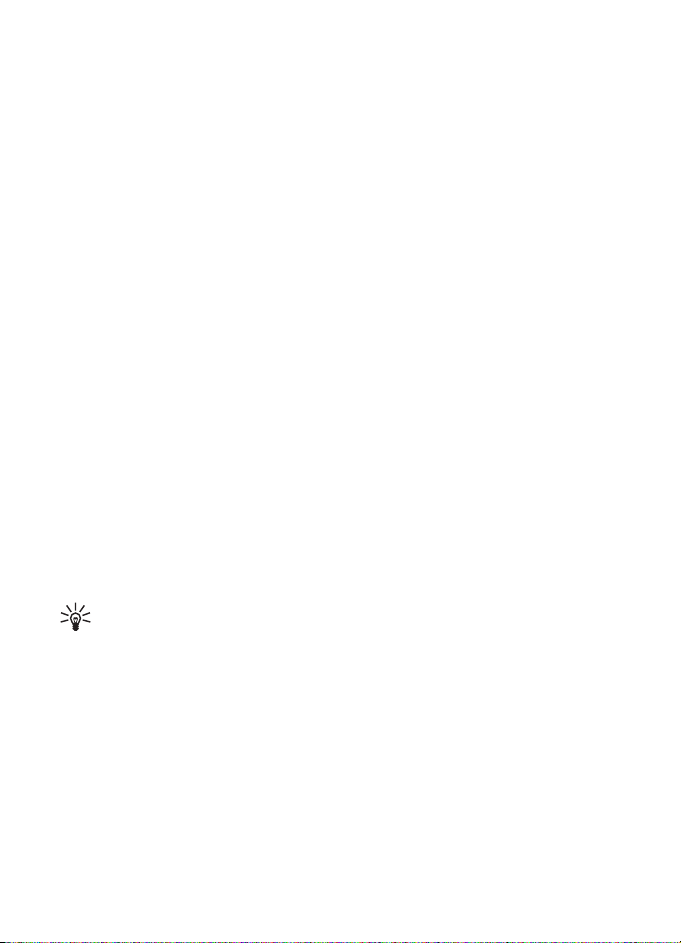
3. Lorsque le nouvel appel aboutit, pour joindre le premier participant à l’appel en
conférence, sélectionnez Options > Conférence.
• Pour ajouter un nouveau participant à l’appel, répétez l’étape 2 et
sélectionnez ensuite Options > Conférence > Ajouter à la conférence.
L’appareil prend en charge les appels en conférence réunissant un
maximum de six participants, vous compris.
• Pour avoir une conversation privée avec l’un des participants, sélectionnez
Options > Conférence > Privée. Sélectionnez un participant et Privée.
L’appel de conférence est mis en attente sur votre appareil. Les autres
participants peuvent poursuivre l’appel en conférence. Pour revenir
à l’appel en conférence, sélectionnez Options > Ajouter à la conférence.
• Pour exclure un participant, sélectionnez Options > Conférence > Exclure
participant, recherchez le participant et sélectionnez Exclure.
4. Pour mettre fin à l’appel en conférence, appuyez sur la touche Fin.
■ Répondre à un appel ou rejeter un appel
Pour répondre à un appel, appuyez sur la touche d’appel.
Pour déterminer de répondre automatiquement aux appels en ouvrant la glissière,
sélectionnez Menu > Param ètre s > Param. tél. > Général > Gestion glissière >
Ouverture de la glissière > Répondre ou Ne pas répondre. Voir « Gestion par la
glissière » p. 81.
Pour régler le volume durant l’appel, appuyez sur les touches de volume.
Pour couper la sonnerie, sélectionnez Silence.
Conseil : Si un kit oreillette compatible est connecté à l’appareil,
vous pouvez répondre et mettre fin à un appel en appuyant sur la
touche kit oreillette.
Pour rejeter l’appel, appuyez sur la touche Fin. L’appelant entend la tonalité
« occupé ». Si vous avez activé l’option Si occupé pour renvoyer les appels,
le renvoi d’appel est appliqué à tout appel entrant rejeté.
Pour envoyer un message texte à l’appelant afin de lui expliquer pourquoi vous
n’avez pas pu répondre à l’appel, sélectionnez Options > Envoyer SMS. Vous
pouvez modifier le texte avant de l’envoyer. Voir Rejeter appel avec SMS et SMS
dans « Appeler
Veuillez noter que lorsqu’un kit oreillette est connecté, les paramètres de gestion
des appels par la glissière ne sont pas activés.
», p. 84.
24
Page 25
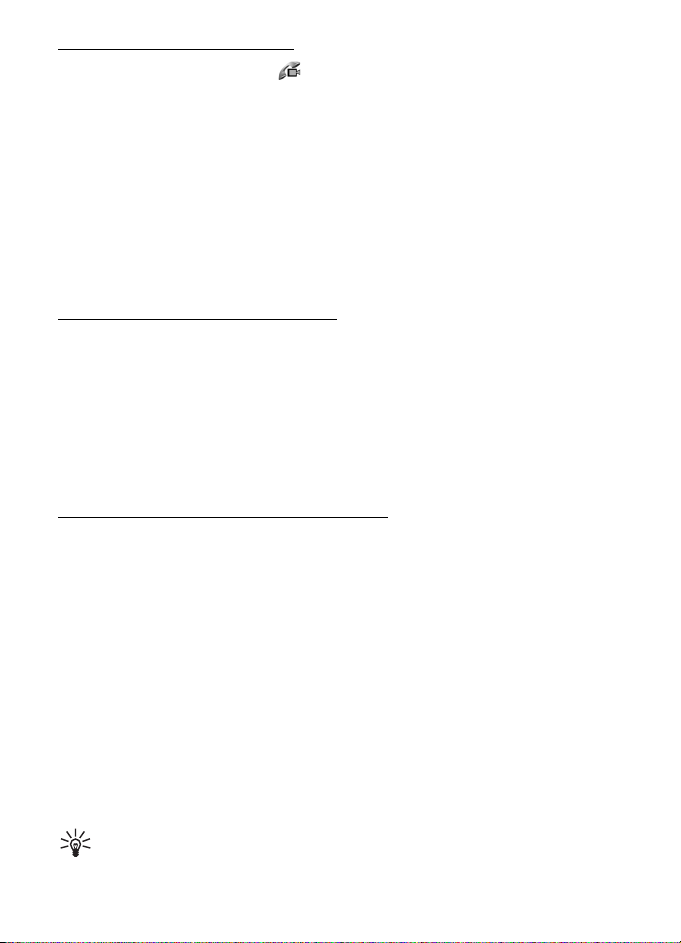
Répondre à un appel vidéo
Sur réception d’un appel vidéo, s’affiche.
Appuyez sur la touche d’appel pour répondre à l’appel vidéo. Autoriser l'envoi de
l'image vidéo à l'appelant? s’affiche. Si vous sélectionnez Oui, l’image capturée
par l’appareil photo sur votre téléphone ne s’affiche pas sur le téléphone de
l’émetteur. Si vous sélectionnez Non ou si vous ne faites rien, l’émission vidéo
n’est pas activée et un écran gris s’affiche en lieu et place de la vidéo.
Même si vous avez refusé l’envoi vidéo pendant un appel vidéo, l’appel est facturé
en tant qu’appel vidéo. Contrôlez la tarification avec votre prestataire de services.
Pour mettre fin à l’appel vidéo, appuyez sur la touche Fin.
Mise en attente (service réseau)
Durant un appel, appuyez sur la touche d’appel pour répondre à l’appel en attente.
Le premier appel est mis en attente. Pour mettre fin à l’appel en cours, appuyez sur
la touche Fin.
Pour activer la fonction de mise en attente, sélectionnez Menu > Paramètres >
Param. tél. > Téléphone > Appel > Appel en attente > Activer.
Pour basculer entre deux appels, sélectionnez Alterner.
Options disponibles pendant un appel
Plusieurs des options disponibles au cours d’un appel sont en fait des services
réseau. Pour plus de détails sur les options disponibles, contactez votre prestataire
de services.
Sélectionnez Options au cours d’un appel pour accéder aux options suivantes :
Transférer — pour connecter un appel en attente à un appel en cours et vous
déconnecter
Remplacer — pour mettre fin à un appel en cours et le remplacer par la réponse
à l’appel en attente
Envoyer DTMF — pour envoyer des signaux DTMF, par exemple un mot de passe.
Entrez le signal DTMF ou recherchez-le dans Contacts. Pour saisir un caractère
d’attente (w) ou un caractère de pause (p), appuyez plusieurs fois sur *. Pour
envoyer le signal, sélectionnez OK.
Conseil : Vous pouvez ajouter des signaux DTMF au numéro d’appel ou
dans les champs DTMF d’une fiche de contact.
25
Page 26
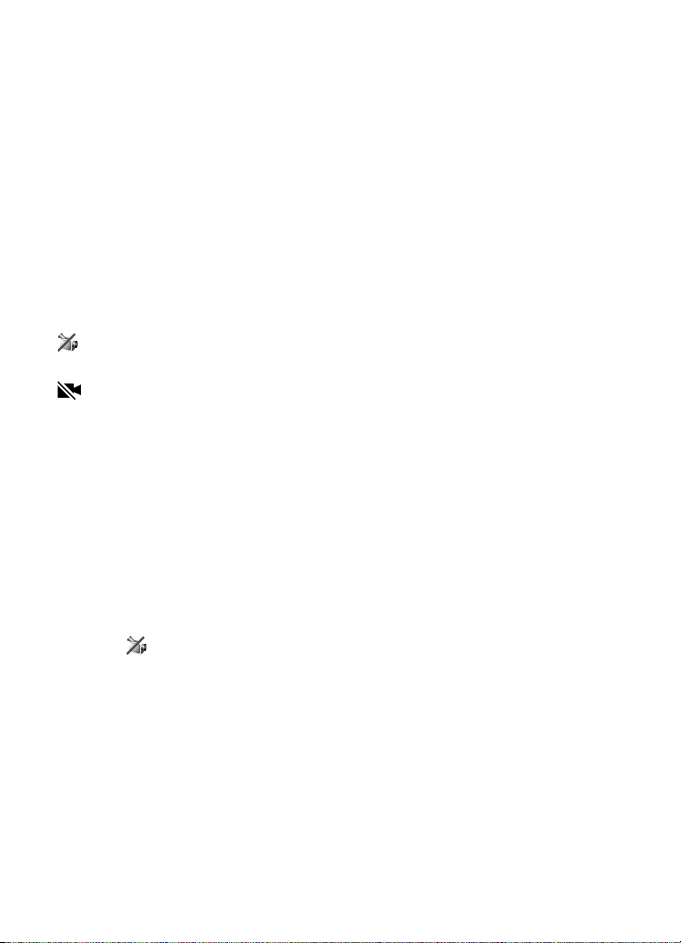
■ Émettre un appel vidéo
Quand vous émettez un appel vidéo, vous pouvez voir une vidéo bilatérale en
temps réel entre votre téléphone et le destinataire de l’appel. L’image vidéo en
direct ou l’image vidéo capturée par l’appareil photo de votre téléphone s’affiche
sur l’appareil du destinataire de l’appel vidéo.
Pour pouvoir émettre un appel vidéo, vous devez être couvert par un réseau UMTS.
Vous devrez peut-être utiliser une carte USIM pour émettre des appels vidéo. Pour
plus d’informations sur la disponibilité et l’abonnement aux services d’appel vidéo,
contactez votre prestataire de services. Un appel vidéo ne peut être établi qu’entre
deux parties. L’appel vidéo peut être établi vers un téléphone mobile compatible
ou un client RNIS. Les appels vidéo ne sont pas disponibles quand un autre appel
vocal, vidéo ou de données est en cours.
Icônes :
Vous ne recevez pas de vidéo (le destinataire ou le réseau ne transmet pas
de vidéo).
Vous avez rejeté l’envoi de vidéo à partir de votre appareil.
1. Tapez le numéro de téléphone en mode Veille ou sélectionnez Menu >
Contacts, et faites défiler jusqu’au contact souhaité.
2. Sélectionnez Options > Appeler > Appel vidéo.
Le démarrage d’un appel vidéo peut durer un certain temps. Attente de l'image
vidéo est affiché. Si l’appel n’aboutit pas (notamment si les appels vidéo ne
sont pas pris en charge par le réseau ou si l’appareil du destinataire n’est pas
compatible), vous êtes invité à spécifier si vous souhaitez émettre un appel
normal ou envoyer un message.
L’appel vidéo est actif quand deux images vidéo sont affichées et qu’un son
retentit dans le haut-parleur. Le destinataire de l’appel peut rejeter l’envoi
vidéo ( ), auquel cas une tonalité retentit et une image fixe ou un graphique
sur fond gris s’affiche.
Pour augmenter ou diminuer le volume durant l’appel, appuyez sur les touches
de volume.
Pour basculer entre l’affichage vidéo ou l’audition du son seulement,
sélectionnez Activer ou Désactiver > Envoi de vidéos, Envoi de sons, ou encore
Envoi sons & vidéos.
Pour effectuer un zoom avant ou arrière sur votre propre image, sélectionnez
Zoom avant ou Zoom arrière. L’indicateur de zoom apparaît en haut de
l’affichage.
26
Page 27
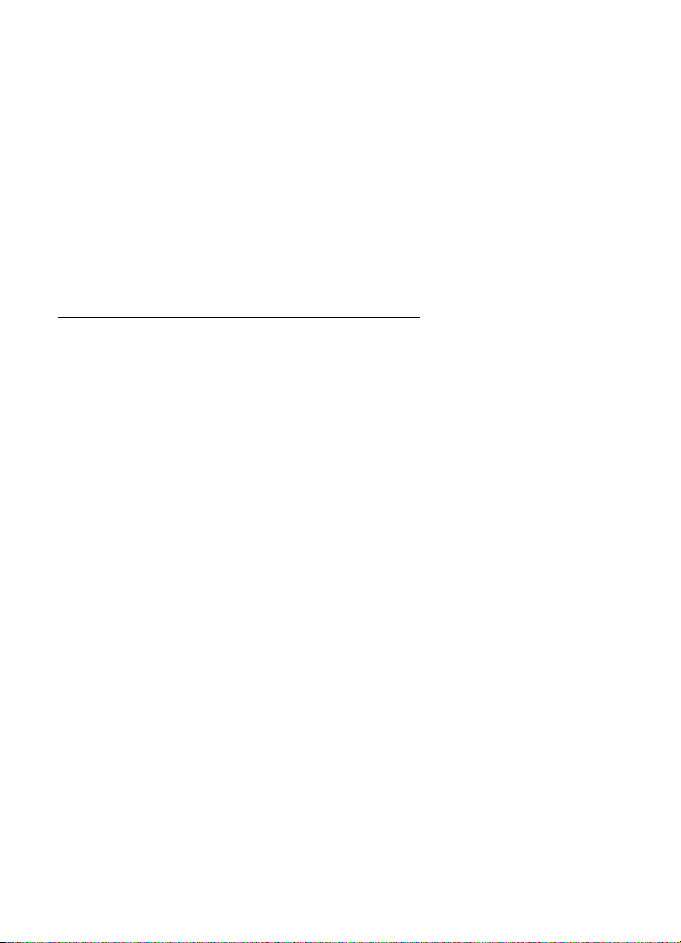
Pour permuter les places des images vidéo envoyées et reçues sur l’affichage,
sélectionnez Chger ordre photos.
Même si vous avez refusé l’envoi vidéo pendant un appel vidéo, l’appel est
facturé en tant qu’appel vidéo. Contrôlez la tarification avec votre opérateur
de réseau ou prestataire de services.
Pour mettre fin à l’appel vidéo, appuyez sur la touche Fin.
■ Partage vidéo
Pour envoyer de la vidéo en direct de votre téléphone mobile vers un autre
appareil mobile compatible pendant un appel vocal, Partage vidéo.
Conditions requises pour le partage vidéo
Comme le Partage vidéo nécessite une connexion à un système de communication
mobile universel 3G (UMTS), l’utilisation du Partage vidéo dépend de la
disponibilité du réseau 3G. Contactez votre prestataire de services pour obtenir
des informations sur la disponibilité du réseau et les frais associés à cette
application. Pour utiliser Partage vidéo vous devez prendre les mesures suivantes :
• Assurez-vous que votre appareil est configuré pour des connexions de
personne à personne, aussi appelées SIP (Session Initiation Protocol).
Demandez à votre prestataire de services de vous communiquer les paramètres
SIP et enregistrez-les sur votre téléphone. Si vous connaissez l'adresse SIP d'un
destinataire, vous pouvez la saisir sur votre fiche de contact pour cette
personne, sélectionner Menu > Contacts, un contact et Options > Modifier >
Options > Ajouter détail > Partager vue. Entrez l’adresse SIP au format
sip:nomutilisateur@nomdomaine (vous pouvez utiliser une adresse IP en lieu
et place d’un nom de domaine).
• Assurez-vous qu’une connexion UMTS est activé et couverte par le réseau
UMTS. Si vous démarrez la session de partage quand vous êtes couvert par
le réseau UMTS et si un transfert cellulaire vers GSM se produit, la session
de partage est interrompue, mais votre appel vocal continue.
• Assurez-vous que l’émetteur et le destinataire sont abonnés au réseau UMTS.
Si vous invitez quelqu’un à une session de partage alors que son appareil est
éteint ou si celui-ci n’est pas couvert par le réseau UMTS, il ignore que vous lui
envoyez une invitation. Vous recevez toutefois un message d’erreur indiquant
que le destinataire ne peut pas accepter l’invitation.
27
Page 28
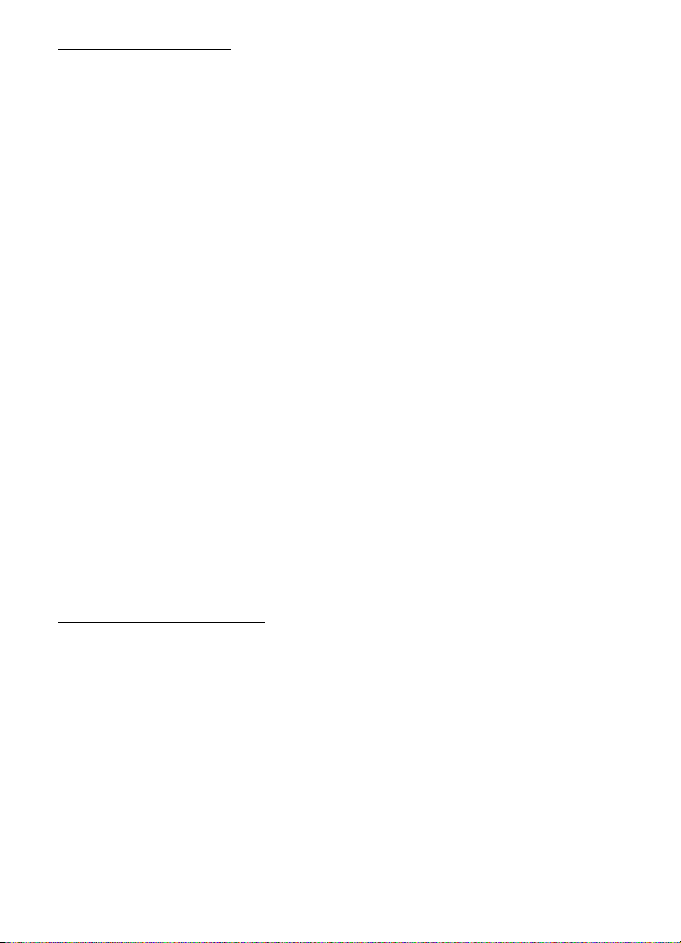
Partager de la vidéo
Pour recevoir une session de partage, le destinataire doit installer le Partage vidéo
et configurer les paramètres requis sur son téléphone mobile. Vous et le
destinataire devez tous deux être abonnés au service avant de pouvoir commencer
le partage.
Vidéo en direct
1. Quand un appel vocal est actif, sélectionnez Options > Partager la vidéo >
Vidéo en direct.
2. L’appareil envoie l’invitation à l’adresse SIP que vous avez ajoutée à la fiche de
contact du destinataire.
Si le destinataire possède plusieurs adresses SIP dans la fiche de contact,
sélectionnez celle à laquelle vous souhaitez envoyer l’invitation, puis
choisissez Sélectionner pour envoyer l’invitation.
Si l’adresse SIP du destinataire n’est pas disponible, entrez une adresse SIP.
Sélectionnez OK pour envoyer l’invitation.
3. Le partage commence automatiquement dès que le destinataire accepte
l’invitation.
Le haut-parleur est activé. Vous pouvez aussi utiliser un kit oreillette pour
continuer votre appel vocal pendant le partage de vidéo en direct.
4. Sélectionnez Pause pour interrompre la session de partage. Sélectionnez
Continuer pour reprendre le partage.
5. Pour mettre fin à la session de partage, sélectionnez Arrêter. Pour mettre fin
à l’appel vocal, appuyez sur la touche Fin.
Accepter une invitation
Quand vous recevez une invitation de partage, un message d’invitation s’affiche
avec le nom ou l’adresse SIP de l’émetteur. Si votre appareil n’est pas réglé sur
Silencieux, la sonnerie retentit sur réception de l’invitation.
Si vous recevez une invitation de partage quand vous n’êtes pas couvert par le
réseau UMTS, vous ne savez pas que vous avez reçu une invitation.
Quand vous recevez une invitation, sélectionnez Accepter pour commencer la
session de partage ou Rejeter pour rejeter l’invitation. L’émetteur reçoit un
message indiquant que vous avez rejeté l’invitation. Vous pouvez aussi appuyer
sur la touche Fin pour rejeter la session de partage et mettre fin à l’appel vocal.
Pour mettre fin à la session de partage, sélectionnez Arrêter.
28
Page 29
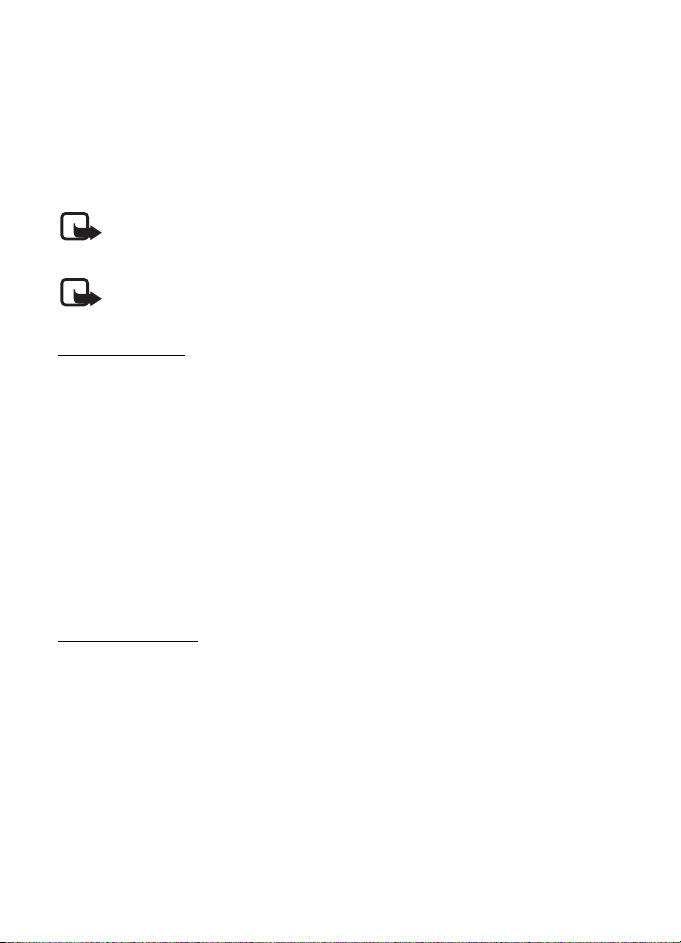
■ Journal
Le journal vous permet de gérer les appels téléphoniques, les messages texte,
les connexions de données par paquets, les fax et appels de données enregistrés
par votre appareil.
Les connexions à votre boîte vocale, à votre centre de messagerie multimédia ou
à des pages du navigateur apparaissent comme des appels de données ou des
connexions de données par paquets dans le journal des communications.
Remarque : Le montant effectivement facturé pour vos appels et les services
fournis par le prestataire de services peut varier selon les fonctions du réseau,
l'arrondissement au niveau de la facturation, les taxes, etc.
Remarque : Certains compteurs, y compris le compteur de durée, peuvent être
remis à zéro pendant les mises à niveau de logiciel ou de services.
Appels récents
L’appareil enregistre les numéros des appels en absence, des appels reçus et les
numéros composés, ainsi que la durée approximative de vos appels. L’appareil
enregistre les appels en absence et les appels reçus seulement si le réseau
supporte ces fonctions, si l’appareil est allumé et si vous vous trouvez dans une
zone couverte par le service réseau.
Pour afficher les appels récents (service réseau), sélectionnez Menu > Journal >
Derniers appels et un type d’appel.
Pour effacer tous les appels récents de l’écran Derniers appels, sélectionnez
Options > Effacer derniers appels. Pour effacer uniquement le contenu d’un
journal, ouvrez le journal en question et sélectionnez Options > Effacer liste.
Journal général
Pour afficher le journal général, sélectionnez Menu > Journal, et faites défiler
vers la droite.
Pour filtrer le journal, sélectionnez Options > Filtre et le type de filtre.
Pour effacer définitivement le contenu des différents journaux, sélectionnez
Options > Effacer journal > Oui.
29
Page 30
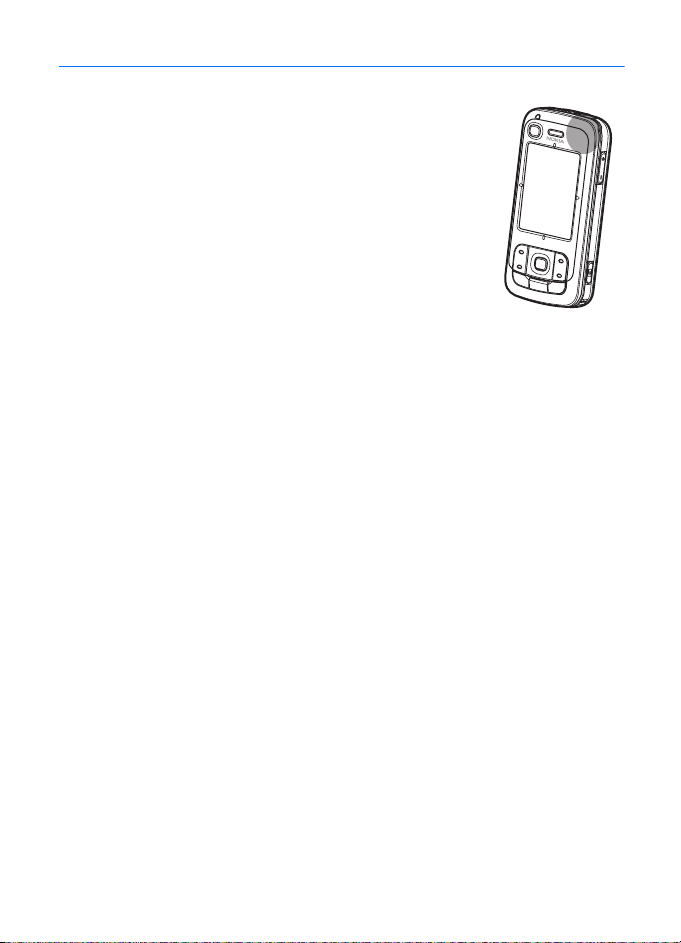
4. Navigator
Votre appareil dispose d’un récepteur GPS interne qui capte
des signaux radio de faible puissance provenant de satellites
et mesure le temps de transmission des signaux. A partir du
temps de transmission, le récepteur GPS peut calculer son
emplacement à quelques mètres près. Les coordonnées sont
exprimées en degrés et degrés décimaux avec le système de
coordonnées WGS-84.
Le récepteur GPS est situé dans le coin supérieur droit de la
façade coulissante. Lorsque vous utilisez le récepteur, tenez
l’appareil droit dans votre main en l’orientant vers le ciel.
Remarquez que l’établissement d’une communication GPS
peut prendre plusieurs minutes.
Comme la disponibilité des services GPS dépend des systèmes et de
l’environnement sans fil, ils ne fonctionnent pas nécessairement en permanence
dans l’ensemble des environnements. En cas d’interruption soudaine de la
réception GPS, appuyez sur la touche Navigator pour redémarrer l’application.
Votre appareil prend également en charge le service Assisted GPS (A-GPS) qui aide
à déterminer plus rapidement l'emplacement. Il utilise une connexion de données
par paquets. Votre opérateur réseau peut vous facturer l’utilisation de ce service,
de la manière prévue dans votre abonnement réseau. Contactez votre prestataire
de services pour connaître le point d’accès Internet et les frais liés au service.
Votre appareil est préconfiguré pour utiliser le service Nokia A-GPS si aucun
paramètre A-GPS spécifique de prestataire de services n'est disponible. Les
données d'assistance sont récupérées à partir du serveur de service A-GPS Nokia
uniquement si nécessaire.
La première fois que vous démarrez la fonction GPS, vous devez définir
ou sélectionner un point d'accès pour utiliser A-GPS. Ensuite, A-GPS est
automatiquement utilisé lorsque vous en avez besoin, à moins que la méthode
A-GPS soit désactivée. Par exemple, le service A-GPS est automatiquement
contacté si le GPS intégré a été éteint pendant plus de 2 heures.
Pour activer ou désactiver les différentes méthodes de positionnement, comme
la fonction A-GPS, sélectionnez Menu > Paramètres > Param. tél. > Général >
Méthodes de positionn., accédez à la méthode de positionnement, puis
sélectionnez Options > Activer ou Désactiver.
30
Page 31

Le système de positionnement global (GPS) est géré par le gouvernement américain, qui est
seul responsable de la précision et de la maintenance du système. L'exactitude des données
de positionnement peut être affectée par les réglages de satellites GPS effectués par le
gouvernement américain. Ces réglages sont soumis aux dispositions légales de la Civil GPS
Policy et du Federal Radionavigation Plan du Ministère de la défense américain. L'exactitude
des données peut également être altérée par une position défavorable des satellites.
La disponibilité et la qualité des signaux GPS peuvent être altérées par votre situation
géographique, par des bâtiments et des obstacles naturels ainsi que par des conditions
météorologiques défavorables. Le récepteur GPS ne doit être utilisé qu'à l'extérieur pour
permettre la réception des signaux GPS.
Le GPS ne doit être utilisé que comme aide à la navigation. Cette technologie ne convient
pas pour la navigation précise. Ne comptez jamais exclusivement sur les données de
positionnement du récepteur GPS ou A-GPS pour le positionnement ou la navigation.
Presque toutes les cartes numérisées sont inexactes et dans une certaine mesure
incomplètes. Ne comptez jamais exclusivement sur les cartes fournies pour cet appareil.
Cette fonctionnalité n'est pas conçue pour prendre en charge les demandes de
positionnement pour les appels correspondants. Contactez votre prestataire de services pour
plus d'informations sur la conformité de votre téléphone vis-à-vis de la réglementation
nationale en vigueur en matière de services d'appels d'urgence basés sur le positionnement.
Si votre appareil ne parvient pas à détecter le signal satellite, tentez compte des
éléments suivants :
• Si vous êtes à l’intérieur, allez à l’extérieur pour obtenir un meilleur signal.
• Si vous êtes à l’extérieur, rendez-vous dans un espace plus dégagé.
• Vérifiez si votre main ne couvre pas l’antenne GPS de votre appareil.
• Si les conditions météorologiques sont mauvaises, la puissance du signal peut
également être affectée.
• L’établissement d’une communication GPS peut prendre plusieurs minutes.
■ Application Navigator
Pour démarrer l’application Navigator, appuyez sur la touche Navigator ou
sélectionnez Menu > Navigator.
Avec l'application Navigator, vous pouvez naviguer, rechercher des lieux et des
itinéraires ou planifier des voyages. Vous bénéficiez d’une assistance vocale et
d’instructions de voyage visuelles avec la carte de navigation durant votre voyage.
Lorsque vous lancez l’application Navigator, elle effectue un zoom jusqu’à la
dernière position connue et affiche Définir la position jusqu’à ce que le récepteur
GPS soit capable de calculer votre position.
31
Page 32

Touche Navigator
Vous pouvez utiliser la touche Navigator comme raccourci vers les différentes
fonctions selon l’état de l’application Navigator lorsque vous appuyez sur
la touche.
• Si l’application Navigator ne fonctionne pas, la touche Navigator commande
son lancement.
• Si l’application Navigator est à l’écran, mais n’affiche pas la position actuelle,
la touche Navigator déplace la carte jusqu’à celle-ci.
• Si l’application Navigator est au premier plan et indique la position actuelle,
la touche Navigator ouvre la fonction de navigation.
• Si l’application Navigator fonctionne en l’arrière-plan, la touche Navigator
affiche l’application et accède à la position GPS sur la carte.
Raccourcis clavier dans l’application Navigator
1 — Pour ouvrir l’affichage Rechercher.
2 — Pour modifier la configuration de l’affichage.
3 — Pour basculer entre les couleurs Jour et Nuit.
4 — Pour afficher ou masquer la barre de progression (uniquement durant
la navigation).
5 — Pour afficher ou masquer l’affichage Informations GPS.
6 — Pour basculer entre les perspectives 2D et 3D.
7 — Pour ouvrir l’écran de recherche Texte libre.
8 — Pour effectuer un zoom sur l’ensemble de la carte.
9 — Pour activer ou désactiver le son.
0 — Pour répéter l’instruction vocale précédente (uniquement lors de
la navigation).
* ou # — Pour effectuer un zoom avant ou arrière sur la carte. Le minimum est
le niveau de la rue et le maximum est la terre.
Pour vous déplacer sur la carte, faites défiler vers la gauche, la droite, le haut
ou le bas.
32
Page 33

■ Naviguer jusqu’à des emplacements
Pour définir un mode de voyage dans l’application Navigator, sélectionnez
Options > Mode voyage et Le plus rapide, Le plus court ou Piéton. Pour définir
des conditions de voyage plus détaillées, sélectionnez Options > Paramètres >
Guidage. Le mode de voyage peut être modifié à tout moment durant
la navigation.
Naviguer jusqu’à une destination
1. Dans l'application Navigator, sélectionnez Options > Naviguer et une option
de navigation. Par exemple, pour rechercher une adresse, sélectionnez
Adresse ; ou pour rechercher un centre d'intérêt, sélectionnez Proche.
Vous pouvez aussi rechercher une destination dans l’affichage de la carte en
faisant défiler le curseur jusqu’à la destination souhaitée. .
2. Pour démarrer la navigation, sélectionnez la destination dans la liste des
résultats ou dans l’affichage de la carte, puis sélectionnez Naviguer vers.
Si la navigation est en cours et si vous souhaitez en démarrer une nouvelle,
sélectionnez Oui lorsque vous êtes invité à confirmer votre demande. Pour
poursuivre une navigation précédente et revenir à l’affichage de la carte,
sélectionnez Non.
3. Pour arrêter la navigation en cours, appuyez sur la touche d’effacement
ou sélectionnez Options > Arrêter la navigation > Oui à la demande de
confirmation. Pour poursuivre la navigation, sélectionnez Non.
Pour ajouter un point de cheminement à une navigation en cours :
1. Recherchez et sélectionnez un point de cheminement dans la liste des résultats
ou dans l’affichage de la carte.
2. Sélectionnez Naviguer via. Si aucun point de cheminement intermédiaire n’est
défini pour le voyage, la navigation se poursuit automatiquement.
Si un point de cheminement intermédiaire a été défini, une demande de
confirmation s’affiche. Pour poursuivre la navigation avec le nouveau point de
cheminement, sélectionnez Oui ou pour poursuivre la navigation avec l’ancien
point de cheminement, sélectionnez Non.
Alarmes
Pour recevoir une alarme visuelle ou audio lorsque vous approchez d’un certain
emplacement, sélectionnez Options > Paramètres > Alarme et la catégorie
à laquelle l’emplacement appartient. Par exemple, sélectionnez Points d'intérêt et
marquez les sous-catégories souhaitées.
33
Page 34

Définir des barrages routiers
Pour éviter une certaine partie de l’itinéraire planifié lors de la navigation,
sélectionnez Options > Définir barrage routier et la distance pour laquelle vous
souhaitez définir un barrage routier.
Pour définir la partie à éviter dans l’affichage Description de l’itinéraire,
sélectionnez Sélect. de la liste.
■ Parcourir la carte
Lorsque vous ne naviguez pas, vous pouvez utiliser l’application Navigator pour
parcourir la carte et rechercher des lieux et emplacements (par adresse, par
exemple). Un signal GPS n’est pas requis lorsque vous parcourez la carte.
Afficher des informations d’emplacement
Pour afficher un élément recherché et des informations le concernant sur la carte,
sélectionnez l’élément dans la liste, puis Afficher sur la carte.
Des informations peuvent également être affichées en accédant à l’emplacement
souhaité sur la carte, en sélectionnant l’emplacement et Montrer infos.
Pour appeler un numéro d’un emplacement sélectionné, sélectionnez Appeler.
Pour utiliser la fonction d’appel, sélectionnez l’élément dans la liste des résultats
de la recherche ou dans l’affichage de carte.
Envoyer et enregistrer des informations d’emplacement
Pour envoyer des données d’emplacement (comme une carte sous forme d’image),
un itinéraire ou votre position GPS actuelle à un appareil compatible, sélectionnez
Options > Envoyer et les données à envoyer. Le canal d’informations dépend des
données, par exemple une carte sous forme d’image peut être envoyée dans un
MMS ou un e-mail, ou encore via une connexion Bluetooth.
Pour envoyer la position de votre curseur sur la carte à un appareil compatible, par
exemple sous forme de SMS ou de MMS, sélectionnez la position du curseur, puis
Envoyer position curseur > Par S MS ou Par MMS.
Pour enregistrer des données, comme la position GPS actuelle ou la position
du curseur à votre appareil, sélectionnez Options > Enregistrer et les données
à enregistrer.
Vous pouvez ajouter un emplacement, par exemple une position de curseur, dans
Contacts. Sélectionnez Sauvegarder position > Nouveau contact.
34
Page 35

■ Planifier des voyages
1. Dans l’application Navigator, sélectionnez Options > Trajets >
Planif. nouvel itin.. Entrez le nom de l’itinéraire, puis sélectionnez Enregistrer.
2. Sélectionnez Départ > Définir le point de départ à rechercher, puis sélectionnez
le point de départ du voyage.
3. Sélectionnez Destination > Définir la destination à rechercher, puis
sélectionnez le point d’arrivée du voyage.
4. Pour ajouter des points de cheminement à votre itinéraire, sélectionnez
Options > Ajouter des étapes, puis recherchez et sélectionnez le point de
cheminement à ajouter.
5. Pour démarrer le voyage, sélectionnez Options > Commencer la navigation et
la première visite du voyage.
Si une navigation est en cours et si vous souhaitez en démarrer une nouvelle,
vous êtes invité à confirmer. Pour annuler la navigation en cours et démarrer le
nouveau voyage, sélectionnez Oui. Pour poursuivre la navigation précédente,
sélectionnez Non.
Pour modifier l’ordre des points de cheminement, sélectionnez le point de
cheminement à déplacer,Options > Déplacer, ainsi que la direction dans laquelle
vous souhaitez déplacer le point de cheminement.
Paramètres
Pour modifier les paramètres de l’application Navigator, sélectionnez Options >
Paramètres et la fonctionnalité que vous souhaitez modifier. Par exemple,
pour choisir des centres d’intérêt spécifiques à afficher sur la carte, sélectionnez
Carte > Afficher pts. d'intérêt et les catégories souhaitées.
Pour configurer le comportement des instructions vocales durant un appel
téléphonique, sélectionnez Guidage > Gestion des appels > Réduire vol instr. pour
régler les instructions vocales sur un niveau inférieur à celui de la conversation
téléphonique, Appel & instructions pour que les instructions vocales et la
conversation téléphonique soient au même niveau de volume ou Bip pour instr.
pour remplacer les instructions vocales par un bip.
Pour des informations détaillées sur les paramètres, voir l’aide de Navigator.
Pour accéder à l’aide, sélectionnez Paramètres > Options > Aide.
35
Page 36

■ Extras
Pour compléter votre appareil, télécharger des cartes d’Internet sur votre
ordinateur et utiliser l’application Nokia Map Manager (une application
complémentaire à PC Suite) pour transférer les cartes de votre ordinateur ou d’un
DVD sur une carte mémoire insérée dans votre appareil, voir « Transférer des cartes
depuis un ordinateur
Vous pouvez également utiliser l’application Navigator pour télécharger de petites
quantités de données, comme des guides de voyage et des informations routières
et météorologiques sur une carte mémoire insérée dans votre appareil. Avant de
pouvoir utiliser les cartes ou d’autres contenus, vous devez acquérir des licences,
par exemple avec l’application Navigator.
Si vous rencontrez des problèmes avec les contenus achetés, essayez de
synchroniser les licences. Sélectionnez Extras > Options > Synchroniser
clés de licence.
Des services supplémentaires sont fournis par un prestataire de services tiers.
La disponibilité dépend du pays, de l’opérateur et de la législation locale.
», p. 36.
■ Transférer des cartes depuis un ordinateur
La configuration requise de l’ordinateur pour le transfert de carte est la suivante :
• Système d’exploitation Microsoft Windows XP (ou ultérieur)
• Nokia PC Suite 6.82 ou ultérieur
• Application Nokia Map Manager (une application complémentaire à PC Suite)
Pour transférer des cartes entre un ordinateur et une carte mémoire, par
exemple pour copier le contenu d’une carte mémoire sur une nouvelle carte
mémoire, utilisez Nokia Map Manager. Connectez votre appareil à un ordinateur
à l’aide d’un câble USB compatible, puis sélectionnez PC Suite comme mode
de connexion.
Pour modifier le mode de connexion USB par défaut, sélectionnez Menu >
Paramètres > Connectiv. > USB > Mode USB.
Nokia Map Manager est optimisé pour le transfert de fichiers de cartes. Pour plus
d’informations sur le transfert de cartes avec Nokia Map Manager, consultez l’aide
Nokia Map Manager.
36
Page 37

5. Écrire du texte
Lorsque vous écrivez du texte, apparaît sur la partie supérieure droite de
l’écran pour indiquer la saisie de texte intuitive ou s’affiche pour indiquer la
saisie de texte traditionnelle. Pour activer ou désactiver la saisie de texte intuitive
lorsque vous écrivez du texte, appuyez à plusieurs reprises sur # jusqu’à ce que le
mode souhaité soit activé.
, ou apparaît en regard de l’indicateur de saisie de texte,
indiquant la casse de caractères. Pour modifier la casse des caractères,
appuyez sur #.
indique le mode numérique. Pour basculer entre les modes alphabétique
et numérique, appuyez à plusieurs reprises sur # jusqu’à ce que le mode souhaité
soit activé.
■ Saisie de texte traditionnelle
Appuyez plusieurs fois sur une touche numérique (1 à 9) jusqu’à ce que le
caractère de votre choix apparaisse. Tous les caractères accessibles par une
touche ne sont pas imprimés sur celle-ci. Les caractères disponibles dépendent de
la langue de rédaction sélectionnée. Voir Langue d'écriture dans « Langue
Si la lettre suivante est située sur la même touche que la lettre actuelle, attendez
que le curseur apparaisse (ou avancez pour écourter le délai), puis entrez la lettre.
Pour insérer un numéro, appuyez sur la touche numérique et maintenez-la
enfoncée.
Les signes de ponctuation et caractères spéciaux les plus courants sont
disponibles sous la touche 1. Pour d’autres caractères, appuyez sur la
touche * et maintenez-la enfoncée.
Pour effacer un caractère, appuyez sur la touche d’effacement. Pour effacer
plusieurs caractères, appuyez sur la touche d’effacement et maintenez-la
enfoncée.
Pour insérer un espace, appuyez sur 0. Pour déplacer le curseur jusqu’à la ligne
suivante, appuyez trois fois sur 0.
» p. 80.
■ Saisie de texte intuitive
La saisie de texte intuitive vous permet de saisir n’importe quelle lettre en
appuyant sur une seule touche. Pour activer la saisie de texte intuitive, appuyez
à plusieurs reprises sur # jusqu’à ce que s’affiche. L’écriture intuitive est
ainsi activée pour tous les éditeurs de l’appareil.
37
Page 38

1. Pour écrire le mot souhaité, utilisez les touches comprises entre 2 et 9.
Appuyez une seule fois sur chaque touche pour une lettre. Le mot change
à chaque pression de touche.
Pour saisir les signes de ponctuation les plus courants, appuyez sur 1. Pour
d’autres signes de ponctuation et caractères spéciaux, appuyez sur la touche *
et maintenez-la enfoncée.
Pour effacer un caractère, appuyez sur la touche d’effacement. Pour effacer
plusieurs caractères, appuyez sur la touche d’effacement et maintenez-la
enfoncée.
2. Lorsque vous avez terminé d’écrire le mot et qu’il est correct, confirmez en
faisant défiler vers l’avant ou insérez un espace.
Si le mot n’est pas correct, pour afficher les unes après les autres les
correspondances trouvées par le dictionnaire, appuyez plusieurs fois sur *.
Si le caractère ? s’affiche à la suite d’un mot, le mot que vous avez l’intention
d’écrire ne figure pas dans le dictionnaire. Pour ajouter un mot au dictionnaire,
sélectionnez Orthographe. Entrez le mot (32 lettres maximum) en utilisant
la saisie de texte traditionnelle et sélectionnez OK. Le mot est ajouté au
dictionnaire. Lorsque le dictionnaire est saturé, un nouveau mot remplace le
mot ajouté le plus ancien.
Écrire des mots composés
Écrivez la première partie d’un mot composé et avancez pour confirmer. Écrivez
la dernière partie du mot composé et, pour terminer, appuyez sur 0 pour ajouter
un espace.
■ Copier et supprimer du texte
1. Pour sélectionner des lettres et des mots, faites défiler vers la gauche
ou vers la droite tout en maintenant la touche # enfoncée. Le texte que
vous sélectionnez est mis en surbrillance. Pour sélectionner des lignes
du texte, faites défiler vers le haut ou vers le bas tout en maintenant la
touche # enfoncée.
2. Pour copier le texte dans le presse-papiers, maintenez enfoncée la touche #
tout en sélectionnant Copier.
Si vous voulez supprimer le texte sélectionné, appuyez sur la touche
d’effacement.
3. Pour insérer le texte, faites défiler jusqu’à l’emplacement de votre choix,
maintenez la touche # enfoncée tout en sélectionnant Coller.
38
Page 39

6. Messages
Pour ouvrir le menu Messagerie, sélectionnez Menu > Messagerie. Vous pouvez
voir la fonction Nouveau msg et une liste de dossiers par défaut :
Msgs reçus — contient des messages reçus, à l’exception des messages e-mail
et de la diffusion de messages sur une cellule. Les messages e-mail sont stockés
dans le dossier Bte aux lettres. Pour lire les messages diffusés sur une cellule,
sélectionnez Options > Diffusion cellules.
Mes dossiers — pour organiser vos messages dans des dossiers
Bte aux lettres — pour vous connecter à votre boîte aux lettres distante pour
récupérer vos nouveaux messages e-mail ou pour afficher hors connexion les
messages e-mail précédemment récupérés. Après avoir défini des paramètres
d’une nouvelle boîte aux lettres, le nom qui lui est affecté est affiché en lieu et
place de Bte aux lettres.
Brouillons — enregistre les brouillons des messages qui n’ont pas été envoyés
Msgs envoyés — enregistre les derniers messages envoyés à l’exception des
messages envoyés via Bluetooth. Voir Enregistrer msgs envoyés dans « Autres
paramètres » p. 48.
A envoyer — enregistre temporairement les messages en attente d’envoi
Rapports (service réseau) — enregistre les accusés de réception des messages
texte, des types de message spéciaux tels que des cartes de visite et des messages
multimédia envoyés. La réception d’un rapport d’envoi d’un message multimédia
envoyé à une adresse e-mail peut ne pas être possible.
■ Écrire et envoyer des messages
Le réseau sans fil peut limiter la taille des messages MMS. Si la photo insérée dépasse la
taille limite, l'appareil peut la réduire afin de l'envoyer par MMS.
Votre appareil supporte les messages texte dépassant la limite normale d'un message.
Les messages dépassant cette limite sont envoyés en une série de deux messages ou plus.
Votre prestataire de services peut vous facturer en conséquence. Les caractères utilisant des
accents ou d'autres signes et les caractères de certaines langues occupent plus d'espace,
ce qui limite le nombre de caractères pouvant être envoyés dans un même message.
Seuls les appareils disposant des fonctions compatibles peuvent recevoir et afficher
les messages multimédia. L'affichage d'un message peut varier en fonction de
l'appareil récepteur.
39
Page 40

Avant de pouvoir envoyer et recevoir un message SMS, un message multimédia ou
un e-mail, ou avant de pouvoir vous connecter à votre boîte aux lettres distante,
les paramètres de connexion appropriés doivent être installés. Voir « Paramètres
de Messages
» p. 45.
1. Pour créer un message, sélectionnez Menu > Messagerie > Nouveau msg et le
type de message.
Pour créer un message audio, voir « Messages audio Nokia Xpress
», p. 40.
2. Sélectionnez les destinataires ou groupes dans Contacts ou entrez le numéro
de téléphone ou l’adresse e-mail du destinataire dans le champ A. Séparez les
destinataires par un point-virgule (;).
3. Lors de la création d’un message e-mail ou multimédia, faites défiler jusqu’au
champ de l’objet et entrez l’objet du message.
4. Faites défiler vers le bas pour passer au champ du message.
5. Écrivez le message.
Lors de la rédaction de messages texte, le témoin de longueur de message
indique le nombre de caractères que vous pouvez saisir dans le message.
Par exemple, 10 (2) signifie que vous pouvez encore ajouter 10 caractères
pour que le texte soit envoyé sous la forme de deux messages texte distincts.
Pour utiliser un modèle pour le message texte, sélectionnez Options >
Insérer > Modèle. Pour créer une présentation sur base d’un modèle à envoyer
sous forme de message multimédia, sélectionnez Options > Créer
présentation. Pour utiliser un modèle pour le message multimédia,
sélectionnez Options > Insérer objet > Modèle.
Pour ajouter un objet multimédia à un message multimédia, sélectionnez
Options > Insérer objet > Photo, Clip audio ou Clip vidéo. Pour créer et ajouter
un nouvel objet multimédia, sélectionnez Options > Insérer nouveau > Photo,
Clip audio, Clip vidéo ou Diapositive. Si vous ajoutez du son, s’affiche.
Pour ajouter un objet multimédia à un e-mail, sélectionnez Options >
Insérer > Photo, Clip audio, Clip vidéo, Note ou Modèle.
6. Pour envoyer le message, sélectionnez Options > Envoyer.
Messages audio Nokia Xpress
Les messages audio sont des messages multimédia qui comportent un seul clip
audio. Pour créer et envoyer un message audio, procédez comme suit :
40
Page 41

1. Sélectionnez Menu > Messagerie > Nouveau msg > Message audio.
2. Dans le champ A, sélectionnez les destinataires dans Contacts, ou entrez le
numéro de téléphone ou l’adresse e-mail. Faites défiler vers le bas pour passer
au champ du message.
3. Pour enregistrer un nouveau clip audio, sélectionnez Options > Insérer clip
audio > Nouveau clip audio. L’enregistrement débute.
Pour utiliser un clip audio préalablement enregistré, sélectionnez Options >
Insérer clip audio > Depuis la galerie, faites défiler jusqu’au clip audio et
sélectionnez-le. Le clip audio doit être au format .amr.
Pour lire le clip audio, sélectionnez Options > Ecouter le clip audio.
4. Pour envoyer le message, sélectionnez Options > Envoyer.
Paramètres e-mail
Avant de pouvoir envoyer, recevoir, récupérer, transférer des messages e-mail vers
un compte e-mail distinct et y répondre, vous devez configurer un point d’accès
Internet (IAP) et définir correctement vos paramètres e-mail, voir « Connexion
p. 87 et « Paramètres e-mail » p. 46.
Suivre les instructions fournies par votre prestataire de services e-mail et votre
fournisseur de services Internet.
»,
■ Dossier Messages reçus—recevoir des messages
Sélectionnez Menu > Messagerie > Msgs reçus.
Lorsqu’il y a des messages non lus dans le dossier Messages reçus, l’icône
devient .
Pour ouvrir un message reçu, sélectionnez Menu > Messagerie > Msgs reçus et le
message souhaité.
Important : Soyez prudent lorsque vous ouvrez des messages. Les pièces
attachées des messages multimédia peuvent contenir des logiciels malveillants ou
être nuisibles pour votre appareil ou votre PC.
Afficher des objets multimédia
Pour afficher la liste des objets multimédia inclus dans le message multimédia,
ouvrez le message et sélectionnez Options > Objets. Vous pouvez enregistrer le
fichier dans votre appareil ou l’envoyer à l’aide de la technologie Bluetooth ou en
tant que message multimédia vers un autre appareil compatible.
41
Page 42

Types de messages spéciaux
Votre appareil peut recevoir de nombreux types de messages, tels que des logos
d’opérateur, des cartes de visite, des entrées d’agenda et des sonneries.
Pour ouvrir un message reçu, sélectionnez Menu > Messagerie > Msgs reçus et
le message souhaité. Vous pouvez enregistrer le contenu du message spécial sur
votre appareil. Par exemple, pour enregistrer une entrée d’agenda reçue dans votre
agenda, sélectionnez Options > Enregistrer dans Agenda.
Remarque : La fonction de message MMS ne peut être utilisée que si elle est prise
en charge par votre prestataire de services. Seuls les appareils compatibles offrant
des fonctions de message MMS peuvent recevoir et afficher ce type de message.
L'affichage d'un message peut varier en fonction de l'appareil récepteur.
Messages de service
Les messages de service (service réseau) sont des notifications (par exemple,
des titres de l’actualité) et peuvent contenir un message texte ou l’adresse d’un
service de navigateur. Pour connaître la disponibilité de ces services et y souscrire,
contactez votre prestataire de services.
■ Mes dossiers
Vous pouvez organiser vos messages en dossiers, créer de nouveaux dossiers et en
renommer ou en supprimer d’autres.
Sélectionnez Menu > Messagerie > Mes dossiers. Pour créer un dossier,
sélectionnez Options > Nouveau dossier, et entrez un nom pour le dossier.
■ Boîte aux lettres
Sélectionnez Menu > Messagerie > Bte aux lettres. Etablir connexion vers boîte
aux lettres? est affiché. Sélectionnez Oui pour vous connecter à votre boîte aux
lettres (service réseau) ou Non pour afficher les messages e-mail précédemment
récupérés hors connexion.
Pour vous connecter ensuite à la boîte aux lettres, sélectionnez Options >
Connexion.
Quand vous créez une nouvelle boîte aux lettres, le nom que vous lui attribuez
remplace Bte aux lettres. Vous pouvez posséder jusqu’à six boîtes aux lettres.
Quand vous êtes en ligne, pour mettre fin à la connexion de données à la boîte aux
lettres, sélectionnez Options > Déconnexion.
42
Page 43

Récupérer des messages e-mail à partir de la boîte aux lettres
Important : Soyez prudent lorsque vous ouvrez des messages. Les e-mails
peuvent contenir des logiciels malveillants ou être nuisibles pour votre appareil
ou votre PC.
1. Sélectionnez Menu > Messagerie > Bte aux lettres > Options > Connexion.
2. Sélectionnez Options > Télécharger e-mail et l’une des options suivantes :
Nouveau — pour récupérer tous les nouveaux messages e-mail sur
votre appareil
Sélectionnés — pour récupérer uniquement les messages e-mail marqués
Tous — pour récupérer tous les messages de la boîte aux lettres
3. Après avoir récupéré les messages e-mail, vous pouvez continuer à les afficher
en mode connexion. Sélectionnez Options > Déconnexion pour mettre fin à la
connexion et afficher les messages e-mail en mode hors connexion.
4. Pour ouvrir un message e-mail, sélectionnez-le. Si le message e-mail n’a pas
été récupéré, si vous êtes en mode hors connexion et sélectionnez Ouvrir,
le système vous demande si vous voulez récupérer ce message de la boîte
aux lettres.
Pour afficher les pièces jointes de messages e-mail, indiquées par ,
sélectionnez Options > Pièces jointes. Vous pouvez récupérer, ouvrir
ou enregistrer des pièces jointes dans les formats pris en charge.
Supprimer des messages e-mail
Pour supprimer un message e-mail de l’appareil tout en le conservant dans la
boîte aux lettres, sélectionnez Options > Supprimer > Téléphone uniquement.
Le titre de l’e-mail reste sur votre téléphone. Pour supprimer aussi l’entête,
supprimez d’abord le message de votre boîte aux lettres distante, puis connectez
votre appareil à la boîte aux lettres distante pour actualiser l’état.
Pour supprimer un e-mail de l’appareil et de la boîte aux lettres distante,
sélectionnez Options > Supprimer > Téléphone et serveur.
Pour annuler la suppression d’un message e-mail à la fois de l’appareil et du
serveur, recherchez un message e-mail marqué comme devant être supprimé lors
de la connexion suivante et sélectionnez Options > Annuler la suppression.
43
Page 44

■ À envoyer
Le dossier À envoyer est un emplacement de stockage temporaire pour les
messages en attente d’être envoyés.
Pour accéder au dossier À envoyer, sélectionnez Menu > Messagerie > A envoyer.
Les états du message sont les suivants :
Envoi en cours — Le message est en cours d'envoi.
En attente ou Placé dans file d'attente — L'appareil attend pour envoyer des
messages ou e-mails.
Sera renvoyé à ... — L’envoi a échoué. L’appareil essaie de renvoyer le message
après un délai. Pour renvoyer immédiatement le message, sélectionnez Options >
Envoyer.
Différé — Pour que les documents demeurent en attente lorsqu’ils sont dans
le dossier À envoyer, faites défiler jusqu’à un message en cours d’envoi et
sélectionnez Options > Différer envoi.
Echec — Le nombre maximal de tentatives d’envoi a été atteint.
■ Diffusion cellule
Vous pouvez recevoir des messages sur de nombreux sujets, tels que des
informations sur la météo ou la circulation routière, de votre prestataire
de services (service réseau). Pour activer le service, voir Diffusion cellules
dans « Paramètres de diffusion sur une cellule
Sélectionnez Menu > Messagerie > Options > Diffusion cellules.
Une connexion de données par paquets peut empêcher la réception des messages
d’information sur cellule.
», p. 48.
■ Éditeur de commandes de services
Pour saisir et envoyer des commandes de services (également appelées
commandes USSD), par exemple des commandes d’activation pour les services
réseau, à votre prestataire de services, sélectionnez Menu > Messagerie >
Options > Cmde de services. Pour envoyer la commande, sélectionnez
Options > Envoyer.
44
Page 45

■ Paramètres de Messages
Paramètres de messages texte
Sélectionnez Menu > Messagerie > Options > Paramètres > Message texte et
l’une des options suivantes :
Ctres de messagerie — énumère tous les centres de messagerie définis.
Ctre msgerie utilisé — définit le centre de messagerie utilisé pour la remise de
messages texte et de types de messages spéciaux comme les cartes de visite.
Encodage caractères > Complet — pour sélectionner tous les caractères
dans le message à envoyer comme affichés. Si vous sélectionnez Réduit,
les caractères comportant des accents et d’autres signes peuvent être
convertis en d’autres caractères.
Recevoir accusé (service réseau) — En cas de réglage sur Oui, l’état du message
envoyé (En instance, Echec, Transmis) est affiché dans Rapports.
Validité du message — Si le destinataire d’un message ne peut pas être contacté
dans la période de validité, le message est supprimé du centre de services de
messages. Notez que le réseau doit prendre en charge cette fonctionnalité.
Msg envoyé comme — pour définir comment le message est envoyé. Le réglage par
défaut est Texte.
Connexion préférée — Vous pouvez envoyer des messages texte via le réseau
GSM normal ou via une connexion de données par paquets, si le réseau le prend
en charge.
Répondre par même ctre (service réseau) — Si vous sélectionnez Oui et que le
destinataire répond à votre message, la réponse est envoyée à l’aide du même
numéro de centre de services de messages. Tous les réseaux ne proposent pas
cette option.
Paramètres de messagerie multimédia
Sélectionnez Menu > Messagerie > Options > Paramètres > Message multimédia
et l’une des options suivantes :
Taille de la photo — Définissez la taille de la photo dans un message multimédia.
Si vous sélectionnez Originale, l’image n’est pas mise à l’échelle.
Mode création MMS — Si vous sélectionnez Assisté, l’appareil vous informe si vous
essayez d’envoyer un message susceptible de ne pas être pris en charge par le
destinataire. Pour configurer l’appareil afin qu’il vous empêche d’envoyer des
45
Page 46

messages qui ne sont pas pris en charge, sélectionnez Limité. Si vous sélectionnez
Libre, la création de messages n’est pas limitée, mais le destinataire risque de ne
pas pouvoir afficher votre message.
Point d'accès utilisé — Sélectionnez le point d’accès utilisé comme connexion
préférée pour la messagerie multimédia.
Récupération MMS — Pour recevoir des messages multimédia uniquement
lorsque vous vous trouvez dans votre réseau national, sélectionnez Autom. rés.
abonné. Pour recevoir en permanence des messages multimédia, sélectionnez
Tjrs automatique. Pour récupérer des messages manuellement, sélectionnez
Manuelle. Pour ne recevoir aucun message multimédia ou aucune publicité,
sélectionnez Désactivée.
Messages anonymes — Pour rejeter des messages provenant d’expéditeurs
anonymes, sélectionnez Non.
Publicités — Indiquez si vous acceptez ou non de recevoir des publicités de
messages multimédia.
Accusés de réception — Si vous souhaitez que l’état du message envoyé
(En instance, Echec ou Transmis) soit affiché dans Rapports, sélectionnez Oui.
La réception d’un rapport d’envoi d’un message multimédia envoyé à une adresse
e-mail peut ne pas être possible.
Refuser envoi accusé > Oui — pour ne pas envoyer d’accusés de réception
Validité du message (service réseau) — Si le destinataire d’un message ne peut pas
être contacté dans la période de validité, le message est supprimé du centre de
messagerie multimédia.
Paramètres e-mail
Paramètres de la boîte aux lettres
Sélectionnez Menu > Messagerie > Options > Paramètres > E-mail > Boîtes aux
lettres et une boîte aux lettres.
Si aucun paramètre de boîte aux lettres n’a été préalablement défini, l’appareil
vous demande si vous souhaitez définir les paramètres.
Paramètres connexion > E-mails entrants et E-mails sortants — Pour définir les
paramètres corrects, contactez votre prestataire de services e-mail.
Paramètres de l’utilisateur
Sélectionnez Paramètres utilisateur et l’un des paramètres suivants :
Mon nom — Entrez le nom à afficher dans les e-mail sortants.
Envoyer message (service réseau) — Pour définir lors de l’envoi de vos messages
e-mail, sélectionnez Immédiatement ou Lors connexion suiv..
46
Page 47

Garder une copie — Sélectionnez Oui pour envoyer une copie du message e-mail
à l’adresse définie dans Mon adresse e-mail.
Insérer signature — Sélectionnez Oui pour joindre une signature à vos messages
e-mail messages et créer ou modifier un texte de signature.
Signal. nouvel e-mail — Pour ne pas recevoir d’avertissement lors de l’arrivée d’un
nouveau message e-mail, sélectionnez Désactivée.
Paramètres de récupération
Sélectionnez Paramètres récupération et l’un des paramètres suivants :
E-mail à récupérer — Pour récupérer uniquement les en-têtes, sélectionnez
En-têtes uniquement. Pour limiter la quantité de données récupérées,
sélectionnez Limite de taille et entrez la quantité de données maximale par
message en kilo-octets. Pour récupérer des messages et des pièces jointes,
sélectionnez Msgs & pièces jointes. Limite de taille et Msgs & pièces jointes
sont disponibles uniquement avec les boîtes aux lettres POP3.
E-mails à récupérer — Pour limiter le nombre de messages à récupérer des
messages reçus de la boîte aux lettres distante, sélectionnez Ds Messages reçus >
Nombre d'e-mails et entrez le nombre maximal de messages à récupérer. Vous
pouvez également limiter le nombre de messages à récupérer d’autres dossiers
abonnés dans Dans les dossiers (uniquement boîtes aux lettres IMAP4).
Accès dossier IMAP4 (uniquement boîtes aux lettres IMAP4) — Définissez le
chemin d’accès au dossier pour les boîtes aux lettres IMAP4.
Abonn. aux dossiers (uniquement boîtes aux lettres IMAP4) — Sélectionnez les
dossiers de la boîte aux lettres auxquels vous souhaitez vous abonner. Pour vous
abonner à un dossier ou vous désabonner, faites défiler jusqu’à celui-ci et
sélectionnez Options > Souscrire ou Annuler souscription.
Récupération automatique
Sélectionnez Connexion automatique et l’un des paramètres suivants :
Notifications e-mail — Pour récupérer automatiquement les en-têtes sur
votre téléphone quand vous recevez une notification de nouveau message
e-mail dans votre boîte aux lettres distante, sélectionnez Mise à jour autom.
ou Uniq. ds rés. abonné.
Récupération e-mails — Pour que les en-têtes d’e-mail soient automatiquement
récupérées à des intervalles déterminés, sélectionnez Activée, ou si vous souhaitez
récupérer les en-têtes uniquement lorsque vous êtes dans votre réseau national,
Uniq. ds rés. abonné. Les en-têtes peuvent automatiquement être récupérées pour
47
Page 48

deux boîtes aux lettres au maximum. Vous pouvez définir les jours, les heures et la
fréquence de récupération des en-têtes dans Jours de connexion, Heures de
connexion et Intervalle connexion.
Notifications e-mail et Récupération e-mails ne peuvent pas être activés
simultanément.
Paramètres de messages de service
Sélectionnez Menu > Messagerie > Options > Paramètres > Message service et
l’un des paramètres suivants :
Messages services — Autoriser ou refuser la réception de messages de service.
Télécharger msgs — Télécharger des messages automatiquement ou
manuellement.
Paramètres de diffusion sur une cellule
Vérifiez auprès de votre prestataire de services que le service Affichage
cellule (service réseau) est disponible et quels sont les sujets et numéros
de sujet disponibles.
Sélectionnez Menu > Messagerie > Options > Paramètres > Diffusion cellules et
l’un des paramètres suivants :
Réception — Sélectionnez Activée ou Désactivée.
Langues — Sélectionnez les langues dans lesquelles vous voulez recevoir les
messages diffusés sur une cellule.
Détection sujet — Pour enregistrer automatiquement des numéros de sujet
inconnus auparavant dans les messages diffusés sur une cellule reçus,
sélectionnez Activée.
Autres paramètres
Sélectionnez Menu > Messagerie > Options > Paramètres > Autre et l’un des
paramètres suivants :
Enregistrer msgs envoyés — Choisissez d’enregistrer une copie de chaque message
texte, multimédia ou e-mail envoyé dans le dossier Msgs envoyés.
Nbre de msgs enregistrés — Définissez combien de messages envoyés sont
enregistrés dans le dossier Messages envoyés à la fois. Lorsque la limite est
atteinte, le message le plus ancien est supprimé.
Mémoire active — Choisissez d’enregistrer ou non les messages dans la mémoire
de l’appareil ou sur la carte mémoire.
48
Page 49

■ Lecteur de SMS
Lecteur de msgs vous permet d’écouter des SMS, des messages multimédia et des
messages e-mail reçus.
Pour écouter un message dans Msgs reçus ou Bte aux lettres, faites défiler
jusqu’au message ou marquez les messages, puis sélectionnez Options > Ecouter.
Pour passer au message suivant, faites défiler vers le bas.
Conseil : Quand 1 nouveau message ou Nouvel e-mail est affiché en mode
veille, pour écouter les messages reçus, appuyez sur la touche écran gauche
et maintenez-la enfoncée jusqu’à ce que Lecteur de msgs démarre.
7. Contacts
■ Gérer des contacts
Sélectionnez Menu > Contacts.
Pour ajouter un nouveau contact, sélectionnez Options > Nouveau contact.
Renseignez les champs souhaités et sélectionnez Effectué.
Pour modifier un contact, faites défiler jusqu’à celui-ci et sélectionnez
Options > Modifier.
Pour affecter des numéros et adresses par défaut à un contact, sélectionnez
celui-ci et sélectionnez Options > Numéros préférés. Faites défiler jusqu’à l’option
par défaut de votre choix et sélectionnez Attribuer.
Pour copier des noms et des numéros d’une carte SIM vers votre appareil,
sélectionnez Options > Contacts SIM > Répertoire SIM. Faites défiler jusqu’aux
noms que vous souhaitez copier ou cochez les noms de votre choix, puis
sélectionnez Options > Copier ds Contacts.
Pour copier un numéro de téléphone, de télécopie ou de page depuis les contacts
vers votre carte SIM, faites défiler jusqu’au contact que vous souhaitez copier et
sélectionnez Options > Copier > Vers le répertoire SIM.
Pour afficher la liste des numéros d’appel fixes, sélectionnez Options > Contacts
SIM > Liste nº autorisés. Ce paramètre n’est affiché que s’il est pris en charge par
votre carte SIM.
49
Page 50

■ Gérer des groupes de contacts
Créez un groupe de contacts afin de pouvoir envoyer des SMS ou e-mail
à plusieurs destinataires à la fois.
1. Faites défiler vers la droite et sélectionnez Options > Nouveau groupe.
2. Entrez le nom du groupe.
3. Sélectionnez le groupe et Options > Ajouter membres.
4. Marquez les contacts que vous souhaitez ajouter au groupe et
sélectionnez OK.
■ Ajouter une sonnerie
Vous pouvez définir une sonnerie (et une sonnerie pour appel vidéo) pour chaque
contact et groupe.
1. Sélectionnez Menu > Contacts.
2. Pour ajouter une sonnerie à un contact, sélectionnez le contact, Options >
Sonnerie ainsi que la sonnerie de votre choix.
Pour ajouter une sonnerie à un groupe, sélectionnez la liste des groupes et
faites défiler jusqu’à un groupe de contacts. Sélectionnez Options > Sonnerie
et la sonnerie destinée à ce groupe.
Pour supprimer la sonnerie d’un contact ou d’un groupe, sélectionnez Sonnerie par
défaut comme sonnerie par défaut.
■ Affecter des touches d’appel abrégé
Vous pouvez attribuer un numéro de téléphone aux touches d’appel abrégé,
de 2 à 9. Le numéro 1 est réservé à la boîte vocale. L’appel abrégé doit être
activé avant de pouvoir être utilisé. Voir Appels abrégés dans « Appeler
1. Sélectionnez Menu > Contacts et un contact.
2. Faites défiler vers la droite et sélectionnez Options > Appel abrégé. Faites
défiler jusqu’à la touche d’appel abrégé souhaitée et sélectionnez Attribuer.
Lorsque vous revenez à l’écran des informations sur les contacts, en regard
du numéro indique la numérotation abrégée affectée.
Pour appeler le contact en utilisant les touches d’appels abrégés, en mode veille,
appuyez sur la touche d’appel abrégé, puis sur la touche d’appel ou maintenez
enfoncée la touche d’appel abrégé.
» p. 84.
50
Page 51

8. Galerie
Utilisez Galerie pour stocker et organiser vos images, clips vidéo, morceaux de
musique, clips audio, liens de diffusion, fichiers .ram et présentations.
Sélectionnez Menu > Galerie et un dossier.
Pour définir une photo comme fond d’écran, sélectionnez Photos et l’image de
votre choix. Sélectionnez Options > Utiliser la photo > Définir en fond d'écran.
Pour attribuer l’image à un contact, sélectionnez Attribuer à un contact.
Pour définir une vidéo comme sonnerie pour appel vidéo, sélectionnez Clips vidéo
et la vidéo de votre choix. Sélectionnez Options > Utiliser la vidéo > Déf. comme
sonnerie. Pour attribuer la vidéo à un contact, sélectionnez Attribuer à un contact.
Pour copier des fichiers dans la mémoire de l’appareil ou sur la carte mémoire,
faites défiler jusqu’au fichier ou marquez les fichiers, puis sélectionnez Options >
Organiser > Copier dans mém. tél. ou Copier ds carte mém..
Pour créer des dossiers photo et y déplacer des photos, sélectionnez Photos, faites
défiler jusqu’à une image, sélectionnez Options > Organiser > Nouveau dossier
et entrez un nom pour le dossier. Cochez les photos que vous souhaitez déplacer
dans le dossier, puis sélectionnez Options > Organiser > Déplacer vers dossier
et le dossier.
■ Modifier des photos
Pour modifier des photos dans Galerie, faites défiler jusqu’à la photo et
sélectionnez Options > Modifier.
Pour rogner une photo, sélectionnez Options > Appliquer un effet > Rognage.
Pour rogner manuellement la taille de la photo, sélectionnez Manuellement
ou une proportion prédéfinie dans la liste. Si vous sélectionnez Manuellement,
une croix apparaît dans le coin supérieur gauche de la photo. Faites défiler pour
sélectionner la zone à rogner, puis sélectionnez Définir. Une autre croix apparaît
dans le coin inférieur droit. Sélectionnez à nouveau la zone à rogner. Pour ajuster
la première zone sélectionnée, choisissez Retour. Les zones sélectionnées forment
un rectangle constituant la photo rognée.
Si vous avez sélectionné une proportion prédéfinie, sélectionnez le coin supérieur
gauche de la zone à rogner. Pour redimensionner la zone en surbrillance, utilisez la
touche de défilement. Pour geler la zone sélectionnée, appuyez sur la touche de
défilement. Pour déplacer la zone à l’intérieur de la photo, faites défiler. Pour
sélectionner la zone à rogner, appuyez sur la touche de défilement.
51
Page 52

Pour réduire l’effet des yeux rouges dans une photo, sélectionnez Options >
Appliquer un effet > Anti-yeux rouges. Déplacez la croix sur l’oeil et appuyez sur la
touche de défilement. Une boucle s’affiche. Pour redimensionner la boucle afin de
l’ajuster à la taille de l’oeil, faites défiler vers le haut, le bas, la gauche ou la droite.
Pour réduire l’effet des yeux rouges, appuyez sur la touche de défilement.
Les raccourcis de l’éditeur d’images sont les suivants :
• Pour afficher une image en mode Plein écran, appuyez sur *. Pour rétablir
l’affichage normal, appuyez à nouveau sur *.
• Pour faire pivoter une image vers la gauche ou la droite, appuyez sur 3 ou 1.
• Pour effectuer un zoom avant ou arrière, appuyez sur 5 ou 0.
• Pour déplacer une image à laquelle un zoom est appliqué, faites défiler vers le
haut, le bas, la gauche ou la droite.
■ Modifier des clips vidéo
Pour modifier des clips vidéo dans Galerie et créer des clips vidéo personnalisés,
faites défiler jusqu’au clip vidéo et sélectionnez Options > Editeur vidéo.
Deux lignes du temps sont affichées dans l’éditeur vidéo : celle du clip vidéo et
celle du clip audio. Les images, texte et transitions ajoutés à un clip vidéo sont
affichés sur la ligne du temps du clip vidéo. Pour basculer entre les lignes du
temps, faites défiler vers le haut ou le bas.
Modifier la vidéo
Pour modifier la vidéo, sélectionnez l’une des options suivantes :
Modifier clip vidéo:
Couper — Ajuste le clip vidéo dans l’affichage du clip vidéo coupé.
Ajouter effet couleur — Insère un effet de couleur dans le clip vidéo.
Utiliser ralenti — Ralentit la vitesse du clip vidéo.
Couper le son ou Rétablir le son — Coupe ou rétablit le son d’origine du clip vidéo.
Déplacer — Déplace le clip vidéo à l’emplacement sélectionné.
Supprimer — Supprime le clip vidéo de la vidéo.
Dupliquer — Crée une copie du clip vidéo sélectionné.
Modifier le texte (affiché uniquement si vous avez ajouté du texte) — Pour
déplacer, supprimer ou copier du texte ; modifier la couleur et le style du texte ;
définir la durée d’affichage à l’écran et ajouter des effets au texte.
52
Page 53

Modifier la photo (affiché uniquement si vous avez ajouté une image) — Pour
déplacer, supprimer ou copier une image ; définissez la durée d’affichage à l’écran
ainsi qu’un arrière-plan ou un effet de couleur à appliquer à l’image.
Modifier clip audio (affiché uniquement si vous avez ajouté un clip audio) — Pour
couper ou déplacer le clip audio, régler sa durée, voire le supprimer ou le copier.
Modifier transition — Il existe trois types de transitions : au début d’une vidéo,
à la fin d’une vidéo ainsi qu’entre des clips vidéo. Vous pouvez sélectionner la
transition de départ lorsque la première transition de la vidéo est active.
Insérer — Sélectionnez Clip vidéo, Photo, Texte, Clip audio ou Nouveau clip audio.
Film — Pour afficher un aperçu du film en mode plein écran ou sous forme de
miniature, enregistrer ou envoyer le film, voire le couper à une taille appropriée
avant de l’envoyer dans un message multimédia.
Pour prendre un instantané du clip vidéo, dans l’affichage de la vidéo coupée,
sélectionnez Options > Prendre instantané. Dans l’aperçu sous forme de
miniature, appuyez sur la touche de défilement et sélectionnez Prendre
instantané.
Pour enregistrer votre vidéo, sélectionnez Options > Film > Enregistrer.
Pour définir la Mémoire utilisée, sélectionnez Options > Paramètres.
Pour envoyer la vidéo, sélectionnez Envoyer > Par multimédia, Par e-mail ou
Par Bluetooth. Contactez votre prestataire de services pour obtenir des détails
sur la taille maximale des messages multimédia susceptible d’être envoyée.
Si votre vidéo est trop volumineuse pour être envoyée dans un message
multimédia, s’affiche.
Transférer des vidéos depuis un ordinateur
Pour transférer des vidéos, utilisez un câble USB compatible ou la connectivité
Bluetooth.
La configuration requise de l’ordinateur pour le transfert de vidéos est la
suivante :
• Système d’exploitation Microsoft Windows XP (ou ultérieur)
• Nokia PC Suite 6.82 ou ultérieur
• Application Nokia Video Manager (une application complémentaire à PC Suite)
Si vous connectez le câble USB pour transférer des vidéos, utilisez Nokia
Video Manager dans Nokia PC Suite, puis sélectionnez PC Suite comme
mode de connexion.
53
Page 54

Pour modifier le mode de connexion USB par défaut, sélectionnez Menu >
Paramètres > Connectiv. > USB > Mode USB.
L’application Nokia Video Manager de Nokia PC Suite est optimisée pour
le transcodage et le transfert de fichiers vidéo. Pour plus d’informations sur
le transfert de vidéos avec Nokia Video Manager, consultez l’aide Nokia
Video Manager.
■ Télécharger des fichiers
Sélectionnez Menu > Galerie, le dossier du type de fichier que vous souhaitez
télécharger et la fonction de téléchargement (par exemple, Photos > Téléch.
icônes). Le navigateur s’ouvre. Choisissez un signet pour le site à partir duquel
vous souhaitez télécharger.
9. Multimédia
■ Appareil photo
Votre appareil est équipé de deux appareils photos, un appareil photo haute
résolution à l’arrière (l’appareil photo en mode paysage) et un appareil photo
basse résolution à l’avant (l’appareil photo secondaire en mode portrait). Vous
pouvez utiliser les deux appareils photos pour prendre des photos et enregistrer
des vidéos.
Pour utiliser l’appareil photo principal, ouvrez la façade
coulissante de l’appareil photo principal. Pour activer
l’appareil photo, appuyez sur la touche Appareil photo.
Pour effectuer un zoom avant ou
arrière, utilisez les touches de volume
ou faites défiler vers le haut ou vers le
bas. Pour capturer une image, appuyez
sur la touche Appareil photo. L’image
est enregistrée sous Photos dans
Galerie, puis est affichée. Pour revenir
au cadre de visée, sélectionnez Retour. Pour supprimer
la photo, appuyez sur la touche d’effacement.
54
Page 55

Pour capturer des images en série, sélectionnez Options > Mode série > Activé.
En mode séquence, l’appareil photo capture six images dans un bref intervalle
et affiche les photos dans une grille.
Pour utiliser le mode Panorama, sélectionnez Options > Mode panorama.
Appuyez sur la touche de capture pour prendre une photo panoramique. L’aperçu
de la photo panoramique est affiché. Faites pivoter lentement vers la droite ou la
gauche. Vous ne pouvez pas modifier la direction. Si la flèche à l’écran est rouge,
vous tournez trop vite. Pour mettre fin au panorama, appuyez à nouveau sur la
touche de capture. Le mode Panorama est uniquement disponible sur l’appareil
photo principal.
Pour activer ou désactiver le flash, sélectionnez Options > Flash >
Activé ou Désactivé. Si vous sélectionnez Automatique, le flash est activé
automatiquement en cas de nécessité. Le flash est uniquement disponible
sur l’appareil photo principal.
Tenez-vous à une distance de sécurité lorsque vous utilisez un flash. N'utilisez pas de flash
pour photographier des personnes ou des animaux trop près de vous. Ne couvrez pas le flash
lorsque vous prenez une photo.
Lorsque la luminosité est faible, pour utiliser le mode nuit, sélectionnez Options >
Mode nuit > Activé.
Pour utiliser le retardateur, sélectionnez Options > Retardateur et le délai à l’issue
duquel l’appareil photo doit capturer l’image. Appuyez sur la touche de défilement
pour lancer le retardateur.
Pour régler la balance des blancs ou la tonalité des couleurs, sélectionnez
Options > Régler > Equilibrage blancs ou Tonalité. Le réglage est uniquement
disponible sur l’appareil photo principal.
Pour enregistrer une vidéo, sélectionnez Options > Mode vidéo, et appuyez sur
la touche de défilement pour commencer l’enregistrement.
Paramètres de l’appareil photo
Votre appareil prend en charge une résolution de capture d'images de 1 600 x 1 200 pixels.
Pour modifier les paramètres de l’appareil photo, sélectionnez Menu >
Multimédia > Ap. photo > Options > Par amèt res.
Sélectionnez Photo et l’un des paramètres suivants :
Qualité de la photo, Résolution (App. photo 1) et Résolution (App. photo 2) —
Meilleures sont la qualité d’image et la résolution, plus l’image prend de
la mémoire.
55
Page 56

Afficher photo prise — Pour ne pas afficher l’image après sa capture,
sélectionnez Non.
Nom photo par défaut — Pour modifier le nom des images capturées.
Mémoire utilisée — Sélectionnez si vous préférez enregistrer vos photos dans la
mémoire de l’appareil ou sur la carte mémoire.
Sélectionnez Vidéo et l’un des paramètres suivants :
Durée — Si vous choisissez Maximum, la longueur de la vidéo enregistrée n’est
limitée qu’à la mémoire disponible. Si vous choisissez Courte, la durée
d’enregistrement est optimisée pour l’envoi de MMS.
Résolution (App. photo 1) et Résolution (App. photo 2) — Sélectionnez la
résolution vidéo.
Nom vidéo par défaut — Sélectionnez l’intitulé des clips vidéo.
Mémoire utilisée — Sélectionnez si vous préférez enregistrer vos clips vidéo dans
la mémoire de l’appareil ou sur la carte mémoire.
■ Lecteur audio
Pour ouvrir le lecteur audio, sélectionnez Menu > Multimédia > Lect. audio.
Musicothèque
Musicothèque est une base de données répertoriant les pistes audio disponibles.
Pour ouvrir la musicothèque, dans l’écran principal lecteur audio, sélectionnez
Options > Musicothèque.
Pour mettre à jour la musicothèque et rechercher des pistes audio dans la
mémoire de l’appareil ou sur la carte mémoire, sélectionnez Options > Mettre
musicothèq. à jr.
Pour lire un album spécifique, sélectionnez Albums, faites défiler jusqu’à l’album
et sélectionnez Options > Lecture. Pour écouter des pistes spécifiques de l’album,
sélectionnez Albums et un album, sélectionnez les pistes et Options > Lecture.
Listes de pistes
Pour compiler et enregistrer votre propre liste de prises, sélectionnez Listes de
pistes > Options > Nlle liste de pistes. Sélectionnez la mémoire dans laquelle
enregistrer la liste de pistes et saisissez un nom pour la liste de pistes.
Sélectionnez les pistes souhaitées, puis appuyez sur la touche de défilement.
56
Page 57

Pour écouter une liste de pistes, sélectionnez Listes de pistes, faites défiler
jusqu’à la liste de pistes, puis sélectionnez Options > Lecture.
Vous pouvez ajouter des pistes dans une liste de pistes enregistrées depuis
d’autres écrans. Par exemple, pour ajouter un album, sélectionnez Albums,
localisez l’album, faites défiler jusqu’à celui-ci, puis sélectionnez Options >
Ajouter à la liste > Liste enregistrée. Sélectionnez la liste de pistes à laquelle
vous souhaitez ajouter l’album.
Écouter de la musique
Attention : Écoutez la musique à un niveau sonore modéré. Une exposition
prolongée à un volume sonore élevé risque d'altérer votre audition. Ne placez pas
l'appareil près de l'oreille lorsque vous utilisez le haut-parleur car le volume risque
d'être extrêmement fort.
Pour commencer la lecture ou l’interrompre, appuyez sur la touche de défilement.
Pour passer à la plage suivante ou précédente, faites défiler vers le bas ou le haut.
Pour l’avance ou le recul rapide, appuyez sur la touche de défilement vers le bas ou
le haut et maintenez-la enfoncée.
Pour afficher la liste de pistes en cours de lecture, sélectionnez Options >
Ouvrir « En écoute ».
Pour revenir en mode veille et conserver le lecteur audio en arrière-plan, appuyez
sur la touche Fin.
Pour lire les pistes audio à plusieurs reprises, sélectionnez Options > Lecture en
boucle. Sélectionnez Toutes les pistes pour répéter toutes les pistes actuellement
en cours de lecture, Une piste pour répéter la piste actuellement en cours de
lecture ou Désactivée pour ne pas répéter de pistes.
Pour lire les pistes audio de manière aléatoire, sélectionnez Options >
Lecture aléatoire > Activée.
Paramètres audio
Pour régler la tonalité du son et appliquer des effets au son, sélectionnez
Options > Réglages audio.
Égaliseur
Pour augmenter ou diminuer les fréquences durant la lecture de musique
ou modifier la sonorité de votre musique, sélectionnez Options >
Réglages audio > Egaliseur.
Pour utiliser une présélection, faites défiler jusqu’à celle-ci et sélectionnez
Options > Activer.
57
Page 58

Créer une présélection
1. Pour créer une nouvelle présélection, sélectionnez Options > Nouvelle
sonorité, et entrez le nom de la présélection.
2. Pour vous déplacer entre des bandes de fréquences, faites défiler vers la
gauche ou vers la droite. Pour augmenter ou diminuer le son dans la bande
de fréquences, faites défiler vers le haut ou vers le bas.
3. Sélectionnez Retour.
■ RealPlayer
L’application RealPlayer vous permet de lire des fichiers multimédia comme des
clips vidéo enregistrés dans la mémoire de l’appareil ou sur la carte mémoire ou de
lire des fichiers dont le contenu multimédia peut être diffusé « over the air » en
ouvrant un lien de diffusion. Pour ouvrir RealPlayer, sélectionnez Menu >
Multimédia > RealPlayer.
RealPlayer ne prend pas en charge tous les formats de fichier ou toutes les
variantes de formats de fichier.
Lire des fichiers multimédia
Pour lire un fichier multimédia dans RealPlayer, sélectionnez Options > Ouvrir et
l’une des options suivantes :
Derners clips ouverts — pour lire des fichiers multimédia que vous avez
récemment lus
Clip enregistré — pour lire des fichiers multimédia enregistrés dans l’appareil ou
sur la carte mémoire
Pour diffuser le contenu sans fil, procédez comme suit :
• Sélectionnez un lien de diffusion enregistré dans la galerie. Une connexion est
établie vers le serveur de diffusion.
• Ouvrez un lien de diffusion tout en naviguant sur le Web.
Pour diffuser du contenu en direct, vous devez d’abord configurer votre point
d’accès par défaut. Voir « Points d’accès
De nombreux prestataires de service requièrent que vous utilisiez un point
d’accès Internet comme point d’accès par défaut. D’autres vous autorisent
à utiliser un point d’accès WAP. Contactez votre prestataire de services pour
plus d'informations.
» p. 87.
58
Page 59

Dans RealPlayer, vous pouvez utiliser uniquement des adresses URL rtsp://. Vous
ne pouvez pas utiliser d’adresse URL http://. Toutefois, RealPlayer reconnaît un
lien http vers un fichier .ram, dans la mesure où un fichier .ram est un fichier texte
contenant un lien rtsp.
Attention : Ne placez pas l'appareil près de l'oreille lorsque vous utilisez le
haut-parleur car le volume risque d'être extrêmement fort.
Raccourcis durant la lecture
Faites défiler vers le haut ou vers le bas pour effectuer une recherche vers l’avant
ou vers l’arrière du fichier multimédia.
Appuyez sur les touches de volume pour augmenter ou diminuer le volume.
■ Visual Radio
Vous pouvez utiliser l’application Visual Radio comme une radio FM traditionnelle
avec le réglage automatique des stations et les stations prédéfinies, ou avec
des informations visuelles parallèles liées au programme radio, si vous réglez
les stations qui offrent le service Visual Radio et si votre opérateur réseau prend
ce service en charge. Le service Visual Radio utilise les données par paquets
(service réseau).
Visual Radio ne peut pas être démarré lorsque l’appareil est en mode Hors
connexion.
La radio FM dépend d'une antenne différente de celle de l'appareil sans fil. Un kit oreillette
ou un autre accessoire compatible doit être relié à l'appareil pour permettre à la radio FM de
fonctionner correctement.
Attention : Écoutez la musique à un niveau sonore modéré. Une exposition
prolongée à un volume sonore élevé risque d'altérer votre audition. Ne placez pas
l'appareil près de l'oreille lorsque vous utilisez le haut-parleur car le volume risque
d'être extrêmement fort.
Vous pouvez passer un appel ou répondre à un appel entrant tout en écoutant la
radio. Le son de la radio est désactivé lorsqu’un appel est en cours.
Pour ouvrez Visual Radio, sélectionnez Menu > Multimédia > Radio.
Pour éteindre la radio, sélectionnez Quitter.
Régler et enregistrer une station de radio
Pour lancer la recherche de stations lorsque la radio est allumée, sélectionnez
ou . La recherche s’arrête lorsqu’une station a été trouvée. Pour enregistrer la
station, sélectionnez Options > Mémoriser station. Sélectionnez un emplacement
pour la station. Entrez le nom de la station et sélectionnez OK.
59
Page 60

Fonctions de la radio
Pour régler le volume, appuyez sur les touches de volume.
Sélectionnez ou pour faire défiler jusqu’à la station enregistrée suivante
ou précédente. Les boutons sont désactivés si aucune station n’est enregistrée.
Lorsque vous utilisez un kit oreillette compatible, appuyez sur la touche kit
oreillette pour faire défiler jusqu’à la station de radio enregistrée suivante.
Pour enregistrer la station courante, sélectionnez Options > Mémoriser station,
une présélection, puis entrez le nom de la station.
Pour régler manuellement la fréquence de la station, sélectionnez Options >
Réglage manuel.
Pour écouter la radio en arrière-plan et accéder au mode veille, sélectionnez
Options > Ecoute en fond.
Liste des stations
Lorsque la radio est allumée, sélectionnez Options > Stations.
La liste des stations est utilisée pour gérer les stations de radio enregistrées.
Configuration des stations
Faites défiler jusqu’à une station de la liste des stations, sélectionnez-la et
Modifier pour modifier les paramètres de stations.
Afficher le contenu visuel
Pour vérifier la disponibilité et les coûts, et pour vous abonner à ce service,
contactez votre prestataire de services.
Pour afficher le contenu visuel de la station courante, sélectionnez .
Si l’ID du service visuel n’est pas enregistré dans la liste des stations, il vous est
demandé. Entrez l’ID du service visuel et sélectionnez OK. Si vous ne disposez pas
l’ID du service visuel, sélectionnez Récupérer pour accéder au répertoire de
stations (service réseau).
Pour mettre fin à l’alimentation en contenu visuel sans arrêter la radio FM,
sélectionnez Fermer.
Pour définir les paramètres d’éclairage et du délai d’économie d’énergie,
sélectionnez Options > Paramètres d'affichage.
60
Page 61

Paramètres Visual Radio
Lorsque la radio est allumée, sélectionnez Options > Paramètres et l’une des
options suivantes :
Sonnerie d'accueil — pour activer ou désactiver la tonalité de mise sous tension
Démarrage automat. — pour activer ou désactiver l’affichage automatique
du contenu
Point d'accès — pour sélectionner le point d’accès
Répertoire de stations
Le répertoire de stations (service réseau) vous permet de choisir d’activer
Visual Radio ou de sélectionner les stations de radio dans une liste, groupées
en différents dossiers.
Pour vérifier la disponibilité et les coûts, et pour vous abonner à ce service,
contactez votre prestataire de services.
Accéder au répertoire de stations à partir de l’écran de contenu visuel
Pour récupérer l’ID du service visuel et lancer le contenu visuel pour la station
de radio actuellement diffusée, sélectionnez et Récupérer. Après connexion
au répertoire des stations, sélectionnez l’emplacement le plus proche de votre
position actuelle dans une liste de dossiers.
L’appareil compare les fréquences des stations radio répertoriées avec la
fréquence actuellement écoutée. Si une correspondance est trouvée avec
la fréquence, l’ID du service visuel de la station de radio écoutée s’affiche.
Sélectionnez OK pour lancer l’affichage du contenu visuel.
Si plusieurs fréquences de stations de radio correspondent, les stations de radio et
leur ID du service visuel s’affichent sous forme de liste.
Sélectionnez la station radio souhaitée. La station de radio écoutée et
l’ID du service visuel s’affichent. Sélectionnez OK pour lancer l’affichage
du contenu visuel.
Accéder au répertoire de stations à partir des Options
Pour accéder au répertoire de stations (service réseau) à partir de la liste des
stations, sélectionnez Options > Répertoire stations.
Après connexion au répertoire des stations, vous êtes invité à sélectionner
l’emplacement le plus proche de votre position actuelle dans une liste
d’emplacements.
61
Page 62

Les stations radio qui offrent un contenu visuel sont indiquées par .
Sélectionnez la station radio souhaitée et l’une des options suivantes :
Ecouter — pour écouter la station de radio mise en surbrillance. Pour confirmer
le paramètre de fréquence, sélectionnez Oui.
Activer service visuel — pour ouvrir le contenu visuel de la station de radio
sélectionnée (si disponible).
Enregistrer — pour enregistrer les détails de la station de radio sélectionnée dans
la liste des stations
Détails — pour afficher les informations relatives au canal
10. Web
Pour consulter des pages Web écrites en XHTML, WML ou HTML, sélectionnez
Menu > Web, ou appuyez sur la touche 0 et maintenez-la enfoncée en
mode veille.
Pour connaître la disponibilité des services et leurs tarifs, contactez votre
prestataire de services. Les fournisseurs de services vous communiquent
également des instructions sur le mode d’emploi de leurs services.
Important : N'utilisez que des services sûrs, offrant une sécurité et une
protection appropriées contre les logiciels nuisibles.
■ Configuration du téléphone pour le service du
navigateur
Votre appareil peut configurer automatiquement le point d’accès WAP ou Internet
sur base de votre carte SIM.
Vous pouvez utiliser Assistant config. pour configurer les paramètres du point
d’accès WAP ou Internet. Voir « Assistant config. » p. 90.
Vous pouvez recevoir les paramètres du service dans un message de configuration
de votre prestataire de services.
Pour définir manuellement un point d’accès, voir « Points d’accès
», p. 87.
62
Page 63

■ Établir une connexion
Pour accéder aux pages Web, procédez comme suit :
• Sélectionnez la page d’accueil ( ) de votre prestataire de services.
• Sélectionnez un signet dans l’écran des signets.
• Dans l’écran des signets, entrez l’adresse de la page Web, puis
sélectionnez Aller à.
■ Afficher des signets
Votre appareil peut disposer de signets et de liens préinstallés vers des sites Internet tiers.
Vous pouvez également accéder à d'autres sites tiers via votre appareil. Les sites tiers ne sont
pas affiliés à Nokia et Nokia n'assume aucune responsabilité concernant ces sites. Si vous
choisissez d'accéder à de tels sites, vous devez prendre des précautions relatives à la sécurité
ou au contenu.
Les signets sont signalés par les icônes suivantes :
Page de démarrage définie pour le point d’accès par défaut.
Le dossier des signets automatiques contient les signets ( ) qui sont
collectés automatiquement lorsque vous naviguez sur des pages.
Signet indiquant le titre ou l’adresse Internet du signet.
et peuvent être remplacés par les icônes du site Web.
Ajouter manuellement des signets
1. Dans l’écran des signets, sélectionnez Options > Gestionnaire de signets >
Ajouter signet.
2. Complétez les champs.
3. Sélectionnez Options > Enregistrer.
Envoyer des signets
Faites défiler jusqu’à un signet ou marquez plusieurs signets, puis sélectionnez
Options > Outils > Envoyer et une option.
■ Sécurité de connexion
Si le témoin de sécurité est affiché pendant une connexion, la transmission
des données entre l’appareil et la passerelle Internet ou le serveur est cryptée.
63
Page 64

L'icône de sécurité n'indique pas que la transmission des données entre la passerelle et
le serveur de contenu (ou emplacement de stockage des ressources demandées) est sûre.
Le prestataire de services sécurise la transmission des données entre la passerelle et le
serveur de contenu.
Pour afficher les détails relatifs à la connexion, le statut du cryptage et les
informations relatives à l’authentification du serveur, sélectionnez Options >
Outils > Détails de la page.
Les caractéristiques de sécurité peuvent être requises pour certains services,
comme des services bancaires. Pour ces connexions, vous devez disposer de
certificats de sécurité. Pour plus d'informations, contactez votre prestataire
de services. Voir aussi « Gestion des certificats
», p. 83.
■ Naviguer sur des pages Web
La protection des droits de propriété intellectuelle peut empêcher la copie, la
modification, le transfert ou la cession de certains contenus (musique, images,
sonneries, etc.).
Important : N'installez et n'utilisez que des applications et autres éléments
logiciels provenant de sources sûres, par exemple des applications avec signature
Symbian ou ayant passé avec succès les tests Java
Touches et commandes utilisées lors de la navigation
Pour ouvrir un lien, opérer des sélections ou activer des cases à cocher, appuyez
sur la touche de défilement.
Pour revenir à la page précédente pendant que vous naviguez, sélectionnez
Retour. Si Retour n’est pas disponible, sélectionnez Options > Options
navigation > Historique pour afficher une liste chronologique des pages visitées
durant une session de navigation. Pour choisir la page souhaitée, faites défiler vers
la gauche ou la droite et sélectionnez celle-ci. La liste des pages consultées est
vidée à chaque fin de session.
Pour enregistrer un signet pendant que vous naviguez, sélectionnez Options >
Enreg. comme signet.
Pour récupérer le contenu le plus récent du serveur, sélectionnez Options >
Options navigation > Recharger.
Pour ouvrir la barre d’outils du navigateur, faites défiler vers une partie vide de la
page, puis appuyez sur la touche de défilement.
TM
.
64
Page 65

Raccourcis clavier pendant la navigation
1 — Pour accéder à vos signets.
2 — Pour rechercher des mots clés dans la page courante.
3 — Pour revenir à la page précédente.
5 — Pour afficher la liste de toutes les fenêtres ouvertes.
8 — Pour afficher un aperçu de la page courante. Appuyez à nouveau sur 8 pour
effectuer un zoom avant et afficher la partie souhaitée de la page.
9 — Pour entrer une nouvelle adresse Web.
0 — Pour accéder à la page de démarrage.
* ou # — Pour effectuer un zoom avant ou arrière sur la page.
Mini plan
Mini plan vous aide à parcourir les pages Web contenant de grands volumes
d’informations. Quand Mini plan est activé dans les paramètres du navigateur et
que vous faites défiler une page Web volumineuse, Mini plan s’ouvre et affiche
l’aperçu de la page Web en cours. Pour vous déplacer dans Mini plan, , faites
défiler. Quand vous arrêtez le défilement, Mini plan disparaît et la zone
sélectionnée dans Mini plan est affichée.
Aperçu de la page
L’option Aperçu de la page vous permet d’accéder plus rapidement à la
partie souhaitée d’une page Web. L’aperçu peut ne pas être disponible sur
toutes les pages.
Pour afficher un aperçu de la page courante, appuyez sur 8. Pour retrouver le point
souhaité dans la page, faites défiler vers le haut ou le bas. Appuyez à nouveau sur
8 pour effectuer un zoom avant et afficher la partie souhaitée de la page.
Flux RSS et blogs
Les flux RSS sont des fichiers .xml sur des pages Web qui sont massivement
utilisés pour partager les titres de la dernière entrée ou du texte plein, notamment
de l’actualité sous forme de nouveaux flux RSS. Les blogs ou blogs Web sont des
journaux Web. La plupart des flux RSS utilisent des technologies RSS et ATOM.
Le navigateur détecte automatiquement si une page Web contient des flux RSS.
Pour vous abonner à un flux RSS, sélectionnez Options > Souscrire et un flux,
ou cliquez sur le lien. Pour afficher les flux RSS auxquels vous êtes abonné, dans
l’écran des signets, sélectionnez Flux RSS.
65
Page 66

Pour mettre à jour un flux RSS, sélectionnez-le, puis choisissez Options >
Actualiser.
Pour définir comment les flux RSS sont mis à jour, sélectionnez Options >
Paramètres > Flux RSS.
Pages enregistrées
Vous pouvez enregistrer des pages et les afficher ultérieurement hors ligne.
Pour enregistrer une page pendant que vous naviguez, sélectionnez Options >
Outils > Enregistrer page.
Pour ouvrir l’écran Pages enregistrées, dans l’écran des signets, sélectionnez
Pages enregistrées. Pour ouvrir une page, sélectionnez-la.
Pour établir une connexion au service du navigateur et récupérer de nouveau la
page, sélectionnez Options > Options navigation > Recharger. L’appareil reste
connecté une fois la page rechargée.
■ Mettre fin à une connexion
Pour mettre fin à la connexion et afficher la page du navigateur hors ligne,
sélectionnez Options > Outils > Déconnexion. Pour arrêter de naviguer,
sélectionnez Options > Quitter.
■ Vider la mémoire cache
La mémoire cache est un emplacement de mémoire utilisé pour stocker temporairement les
données. Si vous avez essayé d'accéder ou avez accédé à des informations confidentielles
nécessitant l'utilisation d'un mot de passe, videz la mémoire cache après chaque utilisation.
Les informations ou services auxquels vous avez accédé sont enregistrés dans la mémoire
cache. Pour vider le cache, sélectionnez Menu > Web > Options > Effac. don.
confidential. > Vider le cache.
Pour effacer toutes les données confidentielles, y compris le cache, les cookies,
les données de formulaire, les mots de passe et l’historique de la navigation,
sélectionnez Menu > Web > Options > Effac. don. confidential. > Tout.
■ Paramètres du navigateur
Sélectionnez Options > Paramètres et l’une des options suivantes :
Général
Point d'accès — Pour sélectionner le point d’accès par défaut.
Page d'accueil — Pour définir l’adresse de la page de démarrage souhaitée.
66
Page 67

Mini plan — Pour activer ou désactiver.
Historique — Choisissez si une liste de pages visitées pendant la session de
navigation en cours doit être affichée quand vous sélectionnez Retour.
Avertissement sécurité — Pour masquer ou afficher les avertissements relatifs
à la sécurité.
Script Java/ECMA — Pour activer ou désactiver l’utilisation de scripts.
Page
Charger le contenu — Pour sélectionner le type de contenu chargé
automatiquement durant la navigation. Si vous sélectionnez Texte uniquement,
pour télécharger des images durant la navigation, sélectionnez Options > Outils >
Charger les photos.
Taille de l'écran — Choisissez comment utiliser la zone d’affichage pour visualiser
les pages.
Encodage par défaut — Lorsque vous sélectionnez Automatique, le navigateur
essaie automatiquement de sélectionner l’encodage de caractères correct.
Bloquer fenêtre context. — Pour autoriser ou bloquer l’ouverture automatique de
différents messages contextuels pendant la navigation.
Rafraîch. automatique — Pour activer ou désactiver l’actualisation automatique
des pages du navigateur.
Taille de police — Pour sélectionner la taille de police.
Confidentialité
Signets automatiques — Sélectionnez Activés si vous souhaitez enregistrer
automatiquement les signets dans le dossier Signets automat. quand vous visitez
une page. Lorsque vous sélectionnez Cacher dossier, les signets sont toujours
automatiquement ajoutés à ce dossier.
Enreg. donn. formulaire — Si vous ne souhaitez pas que les données entrées dans
différents formulaires sur une page Web soient enregistrées et utilisées lors du
prochain accès à la page, sélectionnez Désactivé.
Cookies — Pour activer ou désactiver la réception et l’envoi de cookies
(une méthode utilisée par les fournisseurs de services pour identifier les
utilisateurs et leurs préférences pour le contenu fréquemment utilisé).
Flux RSS
Mises à jr automatiques — Indiquez si les flux RSS doivent être mis à jour
automatiquement ou non et leur fréquence de mise à jour. Le fait de paramétrer
l’application pour qu’elle récupère automatiquement les flux RSS peut entraîner la
67
Page 68

transmission d’un grand volume de données via le réseau de votre prestataire de
services. Contactez votre prestataire de services pour obtenir des informations
concernant les coûts de transmission de données.
Pt accès mise à jr autom. — Sélectionnez le point d’accès de votre choix pour
la mise à jour (uniquement disponible si Mises à jr automatiques est activé).
11. Téléchargez!
Téléchargez! (service réseau) est un panier d’achat de contenu mobile disponible
sur votre téléphone. Il se peut que vous puissiez télécharger certains contenus
gratuitement.
L’option Téléchargez! vous permet de découvrir, afficher un aperçu, acheter,
télécharger et mettre à jour du contenu, des services et des applications. Les
éléments sont classés par catégories dans des catalogues et des dossiers fournis
par différents prestataires de services. Le contenu disponible dépend de votre
prestataire de services.
Sélectionnez Menu > Téléchargez!.
Téléchargez! utilise vos services réseau pour accéder au contenu le plus récent.
Pour plus d’informations sur les éléments supplémentaires qui sont disponibles via
Téléchargez!, contactez votre prestataire de services ou encore le fournisseur ou le
fabricant de l’élément.
12. Organiseur
■ Horloge
Sélectionnez Menu > Organiseur > Horloge.
Paramètres de l’horloge
Pour modifier l’heure ou la date, sélectionnez Options > Paramètres. Pour plus
d’informations sur les paramètres, reportez-vous à la section « Date et heure
p. 80.
68
»,
Page 69

Définir une alarme
1. Pour définir une nouvelle alarme, faites défiler vers la droite jusqu’à Alarme,
puis sélectionnez Options > Nouvelle alarme.
2. Entrez l’heure de l’alarme, choisissez si l’alarme doit être répétée et
à quel moment, puis sélectionnez Effectué. Lorsque l’alarme est activée,
l’indicateur s’affiche.
Pour annuler une alarme, faites défiler jusqu’à celle-ci, puis sélectionnez
Options > Supprimer l'alarme. Pour désactiver une alarme répétée, sélectionnez
Options > Désactiver l'alarme.
Arrêt de l’alarme
Sélectionnez Arrêter pour désactiver l’alarme.
Sélectionnez Répéter pour arrêter l’alarme pendant 5 minutes, puis la répéter.
Si l’heure définie pour l’alarme est atteinte alors que l'appareil est hors tension, l'appareil se
met automatiquement sous tension et émet un signal sonore d'alarme. Si vous sélectionnez
Arrêter, l'appareil demande si vous voulez l'activer pour des appels. Sélectionnez Non pour
mettre l'appareil hors tension ou Oui pour émettre et recevoir des appels. Ne sélectionnez
pas Oui lorsque l'utilisation du téléphone sans fil risque de provoquer des interférences ou
de présenter un danger.
Horloge universelle
Pour ouvrir l’écran de l’horloge universelle, faites défiler vers la droite jusqu’à
Monde. Pour ajouter des villes à la liste, sélectionnez Options > Ajouter une ville.
Pour définir votre ville actuelle, faites défiler la liste jusqu’à celle-ci, puis
sélectionnez Options > Déf. comme ville actuelle. La ville est affichée dans
l’écran principal de l’horloge et l’heure de votre téléphone change en fonction
de la ville choisie. Vérifiez si l’heure est correcte et si elle concorde avec votre
fuseau horaire.
■ Agenda
Sélectionnez Menu > Organiseur > Agenda.
Dans l’agenda, vous pouvez suivre vos rendez-vous, réunions, anniversaires,
célébrations et autres événements. Vous pouvez aussi définir une alarme agenda
pour vous souvenir d’événements à venir.
69
Page 70

Créer des entrées d’agenda
1. Sélectionnez Options > Nouvelle entrée et un type d’entrée.
Les entrées Anniversaire se répètent chaque année.
2. Complétez les champs.
Répéter — Appuyez sur la touche de défilement pour modifier l’entrée
à répéter. Une entrée répétée est indiquée par dans l’affichage Jour.
Répéter jusqu'au — Pour définir une date de fin pour l’entrée répétée, par
exemple, la date de fin d’un cours hebdomadaire. Cette option ne s’affiche
que si vous avez choisi de répéter l’événement.
Synchronisation > Privée — Après synchronisation, l’entrée d’agenda ne peut
être vue que par vous-même , elle n’est visible pour aucune autre personne,
même pas pour celles ayant un accès en ligne. Publique — L’entrée d’agenda
est visible pour les personnes ayant un accès à votre agenda en ligne.
Aucune — L’entrée d’agenda n’est pas copiée lors de la synchronisation
de votre agenda.
3. Pour enregistrer l’entrée, sélectionnez Effectué.
Écrans d’agenda
Appuyez sur la touche # dans les affichages Mois, Semaine ou Jour pour mettre
automatiquement la date du jour en surbrillance.
Pour créer une entrée de réunion, appuyez sur une touche numérique (0-9) dans
un écran de l’agenda.
Pour atteindre une certaine date, sélectionnez Options > Chercher date. Écrivez la
date et sélectionnez OK.
À faire
Sélectionnez Options > Affichage des tâches.
Dans l’Affichage des tâches, vous pouvez conserver une liste des tâches
à effectuer.
Créer une tâche à faire
1. Pour commencer à écrire une tâche à faire, appuyez sur une touche
numérique (0-9).
2. Entrez la tâche dans le champ Sujet. Définissez une date d’échéance et une
priorité pour la tâche.
3. Pour enregistrer la tâche, sélectionnez Effectué.
70
Page 71

■ Notes
Sélectionnez Menu > Organiseur > Notes.
Pour rédiger une nouvelle note, commencez à écrire. Pour enregistrer la note,
sélectionnez Effectué.
Vous pouvez enregistrer des fichiers de texte simple (format .txt) que vous
recevez dans Notes.
■ Convertisseur
Sélectionnez Menu > Organiseur > Convertisseur.
Le convertisseur vous permet de convertir des paramètres de mesure d’une unité
en une autre, par exemple de longueur (des yards en mètres).
La précision du convertisseur étant limitée, des erreurs d’arrondis risquent
de se produire.
Convertir des unités
Pour convertir une devise, vous devez d’abord déterminer le taux de change.
Voir « Définir une devise de référence et des taux de change
1. Sélectionnez Type, le type de mesure à convertir et OK.
2. Sélectionnez le champ de la première unité à partir de laquelle vous souhaitez
effectuer une conversion, puis sélectionnez OK.
3. Sélectionnez le champ de l’unité suivante, ainsi que l’unité vers laquelle vous
souhaitez effectuer la conversion.
4. Dans le premier champ de quantité, entrez la valeur à convertir. L’autre champ
de quantité se modifie automatiquement pour afficher la valeur convertie.
Appuyez sur la touche # pour ajouter une décimale et appuyez sur la touche * pour
afficher les symboles +, - (pour les températures) et E (pour les exposants).
Vous pouvez inverser l’ordre de la conversion en saisissant une valeur dans
le second champ de quantité. Le résultat s’affiche alors dans le premier champ
de quantité.
» p. 71.
Définir une devise de référence et des taux de change
Pour pouvoir convertir des devises, vous devez préalablement choisir une devise de
référence (généralement la devise de votre pays) et ajouter des taux de change.
Le taux de la devise de référence est toujours 1. La devise de référence détermine
les taux de conversion des autres devises.
71
Page 72

1. Sélectionnez Devise comme type de mesure, puis Options > Taux de change.
2. Pour modifier la devise de référence, accédez à cette devise (généralement la
devise de votre pays), puis sélectionnez Options > En devise de base.
3. Ajoutez des taux de change, recherchez la devise souhaitée, puis entrez un
nouveau taux (nombre d’unités de la devise équivalant à une unité de la devise
de référence que vous avez sélectionnée).
4. Lorsque tous les taux de change nécessaires sont ajoutés, vous pouvez
convertir des devises.
Remarque : Lorsque vous changez de devise de base, vous devez saisir
les nouveaux taux de change car tous les taux de change précédents
sont remis à zéro.
13. Applications
■ Données GPS
Pour démarrer l’application de données GPS, sélectionnez Menu > Applications >
Données GPS.
Navigation
Pour utiliser le guidage, sélectionnez Navigation.
Le guidage indique l’itinéraire le plus direct et la distance la plus courte jusqu’à la
destination. Tout obstacle, comme un bâtiment ou un obstacle naturel, est ignoré.
Les différences d’altitude ne sont pas prises en compte lors du calcul de la
distance. Le guidage est uniquement actif lorsque vous vous déplacez.
Pour définir la destination de votre voyage, sélectionnez Options > Définir
destination et un repère comme destination ou entrez les coordonnées de latitude
et longitude. Sélectionnez Arrêter navigation pour effacer la destination définie.
Pour afficher les informations de position de votre emplacement actuel,
sélectionnez Position.
Position
Pour enregistrer votre emplacement actuel comme repère, sélectionnez Options >
Enregistrer position.
Distance de voyage
Sélectionnez Compteur > Options > Démarrer pour activer le calcul de la distance
du voyage et Arrêter pour le désactiver. Les valeurs calculées demeurent à l’écran.
72
Page 73

Sélectionnez Effacer pour définir la distance du voyage, la durée, les vitesses
moyenne et maximale à zéro et pour démarrer un nouveau calcul. Sélectionnez
Redémarrer pour définir également le compteur kilométrique et la durée
totale à zéro.
La précision de la fonction d'évaluation de la distance parcourue est limitée et des erreurs
d'arrondi peuvent se produire. La précision peut également être affectée par la disponibilité
et la qualité des signaux GPS.
Demandes de position
Vous pouvez être invité par un service réseau à communiquer vos informations
de position. Les prestataires de services peuvent offrir des informations sur des
thèmes locaux, comme les conditions météorologiques et routières, en fonction de
l’emplacement de votre appareil.
Lorsque vous recevez une demande de position, un message s’affiche indiquant
le service introduisant la demande. Pour autoriser l’envoi de vos informations de
position, sélectionnez Accepter; pour rejeter la demande, sélectionnez Rejeter.
■ Repères
Des repères vous permettent d’enregistrer les informations de position
des emplacements spécifiques de votre appareil. Vous pouvez utiliser
vos repères enregistrés dans des applications compatibles, comme dans
l’application Navigator.
Pour créer un nouveau repère, sélectionnez Menu > Applications > Repères >
Options > Nouveau repère. Pour faire une demande de positionnement pour
les coordonnées de votre emplacement actuel, sélectionnez Position actuelle.
Pour saisir manuellement les informations de position, sélectionnez
Entrer manuellement.
Pour ajouter un repère aux catégories prédéfinies, sélectionnez le repère, puis
Options > Ajouter à catégorie. Sélectionnez les catégories auxquelles vous
souhaitez ajouter le repère.
Pour envoyer un ou plusieurs repères à un appareil compatible, sélectionnez
Options > Envoyer. Les repères que vous avez reçus sont placés dans Msgs reçus
dans Messagerie.
■ Adobe Reader
Utilisez Adobe Reader pour afficher des documents au format .pdf (portable
document format). Pour ouvrir l’application, sélectionnez Menu > Applications >
Adobe PDF.
73
Page 74

Ouvrir un fichier .pdf
Pour ouvrir un document récemment consulté, sélectionnez-le. Pour ouvrir
un document qui n’est pas répertorié dans l’écran principal, sélectionnez
Options > Chercher fichier la mémoire et le dossier dans lesquels réside le
fichier, puis le fichier.
Affichage d’un document
Pour naviguer dans une page, faites défiler. Pour accéder à la page suivante, faites
défiler vers le bas, en bas de la page.
Pour effectuer un zoom avant ou arrière, sélectionnez Options > Zoom >
Avan t ou Arrière.
Pour chercher du texte, sélectionnez Options > Chercher > Texte, puis entrez le
texte à trouver. Pour trouver l’occurrence suivante, sélectionnez Options >
Chercher > Suivant.
Pour faire pivoter le document, sélectionnez Options > Afficher >
Rotation à gauche ou Rotation à droite.
Pour enregistrer une copie du document, sélectionnez Options > Enregistrer,
et spécifiez l’emplacement d’enregistrement.
Paramètres
Sélectionnez Options > Paramètres et l’un des paramètres suivants :
% zoom par défaut — pour définir le zoom par défaut à l’ouverture d’un fichier .pdf
pour la consultation
Mode d'affichage > Plein écran — pour ouvrir des documents en mode plein écran
Mémoriser param. > Oui — pour enregistrer les paramètres comme paramètres par
défaut quand vous quittez Adobe Reader
■ Quickoffice
Pour utiliser les applications Quickoffice, sélectionnez Menu > Applications >
Quickoffice.
Pour afficher une liste de documents Word, Excel et PowerPoint, faites défiler
vers la droite ou la gauche, vers l’écran Quickword, Quicksheet ou Quickpoint.
Les documents Microsoft Word disponibles, par exemple, sont répertoriés dans
l’écran Quickword.
Pour ouvrir un fichier dans son application respective, sélectionnez-le. Pour trier
des fichiers, sélectionnez Options > Trier par et une option.
74
Page 75

Quickword
Quickword vous permet d’afficher des documents Microsoft Word d’origine sur
l’écran de votre appareil. Quickword prend en charge les couleurs, le gras,
l’italique et le soulignement.
Quickword prend en charge l’affichage de documents sauvegardés au format .doc
dans Microsoft Word 97, 2000, XP et 2003. Toutes les variantes ou fonctionnalités
des formats de fichier mentionnés ne sont pas prises en charge.
Afficher des documents Word
Pour vous déplacer dans le document, faites défiler.
Pour rechercher du texte dans le document, sélectionnez Options > Options de
recherche > Chercher.
Quicksheet
Quicksheet vous permet de lire des fichiers Microsoft Excel sur l’écran de
votre appareil.
Quicksheet prend en charge l’affichage de fichiers de feuille de calcul sauvegardés
au format .xls dans Microsoft Excel 97, 2000, XP et 2003. Toutes les variantes ou
fonctionnalités des formats de fichier mentionnés ne sont pas prises en charge.
Afficher des feuilles de calcul
Pour vous déplacer dans la feuille de calcul, faites défiler.
Pour basculer entre des feuilles de calcul, sélectionnez Options > Feuille.
Pour rechercher du texte dans une feuille de calcul, à l’intérieur d’une valeur ou
d’une formule, sélectionnez Options > Options de recherche > Chercher.
Pour modifier l’affichage de la feuille de calcul, sélectionnez Options et choisissez
l’une des options suivantes :
Panoramique — pour naviguer à l’intérieur de la feuille de calcul courante par
blocs. Faites défiler jusqu’au bloc souhaité, puis sélectionnez-le.
Zoom — pour effectuer un zoom avant ou arrière
Figer les volets — pour maintenir visibles les lignes et les colonnes au-dessus et
à gauche de la cellule sélectionnée
Redimensionner — pour ajuster la taille des colonnes ou des lignes
75
Page 76

Quickpoint
Quickpoint vous permet d’afficher des présentations Microsoft PowerPoint sur
l’écran de votre appareil.
Quickpoint prend en charge l’affichage de présentations sauvegardées au
format .ppt dans Microsoft PowerPoint 2000, XP et 2003. Toutes les variantes ou
fonctionnalités des formats de fichier mentionnés ne sont pas prises en charge.
Afficher des présentations
Pour basculer entre les modes d’affichage diaporama, plan et notes, faites défiler
vers la gauche ou la droite.
Pour passer à la diapositive suivante ou précédente dans la présentation, faites
défiler vers la bas ou le haut.
Pour afficher la présentation en mode plein écran, sélectionnez Options >
Plein écran.
Pour développer des éléments du plan de la présentation en mode plan,
sélectionnez Options > Plan > Développer.
Quickmanager
Quickmanager vous permet de télécharger des logiciels, y compris des mises
à jour, des mises à niveau et d’autres applications pratiques. Vous pouvez payer
les téléchargements par facture téléphonique ou carte de crédit.
Pour ouvrir Quickmanager, sélectionnez Menu > Applications > Quickoffice,
et faites défiler vers la droite, vers l’écran Quickmanager.
Informations supplémentaires
Si vous avez des problèmes avec Quickword, Quicksheet ou Quickpoint, visitez
le site www.quickoffice.com pour obtenir des informations supplémentaires.
Vous pouvez aussi obtenir un support en envoyant un e-mail à l’adresse
supportS60@quickoffice.com.
76
Page 77

14. Paramètres
■ Modes
Sélectionnez Menu > Paramètres > Modes.
Dans Modes, vous pouvez régler et personnaliser les sonneries de l’appareil pour
divers événements, environnements ou groupes d’appelants. Le mode sélectionné
apparaît en haut de l’affichage en mode Veille. Si le mode Général est utilisé, seule
la date du jour est affichée.
Pour activer le mode, sélectionnez-le ainsi que Activer.
Conseil : Pour basculer rapidement vers le mode Silencieux à partir de
n’importe quel autre mode, en mode veille, appuyez sur la touche # et
maintenez-la enfoncée.
Pour personnaliser un mode, sélectionnez-le Personnaliser, ainsi que l’une des
options suivantes :
Sonnerie — Pour définir la sonnerie des appels vocaux (également une
sonnerie pour appel vidéo), faites votre choix dans la liste. Appuyez sur
n’importe quelle touche pour arrêter le son. Vous pouvez changer de
sonnerie dans Contacts. Voir « Ajouter une sonnerie
Sonnerie appels vidéo — Pour sélectionner la sonnerie des appels vidéo.
Nom de l'appelant —Sélectionnez Activé pour que l’appareil donne le nom de
l’appelant lorsqu’il sonne.
Type de sonnerie — Lorsque De + en + fort est sélectionné, le volume de la sonnerie
commence au niveau un et augmente niveau par niveau pour définir le volume.
Volume sonnerie — Pour régler le volume de la sonnerie et de la signalisation
des messages.
Signalisation msgs — Pour définir la signalisation des messages texte
et multimédia.
Signalisation e-mails — Pour définir la signalisation des messages e-mail.
Vibreur - Pour définir le mode vibreur pour signaler les appels et messages
entrants.
Bips touches — Pour définir le volume du bip des touches.
Bips d'avertissement — Pour activer ou désactiver les bips d’avertissement.
Signalisation pour — Pour accepter uniquement les appels provenant d’un
groupe de contacts sélectionné. Les appels provenant de personnes n’appartenant
pas à ce groupe ont une alerte silencieuse.
» p. 50.
77
Page 78

Nom du mode — Pour nommer le mode. Ce paramètre n’est pas affiché pour les
modes Général et Hors connexion.
Lorsque vous utilisez le mode Hors connexion, l’appareil n’est pas connecté au
réseau cellulaire. Si aucune carte SIM n’est installée, pour utiliser certaines
fonctions de l’appareil, démarrez-le en mode Hors connexion.
Important : Le mode Hors connexion ne permet pas l'émission ou la réception
d'appels, ni l'utilisation d'autres fonctions nécessitant une couverture réseau
cellulaire. Il peut toujours être possible d'émettre des appels au numéro d'urgence
officiel programmé dans votre appareil. Pour émettre un appel, vous devez
d'abord activer la fonction téléphone en changeant de mode. Si l'appareil a été
verrouillé, entrez le code de verrouillage.
■ Thèmes
Pour modifier l’apparence de l’écran de votre appareil, activez un thème.
Un thème peut comporter le fond d’écran du mode Veille et les paramètres
d’économie d’énergie. Vous pouvez modifier un thème pour personnaliser
davantage votre appareil.
Sélectionnez Menu > Paramètres > Thèmes. Pour afficher une liste des thèmes
disponibles, sélectionnez Généralités. Le thème actif est coché.
Pour afficher un aperçu d’un thème, faites défiler jusqu’à celui-ci, puis
sélectionnez Options > Aperçu. Pour activer le thème affiché en mode
Aperçu, sélectionnez Appliquer.
Dans Thèmes, vous pouvez aussi définir le type d’affichage du menu, définir
un papier-peint personnalisé et personnaliser l’économie d’énergie ainsi que
l’affichage du couvercle.
■ Sonneries 3D
Sonneries 3D vous permet d’appliquer des effets sonores 3D à des sonneries.
Toutes les sonneries ne prennent pas en charge les effets 3D. Pour modifier
les paramètres de sonnerie 3D, sélectionnez Menu > Paramètres > Sonn. 3D.
Pour activer les effets 3D, sélectionnez Sonneries 3D > Activés. Pour changer de
sonnerie, sélectionnez Sonnerie et la sonnerie souhaitée.
Pour modifier l’effet 3D appliqué à la sonnerie, sélectionnez Trajectoire sonore et
l’effet souhaité. Pour modifier l’effet, sélectionnez Vitesse de la trajectoire, Effet
Doppler ou Réverbération. Effet Doppler n’est pas disponible avec tous les effets.
Pour écouter la sonnerie avec l’effet 3D, sélectionnez Options >
Ecouter la sonnerie
Si vous activez les sonneries 3D sans sélectionner d’effet 3D, l’élargissement
stéréo est appliqué à la sonnerie.
78
Page 79

■ Commandes vocales
Pour sélectionner les fonctions du téléphone à activer avec une commande vocale,
sélectionnez Menu > Paramètres > Cmdes voc.. Les commandes vocales
permettant de modifier des modes se trouvent dans le dossier Modes.
Pour activer une nouvelle commande vocale pour une application, sélectionnez
Options > Nouvelle application et l’application. Pour lire la commande vocale
activée, sélectionnez Options > Ecouter.
Pour utiliser des commandes vocales, voir « Numérotation vocale
» p. 23.
■ Paramètres du téléphone
Général
Sélectionnez Menu > Paramètres > Param. tél. > Général > Personnalisation,
Date et heure, Gestion glissière, Accessoires, Sécurité, Config. d'origine,
Positionnement ou Ma touche Perso.
Personnalisation
Sélectionnez Affichage, Mode veille, Sonneries, Langue, Thèmes ou
Cmdes vocales.
Affichage
Capteur de lumière — pour ajuster le capteur de luminosité qui observe les
conditions de luminosité et règle la luminosité de l’affichage
Taille de police — pour sélectionner la taille de police utilisée dans les listes et
les éditeurs
Attente écon. de batterie — pour définir le délai qui s’écoule avant l’activation de
l’économie d’énergie
Logo ou texte accueil — pour définir le texte d’accueil ou le logo brièvement
affichés lors de chaque mise sous tension de l’appareil.
Expiration de l'éclairage — pour définir la durée de l’éclairage de l’affichage
Mode Veille
Mode veille active — pour activer ou désactiver la veille active. Voir « Veille active
p. 16.
Appl. mode veille active — pour sélectionner les raccourcis de l’application que
vous souhaitez voir apparaître en mode veille active. Ce paramètre n’est
disponible que si Mode veille active est défini sur Activée.
»
79
Page 80

Raccourcis — pour attribuer un raccourci aux touches écran gauche et droite, au
défilement dans différentes directions ou l’appui de la touche de défilement en
mode veille. Les raccourcis de la touche de défilement ne sont pas disponibles si
Mode veille active est réglée sur Activée.
Logo de l'opérateur — ce paramètre est visible uniquement si vous avez reçu et
sauvegardé un logo opérateur. Vous pouvez choisir d’afficher le logo de
l’opérateur.
Tonalités
Pour modifier les tonalités de l’horloge, de l’agenda et du mode activé.
Voir « Modes
» p. 77.
Langue
Langue du téléphone — pour changer la langue des textes qui s’affichent sur
l’appareil. Ce changement peut également affecter le format de date et d’heure,
ainsi que les séparateurs utilisés, par exemple, dans les calculs. Si vous
sélectionnez Automatique, l’appareil sélectionne la langue selon les informations
disponibles sur votre carte SIM. Après avoir changé la langue d’affichage du texte,
l’appareil redémarre.
Langue d'écriture — pour changer la langue d’écriture de votre appareil.
Le changement de langue affecte les caractères et caractères spéciaux
disponibles lors de la rédaction du texte ou lors de l’utilisation du
dictionnaire d’écriture intuitive.
Saisie prédictive — pour régler la saisie de texte intuitive sur Activée ou
Désactivée pour tous les éditeurs de l'appareil. Sélectionnez une langue
pour la saisie de texte intuitive dans la liste.
Thèmes
Appliquer des thèmes Voir « Thèmes » p. 78.
Commandes vocales
Modifier les paramètres de commande vocale et de numérotation vocale
Voir « Commandes vocales
» p. 79.
Date et heure
Heure et Date — pour définir l’heure et la date
Fuseau horaire — pour définir le fuseau horaire de votre emplacement. Si vous
définissez Heure de l'opérateur > Mise à jour autom., l’heure locale est affichée.
Format date — pour sélectionner le format d’affichage des dates
80
Page 81

Séparateur date — pour sélectionner le séparateur de dates
Format heure — pour choisir entre les formats d’affichage de l’heure 24 heures
et 12 heures.
Séparateur heure — pour sélectionner le séparateur de l’heure
Type d'horloge — pour sélectionner d’afficher l’horloge analogique ou numérique
en mode veille. Voir « Horloge
Sonnerie alarme horloge — pour sélectionner la sonnerie du réveil
Jours ouvrables — pour définir les jours des alarmes répétées uniquement les
jours ouvrables
Heure de l'opérateur (service réseau) — pour permettre au réseau de mettre à jour
les données d’heure, de date et de fuseau horaire de votre appareil. Si vous
sélectionnez Mise à jour autom., toutes les connexions actives sont déconnectées.
Vérifiez toutes les alarmes car elles risquent d’être altérées.
» p. 68.
Gestion par la glissière
Ouverture de la glissière — pour choisir de répondre aux appels entrants en
ouvrant la glissière, sélectionnez Répondre ou Ne pas répondre
Fermeture de la glissière — pour choisir de mettre fin aux appels actifs en fermant
la glissière, sélectionnez Terminer l'appel actif ou Continuer appel actif
Verrouillage du clavier — pour choisir de verrouiller le clavier en fermant
la glissière, sélectionnez Activé si glis. fermée ou Désact. si gliss. ferm.. Pour
être invité à confirmer chaque fois que vous fermez la glissière, sélectionnez
Toujours demander.
Accessoires
Pour modifier les paramètres d’un accessoire, dans l’écran Param. accessoires,
faites défiler jusqu’à l’accessoire, notamment Kit oreillette, sélectionnez
Options > Ouvrir et l’une des options suivantes :
Mode par défaut — pour sélectionner le mode que vous voulez activer chaque fois
que vous connectez l’accessoire à votre appareil.
Réponse automatique — pour que l’appareil réponde automatiquement à un appel
entrant au bout de 5 secondes lorsque cet accessoire est connecté à votre
appareil. Si le Type de sonnerie est défini sur Un seul bip ou Silencieuse, la réponse
automatique n’est pas disponible et vous devez répondre manuellement à l’appel.
Eclairage — Pour que l’appareil s’allume en permanence lorsque vous utilisez
l’accessoire, sélectionnez Activé.
81
Page 82

Sécurité
Sélectionnez Téléphone et carte SIM, Gestion certificats ou Module de sécurité.
Téléphone et carte SIM
Vous pouvez changer les éléments suivants : le code verrou, le code PIN ou UPIN
et le code PIN2. Ces codes ne peuvent comporter que des chiffres de 0 à 9.
N’utilisez pas de codes d’accès similaires à des numéros d’urgence afin d’éviter les
appels à ces numéros par inadvertance.
Code utilisé — pour sélectionner le code actif, PIN ou UPIN, pour la carte USIM
active. Cette option s’affiche uniquement si la carte USIM active prend en charge
le code UPIN et s’il n’est pas refusé.
Demande code PIN ou Demande code UPIN — pour configurer l’appareil afin qu’il
demande le code à chaque mise sous tension. Certaines cartes SIM ne permettent
pas de régler la demande du code PIN sur Désactivée. Si vous sélectionnez Code
utilisé > UPIN, Demande code UPIN s’affiche.
Code PIN ou Code UPIN, Code PIN2 et Code verrou — pour modifier les codes
Délai verrou automatique > Défini par utilisateur — pour verrouiller
automatiquement le clavier après une période d’inactivité définie
Période verrou téléphone — pour définir un délai au terme duquel l’appareil est
automatiquement verrouillé. Pour utiliser à nouveau l’appareil, vous devez entrer
le code verrou correct. Pour désactiver le délai de verrouillage automatique,
sélectionnez Aucune.
Verrou si carte SIM chgée — pour configurer l’appareil afin qu’il demande le code
verrou lorsqu’une carte SIM inconnue ou nouvelle est insérée dans l’appareil.
L’appareil conserve une liste de cartes SIM reconnues comme appartenant au
propriétaire de l’appareil.
Groupe utilisateurs limité (service réseau) — pour spécifier un groupe de
correspondants que vous pouvez appeler et qui peuvent vous appeler. Pour plus
d'informations, contactez votre prestataire de services. Pour activer le groupe par
défaut défini avec le prestataire de services, sélectionnez Par défaut. Si vous
souhaitez utiliser un autre groupe (vous devez connaître le numéro d’index du
groupe), sélectionnez Activé.
Lorsque les appels sont restreints à des groupes d'utilisateurs limités, il peut toujours être
possible d'émettre des appels au numéro d'urgence officiel programmé dans votre appareil.
Confirmer services SIM (service réseau) — pour que l’appareil affiche des
messages de confirmation lorsque vous utilisez un service de la carte SIM.
82
Page 83

Gestion des certificats
La liste des certificats d’autorité enregistrés dans votre appareil est affichée dans
Gestion certificats. Pour afficher une liste des certificats personnels, si disponible,
faites défiler vers la droite.
Les certificats numériques doivent être utilisés pour vous connecter à une banque
en ligne, à un site ou à un serveur distant pour effectuer des actions qui
impliquent un transfert d’informations confidentielles. Ils doivent aussi être
utilisés si vous souhaitez diminuer le risque de virus ou d’autres logiciels nuisibles
et que vous voulez vous assurer de l’authenticité d’un logiciel lors de son
téléchargement et de son installation.
Important : Même si des certificats attestent que les risques encourus dans les
connexions à distance et l'installation de logiciels sont considérablement réduits,
celles-ci doivent être utilisées correctement pour bénéficier d'une sécurité
améliorée. L'existence d'un certificat n'offre aucune protection en soi ; le
gestionnaire de certificats doit contenir des certificats corrects, authentiques ou
de confiance pour une sécurité améliorée. Les certificats ont une durée de validité
limitée. Si un certificat apparaît comme étant arrivé à expiration ou n'étant plus
valide alors qu'il devrait l'être, vérifiez l'exactitude de la date et de l'heure
actuelles de votre appareil.
Avant de modifier les paramètres d'un certificat, vous devez vous assurer de la
fiabilité du détenteur du certificat et vérifier que le certificat appartient vraiment
au détenteur indiqué.
Afficher des détails du certificat et vérifier l’authenticité
Vous ne pouvez être certain de l’identité d’un serveur que si la signature et la
période de validité du certificat du serveur ont été vérifiées.
L’appareil vous avertit si l’identité du serveur n’est pas authentique ou si vous ne
disposez pas du certificat de sécurité adéquat sur votre appareil.
Pour vérifier les détails d’un certificat, recherchez le certificat voulu et
sélectionnez Options > Détails certificat. Lorsque vous ouvrez les détails d’un
certificat, l’appareil vérifie la validité du certificat et l’une des notes suivantes
peut s’afficher :
Certificat expiré — La période de validité du certificat sélectionné a expiré.
Certificat pas encore valide — La période de validité du certificat sélectionné n’a
pas encore commencé.
Certificat corrompu — Le certificat ne peut pas être utilisé. Contactez l’émetteur
du certificat.
Certificat non sécurisé — Votre application n’est pas configurée pour utiliser
le certificat.
83
Page 84

Changer les paramètres de confiance
Avant de modifier les paramètres d'un certificat, vous devez vous assurer de la
fiabilité du détenteur du certificat et vérifier que le certificat appartient vraiment
au détenteur indiqué.
Recherchez le certificat d’autorité voulu et sélectionnez Options >
Paramètres conseillés. La liste des applications qui peuvent utiliser
le certificat sélectionné s’affiche.
Module de sécurité
Afficher ou modifier des modules de sécurité
Paramètres d’usine
Rétablir la valeur d’origine de certains paramètres. Vous devez disposer du code
verrou. Voir « Code verrou » dans « Codes d’accès » p. 20.
Ma touche Perso
Ma touche Perso — pour configurer Ma touche Perso afin qu’elle ouvre une
application spécifique si elle est activée. Voir « Ma touche Perso
» p. 21.
Positionnement
Le service de positionnement vous permet de recevoir de prestataires de services
des informations locales telles que les conditions météorologiques ou routières,
en fonction de l’emplacement de votre appareil (service réseau).
Pour activer une méthode de positionnement, sélectionnez Méthodes de
positionn., faites défiler jusqu’à la méthode de positionnement et sélectionnez
Options > Activer. Pour en arrêter l’utilisation, sélectionnez Options > Désactiver.
Pour définir le point d’accès du serveur de positionnement, sélectionnez Serveur
positionnement > Point d'accès et le point d’accès souhaité. Ensuite, sélectionnez
Adresse du serveur et entrez le nom de domaine ou l’adresse URL du serveur.
Téléphone
Sélectionnez Menu > Paramètres > Param. tél. > Téléphone et Appel, Renvoi
d'appel, Interd. d'appels ou Réseau.
Appeler
Envoyer mon numéro (service réseau) — pour choisir d’afficher votre numéro
de téléphone (Oui) ou de le masquer (Non) pour la personne que vous appelez.
La valeur peut être définie par votre prestataire de services quand vous vous
abonnez au service (Défini par réseau).
84
Page 85

Appel en attente (service réseau) — pour que le réseau vous signale un nouvel
appel entrant lorsque vous avez un appel en cours. Pour demander au réseau
d’activer la mise en attente, sélectionnez Activer. Pour demander au réseau de
désactiver la mise en attente, sélectionnez Annuler. Pour vérifier si la fonction
est active, sélectionnez Vérifier état.
Rejeter appel avec SMS — pour activer le rejet d’appels téléphoniques avec un
SMS. Voir « Répondre à un appel ou rejeter un appel
» p. 24.
SMS — pour saisir un texte à envoyer lorsque vous rejetez un appel avec SMS.
Photo ds appel vidéo — pour afficher une image fixe en lieu et place d’une vidéo
quand vous refusez l’envoi de vidéo dans un appel vidéo
Rappel automatique — pour que l’appareil effectue jusqu’à dix tentatives de
rappel après un appel infructueux. Appuyez sur la touche Fin pour arrêter le rappel
automatique.
Résumé après appel — pour que l’appareil affiche brièvement la durée
approximative du dernier appel.
Durée des appels — pour que l’appareil affiche la durée de l’appel en cours
Appels abrégés > Activés — pour que l’appareil compose les numéros affectés aux
touches d’appels abrégés de 2 à 9, lorsque vous maintenez la touche numérique
correspondante enfoncée
Réponse touches > Activée — pour répondre à un appel entrant en appuyant
brièvement sur une quelconque touche, à l’exception des touches écran gauche
et droite, des touches de volume, de Ma touche Perso, de la touche Navigator et
de la touche Fin
Ligne utilisée (service réseau) — Ce paramètre n’est disponible que si la carte SIM
prend en charge deux numéros d’abonné, c’est-à-dire deux lignes téléphoniques.
Sélectionnez la ligne téléphonique (Ligne 1 ou Ligne 2) que vous souhaitez utiliser
pour effectuer des appels et envoyer des messages courts.
Les appels peuvent être reçus sur les deux lignes quelle que soit la ligne
sélectionnée. Vous ne pouvez pas effectuer d’appel si vous sélectionnez Ligne 2 et
si vous n’êtes pas abonné à ce service réseau. Pour éviter la sélection de ligne,
sélectionnez Changement de ligne > Désactiver si cette option est prise en
charge par votre carte SIM. Pour modifier ce paramètre, vous devez disposer du
code PIN2.
Renvoyer des appels
Le renvoi des appels est un service réseau.
1. Sélectionnez les appels que vous voulez renvoyer : Appels vocaux, Appel
données et vidéo ou Appels fax.
85
Page 86

2. Sélectionnez l’option souhaitée. Par exemple, pour renvoyer les appels vocaux
lorsque votre ligne est occupée ou lorsque vous voulez rejeter un appel entrant,
sélectionnez Si occupé.
3. Pour activer ou désactiver l’option de renvoi, sélectionnez Activer ou Annuler.
Pour vérifier si l’option est active, sélectionnez Vérifier état. Vous pouvez avoir
plusieurs options de renvoi actives en même temps.
La restriction d'appels et le renvoi d'appels ne peuvent pas être activés en même temps.
Limiter des appels
La limitation d’appels (service réseau) vous permet de restreindre l’émission et la
réception des appels sur votre appareil. Pour changer les paramètres, vous devez
disposer du mot de passe de limitation fourni par votre prestataire de services.
Faites défiler jusqu’à l’option de limitation souhaitée et, pour que le réseau active
la restriction d’appels, sélectionnez Options > Activer. Pour désactiver la
restriction d’appels, sélectionnez Annuler. Pour vérifier si les appels sont interdits,
sélectionnez Vérifier état. Pour modifier le mot de passe de limitation,
sélectionnez Modifier mot de passe. Pour annuler toutes les limitations d’appels
actives, sélectionnez Annuler les interdictions.
La restriction d'appels et le renvoi d'appels ne peuvent pas être activés en même temps.
Lorsque les appels sont restreints, il peut toujours être possible d'émettre des appels
à certains numéros d'urgence officiels.
Réseau
Mode réseau — Pour sélectionner le réseau à utiliser (affiché uniquement en cas
de prise en charge par le prestataire de services). Si vous sélectionnez Mode
double, l’appareil utilise automatiquement le réseau GSM ou UMTS, selon les
paramètres réseau et les accords d’itinérance conclus entre les opérateurs réseau.
Sélection opérateur — Pour que l’appareil recherche et sélectionne
automatiquement l’un des réseaux disponibles, sélectionnez Automatique. Pour
sélectionner manuellement le réseau souhaité à partir d’une liste de réseaux,
sélectionnez Manuelle. En cas d’interruption de la connexion au réseau
sélectionné manuellement, l’appareil émet un signal d’erreur et vous demande de
sélectionner le réseau de nouveau. L’opérateur du réseau sélectionné doit avoir un
accord d’itinérance avec l’opérateur qui vous a fourni votre carte SIM.
Diffusion sur cellules (service réseau) — Pour que l’appareil indique quand il est
utilisé sur un réseau cellulaire basé sur la technologie microcellulaire (MCN/Micro
Cellular Network) et pour activer la réception des informations de cellules,
sélectionnez Activée.
86
Page 87

Connexion
Sélectionnez Menu > Paramètres > Param. tél. > Connexion > Bluetooth, USB,
Points d'accès, Donn. paquets, Appel données, Paramètres SIP, Configurations ou
Gestion noms PA.
Bluetooth
Activer ou désactiver Bluetooth et modifier les paramètres Bluetooth.
Voir « Connexion Bluetooth
USB
Modifier les paramètres USB Voir « Câble de données USB » p. 96.
Points d’accès
Un point d’accès est obligatoire pour établir une connexion de données.
Vous pouvez définir différents types de points d’accès :
• un point d’accès MMS pour envoyer et recevoir des messages multimédia
• Point d’accès WAP pour afficher des pages Web
• un point d’accès Internet (IAP) pour envoyer et recevoir des messages e-mail,
par exemple.
Renseignez-vous auprès de votre prestataire de services pour savoir quel type de
point d’accès est requis pour le service auquel vous souhaitez accéder. Pour plus
d’informations sur la disponibilité et l’abonnement aux services de connexion de
données, contactez votre prestataire de services.
Vous pouvez recevoir des paramètres de point d’accès de votre prestataire de
services sous forme de message ou vous pouvez avoir des paramètres de point
d’accès prédéfinis sur votre appareil.
Pour créer un nouveau point d’accès et modifier un point d’accès existant,
sélectionnez Options > Nouveau point d'accès ou Modifier. Pour créer un nouveau
point d’accès à l’aide des paramètres d’un point d’accès existant, faites défiler
jusqu’à un point d’accès et sélectionnez Options > Dupliquer point d'accès.
Selon le type de connexion sélectionné dans Porteuse de données, certains
paramètres seulement sont disponibles. Renseignez tous les champs signalés
par la mention A définir ou par un astérisque.
Contactez votre prestataire de services pour obtenir les paramètres suivants :
Porteuse de données, Nom du point d'accès (pour des données par paquets
seulement), Nº d'appel serveur (pour l’appel de données seulement), Nom
d'utilisateur, Mot de passe, Authentification, Page de démarrage, Type appel
données (pour l’appel de données seulement) et Débit données maximum
(pour l’appel de données seulement).
» p. 93.
87
Page 88

Nom de connexion — Entrez un nom descriptif pour la connexion.
Mot de passe — Si vous devez taper un nouveau mot de passe chaque fois que vous
vous connectez à un serveur ou si vous ne souhaitez pas enregistrer votre mot de
passe sur l’appareil, sélectionne Demander.
Le cas échéant, pour définir la version de protocole Internet (IP), l’adresse IP du
téléphone, les serveurs du système de nom de domaine (DNS), le serveur proxy et
les paramètres avancés de l’appel de données, tels que le rappel, la compression
PPP, le script d’ouverture de session et la chaîne d’initialisation du modem,
sélectionnez Options > Paramètres avancés. Contactez votre prestataire de
services pour obtenir les paramètres corrects.
Données par paquets
Les paramètres des données par paquets affectent tous les points d’accès utilisant
une connexion de données par paquets.
Connexion paquets — Si vous sélectionnez Si disponible et que vous vous trouvez
dans un réseau qui gère les données par paquets, l’appareil s’inscrit sur le réseau
de données par paquets et des messages courts sont envoyés via une connexion de
données par paquets. Si vous sélectionnez Si nécessaire, l’appareil n’utilise une
connexion de données par paquets que si vous lancez une application ou une
fonction qui le nécessite. Aussitôt qu’elle n’est plus utilisée par une application,
la connexion de données par paquets peut être fermée.
S’il n’y a pas de services de données par paquets disponibles et que vous
choisissiez Si disponible, l’appareil tente régulièrement d’établir une connexion
de données par paquets.
Point d'accès — Le nom du point d’accès est nécessaire lorsque vous voulez utiliser
votre appareil comme modem avec votre ordinateur.
Accès par paquet ht débit — Pour activer ou désactiver l’utilisation de HSDPA
(service réseau) dans des réseaux UMTS.
Lorsque la prise en charge HSDPA est activée, le téléchargement de données
comme des messages, des e-mails et des pages du navigateur via le réseau
cellulaire peut être plus rapide.
Appel de données
Les paramètres d’appel de données affectent tous les points d’accès utilisant un
appel de données GSM.
Temps de connexion — pour activer la déconnexion automatique de l’appel de
données après un délai d’inactivité. Pour entrer un délai, sélectionnez Défini par
utilisateur et entrez la durée en minutes. Si vous sélectionnez Non limité, l’appel
de données n’est pas déconnecté automatiquement.
88
Page 89

Paramètres SIP
Afficher et modifier des modes SIP (Session Initiation Protocol)
Configurations
Certaines fonctions, telles que la navigation sur des pages Web et les messages
multimédia, peuvent nécessiter des paramètres de configuration. Vous pouvez
obtenir ces paramètres auprès de votre prestataire de services. Voir « Paramètres
de configuration
Pour supprimer une configuration, faites défiler jusqu’à celle-ci et sélectionnez
Options > Supprimer.
» p. 14.
Contrôle du nom du point d’accès
Le service de contrôle du nom du point d’accès permet de limiter l’utilisation des
points d’accès de données par paquets. Ce paramètre n'est disponible que si une
carte USIM est insérée et si celle-ci prend en charge le service. Pour modifier les
paramètres, vous devez disposer du code PIN2.
Applications
Pour afficher et modifier les paramètres des applications installées sur votre
appareil, sélectionnez Menu > Paramètres > Param. tél. > Applications.
■ Appels abrégés
Pour affecter des numéros de téléphone aux touches d’appels abrégés,
sélectionnez Menu > Paramètres > Appel abr., faites défiler jusqu’à la touche
d’appel abrégé et sélectionnez Options > Attribuer. Sélectionnez le contact et
le numéro d’appel abrégé.
Pour afficher le numéro affecté à la touche d’appel abrégé, faites défiler jusqu’à la
touche d’appel abrégé et sélectionnez Options > Afficher numéro. Pour modifier
ou supprimer le numéro, sélectionnez Changer ou Supprimer.
■ Parole
Pour sélectionner la langue par défaut et la voix à utiliser pour la lecture des
messages et définir les propriétés vocales telles que le débit et le volume,
sélectionnez Menu > Paramètres > Paro le.
Pour afficher les détails d’une voix, faites défiler vers la droite, faites défiler
jusqu’à la voix, puis sélectionnez Options > Détails de la voix. Pour tester une voix,
faites défiler jusqu’à la voix, puis sélectionnez Options > Ecouter la voix.
89
Page 90

■ Assistant config.
L’assistant de configuration configure les paramètres de l’opérateur (MMS, GPRS
et Internet) et de l’e-mail sur votre appareil en fonction de votre prestataire de
services. Il peut également être possible de configurer d’autres paramètres.
Pour utiliser ces services, vous devez peut-être contacter votre prestataire
de services pour activer une connexion de données ou d’autres services.
Sélectionnez Menu > Paramètres > Assist. config..
■ Boîte vocale
Pour définir ou modifier le numéro de la boîte vocale, sélectionnez Menu >
Paramètres > Bte d'appel > Options > Définir numéro ou Changer numéro,
et entrez le numéro. La boîte vocale est un service réseau. Contactez votre
prestataire de services pour obtenir le numéro de boîte vocale.
■ Messagerie instantanée
La messagerie instantanée (Chat) vous permet de dialoguer avec d’autres
personnes et de prendre part à des forums de discussion (groupes de Chat)
sur des sujets spécifiques (service réseau).
Pour connaître la disponibilité des services et leurs tarifs, contactez votre
prestataire de services. Les prestataires de services vous fournissent également
des instructions sur le mode d’emploi de leurs services.
Connexion à un serveur IM
Sélectionnez Menu > Paramètres > Chat.
1. Pour vous connecter, sélectionnez Options > Se connecter.
2. Entrez votre ID d’utilisateur et mot de passe.
Pour vous déconnecter, sélectionnez Options > Se déconnecter.
Paramètres de Chat
Sélectionnez Menu > Paramètres > Chat > Options > Paramètres.
Pour modifier les paramètres de l’application de Chat, sélectionnez Préférences.
Pour définir qui est autorisé à voir quand vous êtes en ligne, sélectionnez
Disponibilité affichée. Pour définir qui est autorisé à vous envoyer des messages
ou des invitations, sélectionnez Autoriser les msgs de ou Autoriser invitations de.
90
Page 91

Pour modifier les paramètres de connexion au serveur de Chat, sélectionnez
Serveurs, faites défiler jusqu’au serveur et sélectionnez Options > Modifier.
Contactez votre prestataire de services pour obtenir les paramètres. Pour définir
de nouveaux paramètres de serveur, sélectionnez Options > Nouveau serveur.
Pour choisir le serveur par défaut, sélectionnez Serveur par défaut et le serveur.
Pour être automatiquement connecté au serveur de Chat durant les jours et
heures définis, sélectionnez Type de connexion Chat > Automatique. Pour être
connecté automatiquement quand vous êtes dans votre réseau national
seulement, sélectionnez Autom. ds rés. abon.. Pour être connecté
automatiquement quand vous démarrez l’application de Chat, sélectionnez
A l'ouvert. appl.. Pour vous connecter manuellement, sélectionnez Manuelle.
Pour définir des jours et des heures de connexion automatique, sélectionnez
Jours connexion automat. et Heures connexion autom..
Rejoindre ou quitter un groupe de Chat
Sélectionnez Menu > Paramètres > Chat > Groupes Chat.
Les groupes de Chat sont uniquement disponibles s’ils sont pris en charge par le
prestataire de services.
Pour rejoindre un groupe de messagerie instantanée, sélectionnez-le, puis entrez
votre surnom. Pour rejoindre un groupe de Chat qui n’est pas repris dans la liste
mais dont vous connaissez l’ID, sélectionnez Options > Rejoindre nouveau grpe, et
entrez l’ID du groupe.
Pour quitter le groupe de Chat, sélectionnez Options > Quitter groupe Chat.
Rechercher des groupes et utilisateurs de Chat
Pour rechercher des groupes, sélectionnez Menu > Paramètres > Chat > Groupes
Chat > Options > Chercher. Vous pouvez rechercher des groupes de Chat par Nom
du groupe, Rubrique ou Membres (ID utilisateur). Pour rejoindre ou enregistrer un
groupe détecté lors de la recherche, faites défiler jusqu’à celui-ci et sélectionnez
Options > Rejoindre ou Enregistrer.
Pour rechercher de nouveaux contacts, sélectionnez Contacts Chat > Options >
Nouveau contact Chat > Chercher sur serveur. Pour débuter une conversation
avec un nouvel utilisateur, faites défiler jusqu’à celui-ci et sélectionnez Options >
Ouvrir conversation. Pour enregistrer le nouveau contact, sélectionnez Ajouter ds
contact Chat.
91
Page 92

Chat dans un groupe de Chat
Sélectionnez Menu > Paramètres > Chat > Groupes Chat.
Après avoir rejoint un groupe de Chat, vous pouvez afficher les messages qui sont
échangés au sein du groupe et envoyer vos propres messages.
Pour envoyer un message, écrivez-le et appuyez sur la touche de défilement.
Pour envoyer un message privé à un membre (si cette fonction est autorisée dans
le groupe), sélectionnez Options > Envoyer msg privé, sélectionnez le destinataire,
écrivez le message et appuyez sur la touche de défilement.
Pour répondre à un message privé, faites défiler jusqu’à ce message, puis
sélectionnez Options > Répondre.
Pour inviter des contacts de Chat qui sont en ligne à se joindre au groupe de Chat
(si cette fonction est autorisée dans le groupe), sélectionnez Options > Envoyer
invitation, sélectionnez les contacts que vous souhaitez inviter, écrivez le message
d’invitation et sélectionnez Envoyer.
Démarrer et afficher des conversations individuelles
Sélectionnez Menu > Paramètres > Chat > Conversations.
Vous trouvez une liste des utilisateurs de Chat avec lesquels vous avez une
conversation en cours.
à côté d’un utilisateur indique que vous avez reçu un nouveau message de cet
utilisateur.
Pour afficher une conversation en cours, sélectionnez l’utilisateur. Pour envoyer
un message, rédigez-le et appuyez sur la touche de défilement. Pour retourner
à la liste des conversations sans fermer la conversation, sélectionnez Retour.
Pour débuter une nouvelle conversion, sélectionnez Options > Nvelle
conversation > Sélect. ds les contacts pour effectuer votre sélection dans la liste
des contacts de Chat enregistrés qui sont actuellement en ligne ou Entrer ID
utilisateur pour saisir l’ID utilisateur.
Pour mettre fin à la conversation, sélectionnez Options > Terminer conversation.
Pour sauvegarder un utilisateur dans vos contacts de Chat, faites défiler jusqu’à
cet utilisateur et sélectionnez Options > Ajouter ds contact Chat.
Pour bloquer les messages d’un utilisateur, faites défiler jusqu’à celui-ci et
sélectionnez Options > Options de blocage > Ajouter dans bloqués.
92
Page 93

Contacts de Chat
Sélectionnez Menu > Paramètres > Chat > Contacts Chat.
Vous pouvez afficher une liste de vos contacts de Chat enregistrés.
L’icône indique les contacts qui sont actuellement en ligne,
l’icône ceux qui sont occupés et l’icône ceux qui sont hors connexion.
Pour créer un nouveau contact manuellement, sélectionnez Options > Nouveau
contact Chat > Entrer manuellement. Renseignez les champs ID utilisateur et
Surnom et sélectionnez Effectué.
Pour débuter ou continuer une conversation avec un contact, faites défiler jusqu’à
celui-ci et sélectionnez Options > Ouvrir conversation.
Créer un nouveau groupe de Chat
Sélectionnez Menu > Paramètres > Chat > Groupes Chat > Options > Nouveau
groupe. Entrez les paramètres pour le groupe.
Restreindre l’accès à un groupe de Chat
Pour créer un groupe de Chat fermé, créez une liste de membres du groupe. Seuls
les utilisateurs de la liste sont autorisés à rejoindre le groupe. Sélectionnez l’écran
Groupes Chat, faites défiler jusqu’au groupe et sélectionnez Options > Groupe >
Paramètres > Membres du groupe > Sélectionnés.
15. Connectivité
■ PC Suite
PC Suite vous permet de synchroniser des contacts, votre agenda, vos tâches et
vos notes entre votre appareil et un PC compatible, ou un serveur Internet distant
(service réseau).
Vous pouvez trouver davantage d’informations sur PC Suite et le lien de
téléchargement dans la zone d’assistance du site Web de Nokia, à l’adresse
www.nokia.com/support.
■ Connexion Bluetooth
La technologie Bluetooth vous permet d’établir des connexions sans fil entre des
équipements électroniques, avec une portée maximale de 10 mètres (33 pieds).
93
Page 94

Une connexion Bluetooth permet d’envoyer des images, des vidéos, du texte,
des cartes de visites, des notes d’agenda, ou encore d’établir une liaison
sans fil avec des équipements compatibles dotés de la technologie Bluetooth
(ordinateurs, etc.).
Cet appareil est conforme à la spécification de la technologie Bluetooth 2.0 qui prend
en charge les modes suivants : Dial Up Networking, Serial Port, File Transfer, Handsfree,
Headset, Basic Imaging, SIM Access, Generic Access et Advanced Audio Distribution.
Pour assurer l'interopérabilité avec d'autres appareils prenant en charge la technologie
Bluetooth, utilisez les accessoires agréés par Nokia pour ce modèle. N'hésitez pas à consulter
les constructeurs des autres appareils pour déterminer leur compatibilité avec cet appareil.
Des restrictions peuvent exister quant à l'utilisation de la technologie Bluetooth dans
certains endroits. Renseignez-vous auprès des autorités locales ou de votre prestataire
de services.
Les fonctions qui font appel à la technologie Bluetooth ou qui permettent à ces fonctions de
s'exécuter en arrière-plan pendant l'utilisation d'autres fonctions, augmentent l'utilisation
de la batterie et réduisent la durée de vie de cette dernière.
Paramètres de la connexion Bluetooth
Sélectionnez Menu > Paramètres > Connectiv. > Bluetooth.
Bluetooth — pour activer ou désactiver Bluetooth
Visibilité de mon tél. > Visible par tous — pour permettre à votre appareil d’être
détecté par d’autres appareils Bluetooth en permanence. Pour permettre à votre
appareil d’être trouvé pendant une période définie, sélectionnez Définir une
période. Pour des raisons de sécurité, il est recommandé d’utiliser, si possible,
le paramètre Masqué.
Nom de mon téléphone — pour définir un nom pour votre appareil.
Mode SIM distant > Activé — pour permettre l’utilisation de la carte SIM de
l’appareil sur un autre appareil (par exemple un kit véhicule) avec la technologie
Bluetooth (SIM Access Profile).
Lorsque l'appareil sans fil est en mode SIM distant, vous ne pouvez utiliser qu'un accessoire
connecté compatible, tel qu'un kit de voiture, pour émettre ou recevoir vos appels. Dans ce
mode, votre appareil sans fil n'émettra pas d'appels, à l'exception des appels aux numéros
d'urgence programmés dans votre appareil. Pour émettre des appels depuis votre appareil,
vous devrez d'abord quitter le mode SIM distant. Si l'appareil a été verrouillé, entrez d'abord
le code de déverrouillage pour le déverrouiller.
94
Page 95

Envoyer des données
Une seule connexion Bluetooth peut être active à la fois.
1. Ouvrez l’application dans laquelle l’élément que vous souhaitez envoyer
est stocké.
2. Faites défiler jusqu’à l’élément que vous souhaitez envoyer, puis sélectionnez
Options > Envoyer > Par Bluetooth.
L’appareil recherche les équipements à sa portée. Les équipements liés sont
signalés par .
Lors de la recherche d’équipements, certains équipements peuvent n’afficher
que les adresses des équipements uniques. Pour connaître l’adresse unique de
votre appareil, saisissez le code *#2820# en mode Veille.
Si vous avez préalablement recherché des équipements, la liste des
équipements qui avaient déjà été détectés s’affiche en premier. Pour lancer
une nouvelle recherche, sélectionnez Autres équipts.
3. Sélectionnez l’appareil auquel vous souhaitez vous connecter.
4. Si l’autre équipement requiert une liaison, saisissez un code (de 1 à 16 chiffres)
et mettez-vous d’accord avec le propriétaire de l’autre équipement pour
utiliser le même code.
Une fois la connexion établie, Envoi de données en cours s’affiche.
Les données reçues via la connexion Bluetooth se trouvent dans le dossier
Msgs reçus dans Messagerie.
Écran Équipements liés
Les équipements liés sont indiqués par dans la liste de résultats de la recherche.
Dans l’écran principal de Bluetooth, faites défiler vers la droite pour ouvrir la liste
des équipements liés.
N’acceptez pas de connexions Bluetooth provenant de sources qui ne sont
pas sûres.
Pour lier un équipement, sélectionnez Options > Ajouter équipement.
Sélectionnez l’appareil avec lequel vous souhaitez vous lier. Échangez les codes
d’authentification.
Pour annuler la liaison, faites défiler jusqu’à l’équipement avec lequel vous
souhaitez annuler la liaison et appuyez sur la touche d’effacement. Si vous
souhaitez annuler toutes les liaisons, sélectionnez Options > Tout supprimer.
95
Page 96

Pour définir un équipement comme autorisé ( ) et autoriser automatiquement
des connexions entre votre téléphone et l’équipement sans accepter la connexion,
accédez à l’équipement et sélectionnez Options > Défini autorisé. Utilisez ce
statut seulement pour vos propres appareils ou pour des appareils appartenant
à une personne de confiance. Pour ne plus autoriser les connexions, sélectionnez
Défini non autorisé.
Recevoir des données
Lorsque vous recevez des données via la technologie Bluetooth, une sonnerie
retentit et vous êtes invité à accepter ou à refuser le message. Si vous acceptez,
l’élément est placé dans le dossier Msgs reçus dans Messagerie.
Désactiver la connexion Bluetooth
Une connexion Bluetooth se déconnecte automatiquement après l’envoi ou la
réception de données.
■ Câble de données USB
Sélectionnez Menu > Paramètres > Connectiv. > USB. Pour sélectionner le mode
de connexion USB par défaut, sélectionnez Mode USB et le mode souhaité. Pour
que l’appareil demande des informations sur le but de la connexion à chaque fois
que le câble est connecté, sélectionnez Demander connexion > Oui.
Pour utiliser l’appareil avec Nokia PC Suite, sélectionnez PC Suite. Pour
synchroniser des fichiers multimédia, notamment de la musique, avec une version
compatible du Lecteur Windows Media, sélectionnez Lecteur Média. Pour accéder
à des fichiers sur la carte mémoire installée comme sur un disque amovible,
sélectionnez Transfert de données.
Après avoir transféré des données, assurez-vous que vous pouvez débrancher le
câble de données USB de l’ordinateur en toute sécurité.
■ Synchronisation à distance
Sélectionnez Menu > Paramètres > Connectiv. > Sync.
Sync vous permet de synchroniser votre agenda, vos contacts ou vos notes avec
différentes applications d’agenda et de carnet d’adresses sur un ordinateur
compatible ou sur Internet. L’application de synchronisation utilise la technologie
SyncML pour assurer la synchronisation.
96
Page 97

Créer un nouveau mode de synchronisation
1. Si aucun mode n’a été défini, vous êtes invité à indiquer si vous souhaitez créer
un mode. Sélectionnez Oui.
2. Pour créer un mode en plus de ceux qui existent déjà, sélectionnez Options >
Nouveau mode de sync. Indiquez si vous souhaitez utiliser les valeurs par
défaut ou copier les valeurs d’un mode existant pour qu’elles servent de base
au nouveau mode.
3. Définissez les Applications à synchroniser.
Sélectionnez une application et modifiez les paramètres de synchronisation :
Inclure dans sync — pour activer ou désactiver la synchronisation.
Base de données distante — nom de la base de données distante utilisée
Type synchronisation — Sélectionnez Dans les deux sens pour synchroniser
les données de votre appareil avec la base de données distante, Vers tél .
uniquement pour synchroniser les données de votre appareil uniquement
ou Vers serv. uniquemt pour synchroniser les données de la base de données
distante uniquement.
4. Définissez les Paramètres connexion :
Version du serveur, ID du serveur, Porteuse de données, Adresse de l'hôte, Port,
Nom d'utilisateur et Mot de passe — Contactez votre prestataire de services ou
votre administrateur système pour obtenir les paramètres corrects.
Point d'accès — Visible uniquement si Internet est sélectionné comme Port euse
de données. Sélectionnez un point d’accès que vous souhaitez utiliser la
connexion de données.
Autoriser dmdes sync > Oui — pour permettre au serveur de démarrer la
synchronisation
Accepter demandes sync > Non — pour demander une confirmation avant que
le serveur ne démarre la synchronisation.
Authentification réseau — Visible uniquement si Internet est sélectionné
comme Porteuse de données. Pour utiliser l’authentification HTTPS,
sélectionnez Oui, puis entrez le nom d’utilisateur et le mot de passe
dans Nom d'utilisateur réseau et Mot de passe réseau.
Synchroniser les données
Dans l’écran principal, faites défiler jusqu’à un mode et sélectionnez Options >
Synchroniser. L’état de la synchronisation s’affiche.
97
Page 98

Une fois la synchronisation terminée, sélectionnez Options > Afficher journal
pour ouvrir un fichier journal indiquant l’état de la synchronisation (Terminé
ou Non terminé) et le nombre d’entrées d’agenda ou de contact ajoutées,
mises à jour, supprimées ou annulées (non synchronisées) sur le téléphone
ou sur le serveur.
■ Gestionnaire de connexions
Sélectionnez Menu > Paramètres > Connectiv. > Connex..
Dans le Gestionnaire de connexions, vous pouvez identifier l’état de différentes
connexions de données, vérifier le volume des données envoyées ou reçues et
mettre fin à des connexions inutilisées.
Remarque : Le montant effectivement facturé pour vos appels et les services
fournis par le prestataire de services peut varier selon les fonctions du réseau,
l'arrondissement au niveau de la facturation, les taxes, etc.
Afficher des détails de connexion
Faites défiler jusqu’à une connexion et sélectionnez Options > Détails.
Mettre fin à des connexions
Pour mettre fin à une connexion, faites défiler jusqu’à celle-ci, puis sélectionnez
Options > Déconnexion.
Pour mettre fin à toutes les connexions, sélectionnez Options > Tout déconnecter.
■ Push to talk
Push to talk (PTT) (service réseau) est un service de voix sur IP en temps réel
(service réseau) mis en oeuvre sur un réseau GSM/GPRS. Push to talk offre une
communication vocale directe sur simple pression d’une touche
Avant de pouvoir utiliser le service PTT, vous devez définir le point d’accès PTT et
les paramètres PTT.
Dans la communication, PTT, une personne parle pendant que l’autre écoute.
Les locuteurs ont chacun leur tour pour se répondre l’un à l’autre. Un membre du
groupe seulement peut parler simultanément. La durée de chaque tour est limitée.
Les appels téléphoniques ont toujours la priorité sur les appels PTT.
Mis à part les compteurs de données par paquets, l’appareil enregistre
uniquement les appels d’une personne à une autre dans la liste des derniers appels
98
Page 99

du Journal. Les participants doivent confirmer la réception de toute
communication éventuelle car il n’existe pas d’autre moyen de confirmation
permettant de savoir si les destinataires ont entendu l’appel.
Pour vérifier la disponibilité et les coûts, et pour vous abonner à ce service,
contactez votre prestataire de services. Notez que les services d’itinérance
peuvent être plus limités que les services du réseau national.
De nombreux services disponibles pour les appels vocaux (la boîte vocale, par
exemple) ne le sont pas pour les communications PTT.
Définir un point d’accès PTT
De nombreux prestataires de service requièrent que vous utilisiez un point d’accès
Internet comme point d’accès par défaut. D’autres vous autorisent à utiliser un
point d’accès WAP.
Paramètres PTT
Contactez votre prestataire de services pour obtenir les paramètres du service PTT.
Pour afficher et modifier les paramètres PTT, sélectionnez Menu > Paramètres >
Connectiv. > PTT > Options > Paramètres > Paramètres utilisateur ou Paramètres
de connexion.
Paramètres de l’utilisateur
Appels liste acceptée — Pour afficher une notification des appels entrants,
sélectionnez Signalés. Pour répondre à des appels PTT automatiquement,
sélectionnez Acceptés. Si vous ne voulez pas recevoir d’appels PTT, sélectionnez
Non autorisés.
Signalisation appels PTT — Pour sélectionner la sonnerie des appels PTT entrant.
Si vous souhaitez que le paramètre d’alerte d’appel entrant pour PTT suive vos
paramètres de mode, sélectionnez Définie par le mode. Par exemple, si votre mode
est silencieux, PTT est défini sur Ne pas déranger (NPD) et, à l’exception des
demandes de rappel, vous n’êtes pas disponible pour les autres via la fonction PTT.
Sonnerie dmdes rappel — Pour sélectionner la tonalité des demandes de rappel.
Ouverture application — Pour démarrer PTT automatiquement, sélectionnez Tjrs
automatique. Pour démarrer PTT automatiquement quand vous êtes dans votre
réseau national seulement, sélectionnez Autom. ds rés. abon..
Surnom par défaut — Entrez votre surnom affiché pour les autres utilisateurs.
Votre prestataire de services peut avoir désactivé la modification de cette option.
99
Page 100

Afficher mon adresse PTT — Sélectionnez Jamais pour masquer votre adresse PTT
sur d’autres appareils.
Afficher mon état connex. — Pour choisir d’afficher ou non votre état sur
d’autres appareils.
Paramètres de connexion
Contactez votre prestataire de services pour obtenir les paramètres de connexion.
Se connecter au service PTT
Sélectionnez Menu > Paramètres > Connectiv. > PTT ou appuyez sur Ma touche
Perso. PTT se connecte automatiquement au service une fois lancé.
Lorsque la connexion réussit, PTT se connecte automatiquement aux canaux qui
étaient actifs lors de la dernière clôture de l’application. Si la connexion a été
interrompue, l’appareil tente automatiquement de se reconnecter jusqu’à ce que
vous quittiez PTT.
indique une connexion PTT.
indique que PTT est défini sur Ne pas déranger (DND).
Quitter PTT
Sélectionnez Menu > Paramètres > Connectiv. > PTT > Options > Quitter.
Se déconnecter du service Push-To-Talk après la fermeture de l'application?
est affiché. Sélectionnez Oui pour vous déconnecter et fermer le service. Si vous
souhaitez conserver l’application active en arrière-plan, sélectionnez Non.
Émettre un appel un à un
Attention : Ne placez pas l'appareil près de l'oreille lorsque vous utilisez le
haut-parleur car le volume risque d'être extrêmement fort.
1. Sélectionnez Menu > Paramètres > Connectiv. > PTT > Options > Contacts,
faites défiler jusqu'au contact auquel vous souhaitez parler, puis maintenez
enfoncée Ma touche Perso.
2. Une fois la connexion établie, parlez à votre correspondant en appuyant sur
Ma touche Perso et en la maintenant enfoncée pendant que vous parlez.
3. Pour mettre fin à un appel PTT, sélectionnez Se déconnecter ou, s’il
y a plusieurs appels PTT , sélectionnez Options > Se déconnecter.
100
